5 марта 2017
5.03.17
65
63K

Приветствую вас, дамы и господа! Всем, кто уже посмотрел историю серии Tomb Raider и желает ознакомиться с оригинальными играми про Лару в наиболее приемлемом виде, я представляю детальную инструкцию, где шаг за шагом мы настроим каждую игру и все существующие дополнения на запуск в высоком разрешении 1920×1080 и с правильным соотношением сторон 16:9.
Эта инструкция — не слепая копипаста! Каждое решение подобрано лично мной как наиболее качественное и простое. Все программы проверены, а скриншоты сделаны мной по ходу тестирования. Естественно, здесь могут попадаться ошибки и всякие недочёты. Если что-то не получается, как написано, жалуйтесь в комментариях, и я отвечу в кратчайшие сроки.
Tomb Raider I

Первый запуск
После установки Tomb Raider I из библиотеки Steam, запускаем её и понимаем, что первая часть распространяется вместе с эмулятором DOSBox, через который, собственно, и работает.
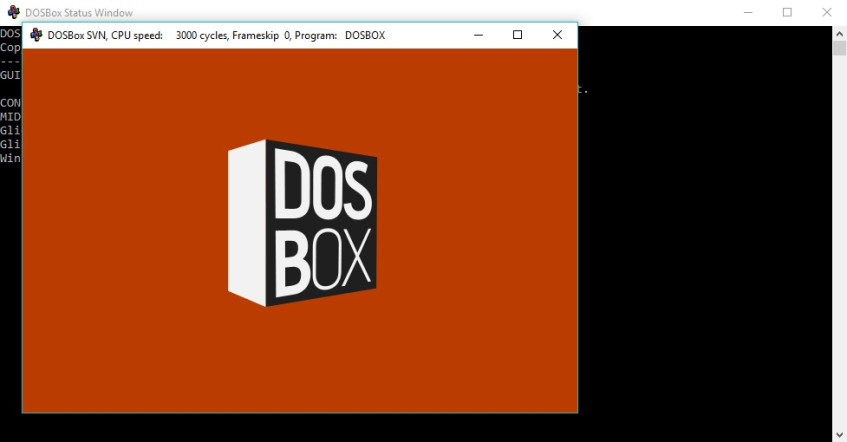
Беда в том, что оригинальное приключение Лары Крофт никогда не выпускалось для системы Windows, и для его работы в «оконной» среде разработчики позже выпустили отдельный патч. Но суть не изменилась — первая игра функционирует только при наличии MS-DOS вокруг себя.
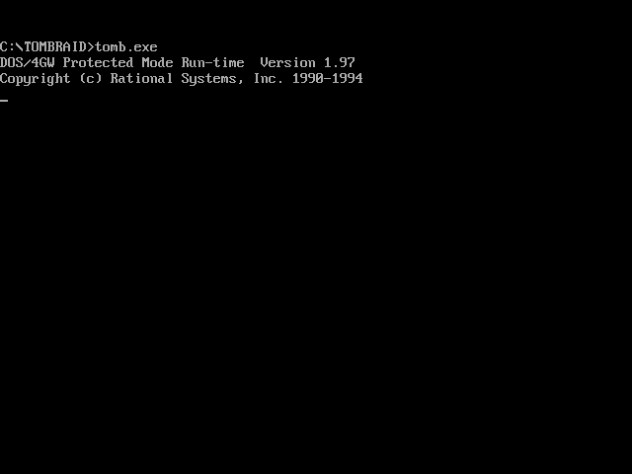
Итого нас встречают заставки с чересстрочным режимом отображения. Такой режим часто использовался в старых играх, потому что игнорировал половину информации из видео (чётные строки), снижая тем самым нагрузку на ресурсы компьютера.

Ну а сама игра не содержит настроек графики и воспроизводится в разрешении 640х480.
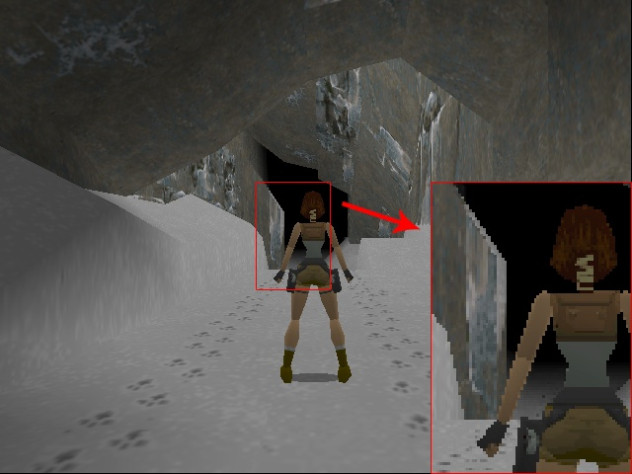
При этом по умолчанию всё будет растянуто не только по высоте, но и по ширине вашего монитора, а значит, на современном дисплее картинка будет сплюснутой по вертикали на 25%.

Оригинал
Если вы желаете окунуться именно в самую оригинальную атмосферу — с низким разрешением и пропорциями 4:3, то достаточно будет просто отдать приказ о сохранении первозданного соотношения сторон вашей видеокарте.
1. Кликните правой кнопкой мыши по значку NVidia на панели задач и выберите пункт «Открыть Панель управления NVidia». Или же просто найдите её в меню Пуск.
2. Далее в списке слева в разделе «Дисплей» выберите пункт «Регулировка размера и положения рабочего стола». Во вкладке «Масштабирование» укажите режим масштабирования «Формат изображения» и выполнить масштабирование на: ГП (Графический процессор — GPU). Обязательно нажмите появившуюся кнопку «Применить» внизу окна.

3. Программа может спросить, уверены ли вы в своём выборе, и даст на ответ 15 секунд. Жмите «Да» и закрывайте окно.
1. Кликните правой кнопкой мыши на Рабочем столе и выберите «Настройки Radeon». Или же просто найдите их в меню Пуск.
2. В открывшемся окне зайдите во вкладку «Дисплей», переключите «Масштабирование ГП» в состояние «Вкл«, а «Режим масштабирования» в «Сохранять соотношение сторон«.

3. Закройте окно.
После этих действий Tomb Raider I будет выглядеть наиболее приближённо к оригиналу.

Widescreen + Full Soundtrack
Для того, чтобы игра показала нам картинку высокого разрешения с правильными пропорциями, нужно проделать некоторые замысловатые операции, но результат того стоит.
Данный способ стал возможен только в 2016 году, после того, как фанат игры сумел модифицировать один из старых патчей для видеокарты ATI 3D Rage.
1. Зайдите в папку игры в директории Steam. Обычно это:
C:\Program Files (x86)\Steam\steamapps\common\Tomb Raider (I)\
2. Там вы увидите несколько папок и множество файлов. Смело удаляйте всё, кроме файла «GAME.GOG«.
3. Смените расширение файла на .iso, чтобы получилось «GAME.ISO«.
4. Смонтируйте получившийся образ при помощи DAEMON Tools Lite или любой другой программы. На получившемся диске нас интересуют только папки DATA и FMV.
5. Скопируйте эти две папки в директорию игры Tomb Raider (I) в Steam. Затем размонтируйте образ и удалите файл GAME.ISO.
6. Скачайте ATI 3D Rage Patch и распакуйте содержимое архива в папку Tomb Raider (I).
7. Скачиваем последнюю версию преобразователя GLRage (файл «glrage_r9.zip») и тоже распаковываем в директорию игры.
8. Скачиваем полную версию саундтрека и распаковываем в папку music, предварительно её создав:
C:\Program Files (x86)\Steam\steamapps\common\Tomb Raider (I)\music\
9. Скачиваем преобразователь музыки ZPlayMM и тоже распаковываем в папку Tomb Raider (I).
10. Теперь заходим в папку patches и открываем файл tombati.ini. Там находим строку
и меняем значение на
Сохраняем файл и закрываем. Теперь во время прохождения вы услышите гораздо больше музыки, как это было в оригинальной версии на Sony PlayStation.
11. Осталось только вылечить заводской брак игры — на последнем уровне The Great Pyramid не засчитывается третий секрет. Для исправления этой недоработки скачайте TR1 Last Secret Fixer, распакуйте в любое место и запустите TR1LastSecretFixer.exe. В открывшейся программе нажмите Open.
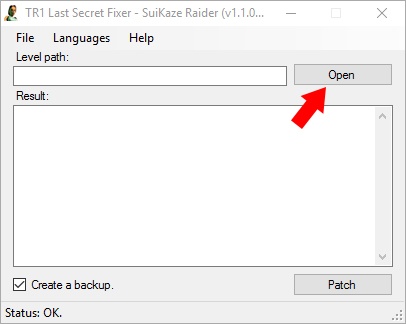
12. В появившемся окне найдите директорию с игрой и в папке DATA выберите файл LEVEL10C.PHD.
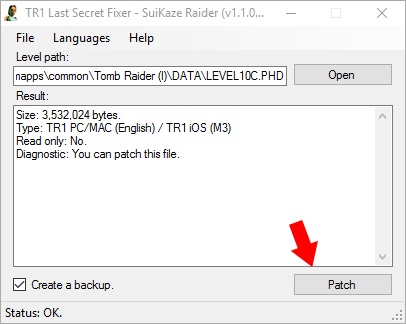
13. Нажмите кнопку Patch и если всё прошло OK, то закройте окно и удалите программу, так как она больше не нужна.
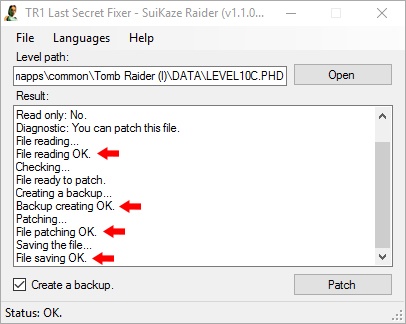
14. Создайте ярлык для tombati.exe на Рабочем столе и можете запускать игру.
После первого запуска модифицированной Tomb Raider I вы сразу же заметите разницу в качестве заставок. Больше нет никакой черезстрочной «экономии» — видео показывается в своём полном разрешении.

Как только появится главное меню, в разделе Detail Levels стоит выставить правильное разрешение вашего монитора и включить «Perspective» и «Bilinear».
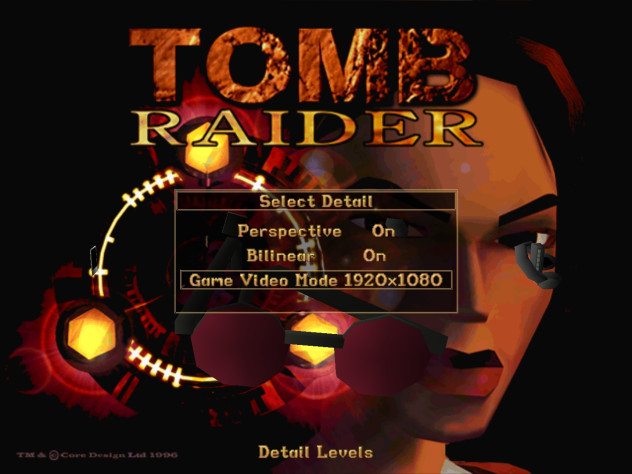
И сама игра, конечно же, стала запускаться в 1920×1080 с правильным соотношением сторон 16:9, да и вообще обрела новый, более живой и яркий вид. Приятных вам приключений!

Tomb Raider I: Unfinished Business
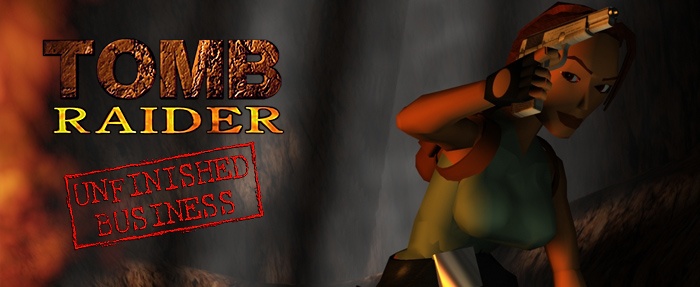
Установка и настройка
Хоть дополнение Unfinished Business и распространялось бесплатно, ни в одном сервисе цифровой дистрибуции его сейчас не найти даже за деньги. К счастью, необходимыми файлами запаслись некоторые фанатские сайты, откуда мы и возьмём всё необходимое.
1. Скачиваем Tomb Raider I Updater и запускаем. Появится окно «Select Setup Language». Жмём ОК. Далее нажимаем Next. Здесь ставим галочку только на Install and Update Tomb Raider I Gold, и нажимаем Next.
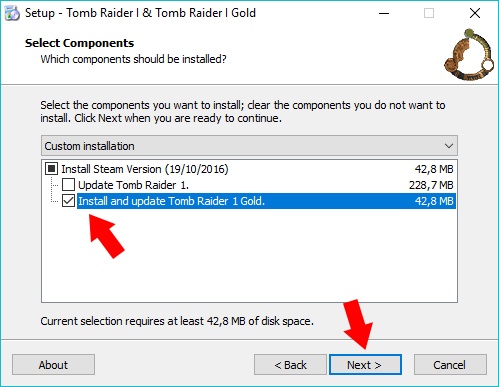
2. В следующем окне убираем галочку, нажимаем Next и затем Install. После завершения установки жмём Finish.
3. Заходим в папку игры в Steam.
C:\Program Files (x86)\Steam\steamapps\common\Tomb Raider (I)
4. Там появились файлы, но из них нам нужен только gold.gog.
Внимание! Если в данную папку уже была установлена Tomb Raider I, то переносим файл gold.gog в новую папку «Tomb Raider (I) Unfinished Business», создав её по соседству. После перемещения удаляем лишние установившиеся файлы и папки в «Tomb Raider (I)»:
\audio
\TOMBRAID
dosboxTRUB.conf
gold.dat
Если же первая часть не устанавливалась до этого, то просто переименуем данную папку в «Tomb Raider (I) Unfinished Business». Все файлы кроме gold.gog удаляем.
5. Переименовываем файл gold.gog в gold.iso, а остальные файлы удаляем.
6. Получившийся образ монтируем с помощью DAEMON Tools Lite или любой другой программы. На диске будет две папки data и fmv. Обе копируем в директорию дополнения:
C:\Program Files (x86)\Steam\steamapps\common\Tomb Raider (I) Unfinished Business
7. После этого размонтируем образ и удаляем gold.iso.
8. Далее скачиваем ATI 3D Rage Patch и распаковываем содержимое архива в папку Tomb Raider (I) Unfinished Business.
9. Скачиваем последнюю версию преобразователя GLRage (файл «glrage_r9.zip») и тоже распаковываем в директорию игры.
10. Скачиваем полную версию саундтрека и распаковываем в папку music, предварительно её создав:
C:\Program Files (x86)\Steam\steamapps\common\Tomb Raider (I) Unfinished Business\music\
11. Скачиваем преобразователь музыки ZPlayMM и тоже распаковываем в папку Tomb Raider (I) Unfinished Business.
12. Теперь заходим в папку patches и открываем файл tombub.ini. Там находим строку
и меняем значение на
Сохраняем файл и закрываем.
13. Создаём ярлык для Tombub.exe на Рабочем столе и можем запускать игру.
Теперь у нас есть полностью работающее дополнение Unfinished Business, в котором присутствуют графические настройки.
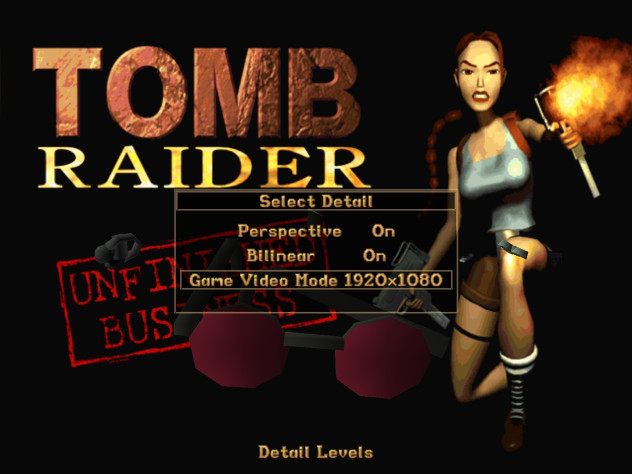
Выставляем разрешение своего монитора, а «Perspective» и «Bilinear» ставим на On. В результате видим картинку высокого разрешения 1920×1080 с правильным соотношением сторон 16:9.

Tomb Raider II

Первый запуск
Для начала стоит провести воспитательные работы со своей видеокартой, чтобы она отображала правильные пропорции запускаемой игры, не то заставки будут растянутыми по ширине (Если вы это делали ранее, второй раз повторять не нужно).
1. Кликните правой кнопкой мыши по значку NVidia на панели задач и выберите пункт «Открыть Панель управления NVidia». Или же просто найдите её в меню Пуск.
2. Далее в списке слева в разделе «Дисплей» выберите пункт «Регулировка размера и положения рабочего стола». Во вкладке «Масштабирование» укажите режим масштабирования «Формат изображения» и выполнить масштабирование на: ГП (Графический процессор — GPU). Обязательно нажмите появившуюся кнопку «Применить» внизу окна.

3. Программа может спросить, уверены ли вы в своём выборе, и даст на ответ 15 секунд. Жмите «Да» и закрывайте окно.
1. Кликните правой кнопкой мыши на Рабочем столе и выберите «Настройки Radeon». Или же просто найдите их в меню Пуск.
2. В открывшемся окне зайдите во вкладку «Дисплей», переключите «Масштабирование ГП» в состояние «Вкл«, а «Режим масштабирования» в «Сохранять соотношение сторон«.

3. Закройте окно.
Теперь устанавливаем Tomb Raider II из Steam. При первом же запуске, игра даёт нам возможность выставить все графические настройки. Но это только на первый взгляд.
Выбрав разрешение своего монитора и убрав галочки с Dither и Triple Buffer, нажимаем «ОК» и игра запускается.
Тут мы понимаем, что и во второй Tomb Raider придётся исправлять множество проблем. А именно:
• Катсцены запускаются в оконном режиме.

• Сама игра идёт в высоком разрешении, но изображение растянуто, и присутствуют чёрные полосы сверху и снизу, которые в игре будут перекрывать шкалу здоровья (на самом деле это рамки невидимого окна).

Widescreen + Fullscreen
1. Для начала надо избавиться от оконной рамки, возникающей вокруг игры. Для этого скачиваем Tomb Raider series fullscreen border fix 1.01, извлекаем файлы из архива, и запускаем «Install.bat» (больше это нам не нужно, так что удаляем). Далее запускаем игру и видим, что катсцены воспроизводятся уже без оконной рамки. Чересстрочные полосы, к сожалению, никак не убрать, поэтому оставим как есть.

В самой игре тоже исчезли чёрные полосы по периметру, однако изображение всё ещё растянуто по ширине на 25%.

2. Для исправления пропорциональных искажений скачиваем Tomb Raider 2-3-4 Widescreen Patch — Advanced Version и переносим его в папку с игрой:
C:\Program Files (x86)\Steam\steamapps\common\Tomb Raider (II)
3. Запускаем патч и перед нами открывается окно с настройками.

4. Ставим галочку на параметре «FOV Fix» и вводим в поле значение 350. Также ставим галочку на «Widescreen Fix» и в раскрывающемся списке выбираем 16:9.

5. Нажимаем Go! и в появившемся окне выбираем файл «Tomb2.exe». Полоса загрузки должна пройти два раза. После этого видим статус об успешном завершении. Нажимаем «Exit».

6. Удаляем патч «TombRaider234_Patch.exe» и запускаем игру.
Теперь Tomb Raider II выглядит куда лучше. Можно играть в высоком разрешении 1920×1080 и с правильным соотношением сторон 16:9. Приятных приключений!

Tomb Raider II: The Golden Mask

Установка и настройка
Для начала стоит провести воспитательные работы со своей видеокартой, чтобы она отображала правильные пропорции запускаемой игры, не то титры будут растянутыми по ширине (Если вы это делали ранее, второй раз повторять не нужно).
1. Кликните правой кнопкой мыши по значку NVidia на панели задач и выберите пункт «Открыть Панель управления NVidia». Или же просто найдите её в меню Пуск.
2. Далее в списке слева в разделе «Дисплей» выберите пункт «Регулировка размера и положения рабочего стола». Во вкладке «Масштабирование» укажите режим масштабирования «Формат изображения» и выполнить масштабирование на: ГП (Графический процессор — GPU). Обязательно нажмите появившуюся кнопку «Применить» внизу окна.

3. Программа может спросить, уверены ли вы в своём выборе, и даст на ответ 15 секунд. Жмите «Да» и закрывайте окно.
1. Кликните правой кнопкой мыши на Рабочем столе и выберите «Настройки Radeon». Или же просто найдите их в меню Пуск.
2. В открывшемся окне зайдите во вкладку «Дисплей», переключите «Масштабирование ГП» в состояние «Вкл«, а «Режим масштабирования» в «Сохранять соотношение сторон«.

3. Закройте окно.
Tomb Raider II: The Golden Mask, как и дополнение к первой игре, было создано для бесплатного распространения, но и его сейчас нигде официально не скачать. Поэтому мы снова будем обращаться к фанатским сайтам.
1. Для начала по нижеприведённому адресу создаём папку и называем её «Tomb Raider (II) The Golden Mask»:
C:\Program Files (x86)\Steam\steamapps\common\Tomb Raider (II) The Golden Mask
2. Скачиваем файлы дополнения The Golden Mask, распаковываем архив в созданную папку.
Если запустить игру прямо сейчас, то мы увидим растянутое изображение и чёрные полосы по периметру, заслоняющие шкалу здоровья и дыхания.

Исправление ошибок
Для начала нужно исправить кое-какие баги, присутствующие в дополнении:
• при входе на тренировочный уровень из главного меню, игра вылетает.
• для открытия пятого бонусного уровня, требуется собрать все секреты в предыдущих четырёх. Но даже если собрать все 12 секретов, засчитывается лишь 9, и дополнительный уровень не открывается.
• в дополнении не играет музыка.
1. Скачиваем вспомогательные файлы и распаковываем архив.
2. Для начала исправим ошибку с нерабочим домом Лары. Берём из папки в скачанных файлах «Lara’s Home Level» файл assault.tr2 и переносим в папку data в каталоге с игрой:
C:\Program Files (x86)\Steam\steamapps\common\Tomb Raider (II) The Golden Mask\data
3. Теперь починим сломанный счётчик секретов. Из папки «Executable — English» берём файл t2gold.exe и переносим в папку с игрой, заменяя оригинальный файл:
C:\Program Files (x86)\Steam\steamapps\common\Tomb Raider (II) The Golden Mask\
Если за первые 4 уровня вам удалось отыскать все 12 секретов, то после титров в меню «New Game» появится бонусный уровень Nightmare In Vegas.
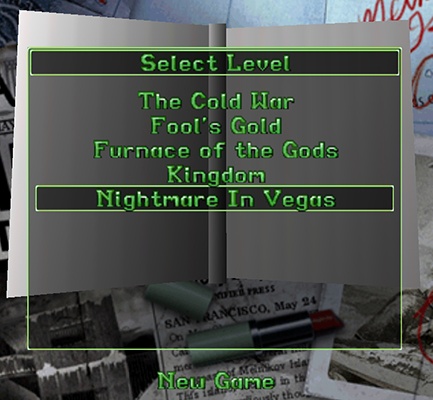
4. Изначально дополнение было рассчитано на то, что в вашем дисководе будет стоять диск Tomb Raider II, и музыка будет читаться оттуда. Так что, если запустить The Golden Mask сейчас, то ни эмбиентов, ни красивых мелодий мы не услышим. Чтобы развеять тишину, скопируем файлы из ранее скачанной папки «Audio Solution DLL Files» и вставим их в директорию игры:
C:\Program Files (x86)\Steam\steamapps\common\Tomb Raider (II) The Golden Mask\
Проделаем то же самое с файлами из папки «Updated FMV DLL Files». Их тоже закинем к игре.
5. Теперь скачаем архив с музыкой, возьмём из него папку «audio» и поместим в каталог игры.
Все ошибки исправлены. Теперь приступим к ремонту картинки.
Widescreen + Fullscreen
1. Для начала избавимся от чёрной рамки по периметру. Скачиваем Windowed Borderless Gaming 2.1.0.1. Помещаем из архива файл WindowedBorderlessGaming.exe в папку игры.
2. Запускаем WindowedBorderlessGaming.exe и видим, как среди файлов появился config.ini.
3. Открываем его в Блокноте и заменяем весь текст на следующий и сохраняем:
[Global_Config]
AutoSetResolution=never
DefaultDeskTopWidth=1920
DefaultDeskTopHeight=1080
AutoSetOffset=never
DefaultPosX=0
DefaultPosY=0
KeyBind1_AddWindow=72
KeyBind1_ForceBorderless=73
KeyBind2_ForceBorderless=73
ForceKeyCheckTitle=always
ForceTriggerCheckTitle=always
AddWindow_Confirmation=never
LastUsed=Tomb Raider II
[Title:Tomb Raider II;Class:Dude:TombRaiderII:DDWndClass]
Process=t2gold.exe
Style=349110272
friendlyname=Tomb Raider II
Внимание! Впишите своё разрешение монитора, если оно отличается от 1920×1080.
4. Далее создаём ярлык для файла t2gold.exe и помещаем на Рабочий стол. Также создаём ярлык для WindowedBorderlessGaming.exe и тоже помещаем на Рабочий стол. Отныне всегда запускаем сначала «Windowed Borderless Gaming», а потом «Tomb Raider II The Golden Mask».
От чёрных рамок избавились и шкала здоровья виднеется в верхнем левом углу. Но изображение всё ещё растянуто по ширине на 25%.

5. Для исправления пропорциональных искажений скачиваем Tomb Raider 2-3-4 Widescreen Patch — Advanced Version и переносим его в папку с игрой:
C:\Program Files (x86)\Steam\steamapps\common\Tomb Raider (II) The Golden Mask
6. Запускаем патч и перед нами открывается окно с настройками.

7. Ставим галочку на параметре «FOV Fix» и вводим в поле значение 350. Также ставим галочку на «Widescreen Fix» и в раскрывающемся списке выбираем 16:9.

8. Нажимаем Go! и в появившемся окне выбираем файл «t2gold.exe». Полоса загрузки должна пройти два раза. После этого видим статус об успешном завершении. Нажимаем «Exit».

9. Удаляем патч «TombRaider234_Patch.exe».
Теперь картинка в высоком разрешении 1920х1080, а соотношение сторон изменилось на правильное 16:9. Приятных приключений!

Tomb Raider III

Первый запуск
Для начала стоит провести воспитательные работы со своей видеокартой, чтобы она отображала правильные пропорции запускаемой игры, не то заставки будут растянутыми по ширине (Если вы это делали ранее, второй раз повторять не нужно).
1. Кликните правой кнопкой мыши по значку NVidia на панели задач и выберите пункт «Открыть Панель управления NVidia». Или же просто найдите её в меню Пуск.
2. Далее в списке слева в разделе «Дисплей» выберите пункт «Регулировка размера и положения рабочего стола». Во вкладке «Масштабирование» укажите режим масштабирования «Формат изображения» и выполнить масштабирование на: ГП (Графический процессор — GPU). Обязательно нажмите появившуюся кнопку «Применить» внизу окна.

3. Программа может спросить, уверены ли вы в своём выборе, и даст на ответ 15 секунд. Жмите «Да» и закрывайте окно.
1. Кликните правой кнопкой мыши на Рабочем столе и выберите «Настройки Radeon». Или же просто найдите их в меню Пуск.
2. В открывшемся окне зайдите во вкладку «Дисплей», переключите «Масштабирование ГП» в состояние «Вкл«, а «Режим масштабирования» в «Сохранять соотношение сторон«.

3. Закройте окно.
Важно помнить, что Tomb Raider III не любит, когда во время её запуска открыты какие-то другие программы, поэтому браузеры, «офисы» и всякие «фотошопы» следует предварительно закрыть.
1. После установки Tomb Raider III из Steam, заходим в директорию игры и удаляем файл config.txt.
C:\Program Files (x86)\Steam\steamapps\common\TombRaider (III)\config.txt
2. Теперь запускаем tomb3.exe и видим окно настроек, в котором выбираем нужное нам разрешение 1920х1080 и отключаем все графические опции. Нажимаем ОК.

3. Теперь дожидаемся запуска игры, но после попадания в главное меню сразу же выходим из неё.
4. Теперь открываем появившийся файл config.txt при помощи Блокнота и изменяем некоторые значения для улучшения картинки:
ZBUFFER 1
DITHER 1
FILTER 1
AGP 1
…
GAMMA 4.000000
ВНИМАНИЕ! Категорически не рекомендуется менять значения через «Detail Options» в главном меню игры, так как это может привести к ошибке. Если такое произошло, то просто удалите файл config.txt и проделайте все вышеописанные действия заново.
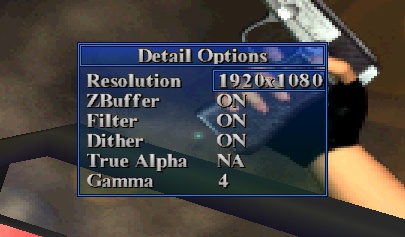
Теперь если мы запустим Tomb Raider III, то увидим, что разрешение игры изменилось на высокое, однако, изображение растянуто по ширине на 25%.

Widescreen + Full Soundtrack + Bug Fix
1. Для начала стоит отметить, что во время разработки Tomb Raider III для битвы с последним боссом была написана специальная музыка, которая по какой-то загадочной причине не попала в саму игру. Чтобы насладиться финалом сполна, скачиваем полную версию саундтрека и файл cdaudio.wad из архива переносим в папку «audio» в директории игры, заменив оригинал.
C:\Program Files (x86)\Steam\steamapps\common\TombRaider (III)\audio\cdaudio.wad
2. Затем скачиваем отредактированные файлы внутриигровых заставок для устранения багов. Распаковываем архив и переносим все файлы из архива в папку cuts, заменяя оригиналы:
C:\Program Files (x86)\Steam\steamapps\common\TombRaider (III)\cuts\
3. Далее скачиваем третью часть исправлений багов и искажений текстур и всё содержимое папки «With Crystals» переносим в папку data в директории игры, соглашаясь на замену:
C:\Program Files (x86)\Steam\steamapps\common\TombRaider (III)\data\
4. Для исправления пропорциональных искажений скачиваем Tomb Raider 2-3-4 Widescreen Patch — Advanced Version и переносим его в папку с игрой:
C:\Program Files (x86)\Steam\steamapps\common\TombRaider (III)
5. Запускаем патч и перед нами открывается окно с настройками.

6. Ставим галочку на параметре «FOV Fix» и вводим в поле значение 350. Также ставим галочку на «Widescreen Fix» и в раскрывающемся списке выбираем 16:9.

7. Нажимаем Go! и в появившемся окне выбираем файл «tomb3.exe». Полоса загрузки должна пройти два раза. После этого видим статус об успешном завершении. Нажимаем «Exit».

8. Удаляем патч «TombRaider234_Patch.exe».
Теперь добавлена финальная музыка, исправлены все баги, а картинка в высоком разрешении 1920×1080 и с правильным соотношением сторон 16:9.

Tomb Raider III: The Lost Artifact

Установка и запуск
Для начала стоит провести воспитательные работы со своей видеокартой, чтобы она отображала правильные пропорции запускаемой игры, не то заставки будут растянутыми по ширине (Если вы это делали ранее, второй раз повторять не нужно).
1. Кликните правой кнопкой мыши по значку NVidia на панели задач и выберите пункт «Открыть Панель управления NVidia». Или же просто найдите её в меню Пуск.
2. Далее в списке слева в разделе «Дисплей» выберите пункт «Регулировка размера и положения рабочего стола». Во вкладке «Масштабирование» укажите режим масштабирования «Формат изображения» и выполнить масштабирование на: ГП (Графический процессор — GPU). Обязательно нажмите появившуюся кнопку «Применить» внизу окна.

3. Программа может спросить, уверены ли вы в своём выборе, и даст на ответ 15 секунд. Жмите «Да» и закрывайте окно.
1. Кликните правой кнопкой мыши на Рабочем столе и выберите «Настройки Radeon». Или же просто найдите их в меню Пуск.
2. В открывшемся окне зайдите во вкладку «Дисплей», переключите «Масштабирование ГП» в состояние «Вкл«, а «Режим масштабирования» в «Сохранять соотношение сторон«.

3. Закройте окно.
В отличие от дополнений к Tomb Raider I и Tomb Raider II, The Lost Artifact не распространялся бесплатно, однако, ни в одном лицензионном магазине он уже не продаётся, поэтому придётся прибегнуть к фанатским загрузкам.
Важно помнить, что Tomb Raider III: The Lost Artifact не любит, когда во время её запуска открыты какие-то другие программы, поэтому браузеры, «офисы» и всякие «фотошопы» следует предварительно закрыть.
1. Устанавливаем Tomb Raider III из Steam.
2. Создаём папку для дополнения рядом с третьей игрой:
C:\Program Files (x86)\Steam\steamapps\common\Tomb Raider (III) The Lost Artifact\
3. Скачиваем образ диска The Lost Artifact и монтируем при помощи DAEMON Tools Lite или другой программы.
4. Берём данные файлы и папки из образа и копируем в созданную директорию:
5. Размонтируем образ и удаляем. Он нам больше не нужен.
6. Из папки с Tomb Raider III берём файлы
DEC130.DLL
EDEC.DLL
tomb3.exe
WINPLAY.DLL
WINSDEC.DLL
WINSTR.DLL
и копируем в папку с дополнением.
7. Скачиваем набор исправлений, извлекаем все файлы из архива и переносим в папку «data», заменяя оригиналы.
C:\Program Files (x86)\Steam\steamapps\common\Tomb Raider (III) The Lost Artifact\data\
8. Там же переименовываем файл trtla.dat в tombpc.dat
9. Теперь запускаем tomb3.exe и видим окно настроек, в котором выбираем нужное нам разрешение 1920х1080 и отключаем все графические опции. Нажимаем ОК.

10. Теперь дожидаемся запуска игры, но после попадания в главное меню сразу же выходим из неё.
11. Теперь открываем появившийся файл config.txt при помощи Блокнота и изменяем некоторые значения для улучшения картинки:
ZBUFFER 1
DITHER 1
FILTER 1
AGP 1
…
GAMMA 4.000000
ВНИМАНИЕ! Категорически не рекомендуется менять значения через «Detail Options» в главном меню игры, так как это может привести к ошибке. Если такое произошло, то просто удалите файл config.txt и проделайте все действия, начиная с пункта «9» заново.
12. Создаём ярлык для tomb3.exe и помещаем на Рабочий стол.
Запускаем The Lost Artifact и видим, что игра открывается в высоком разрешении 1920×1080 и с правильным соотношением сторон 16:9.

Tomb Raider IV: The Last Revelation
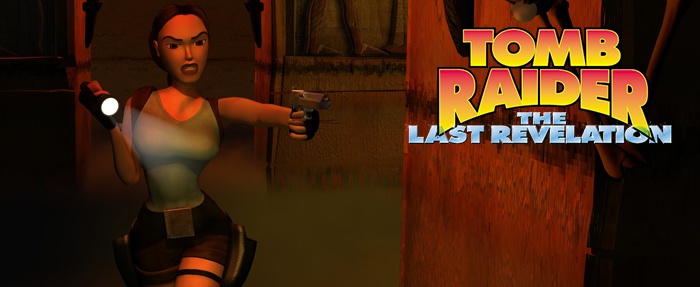
Первый запуск
Для начала стоит провести воспитательные работы со своей видеокартой, чтобы она отображала правильные пропорции запускаемой игры, не то заставки будут растянутыми по ширине (Если вы это делали ранее, второй раз повторять не нужно).
1. Кликните правой кнопкой мыши по значку NVidia на панели задач и выберите пункт «Открыть Панель управления NVidia». Или же просто найдите её в меню Пуск.
2. Далее в списке слева в разделе «Дисплей» выберите пункт «Регулировка размера и положения рабочего стола». Во вкладке «Масштабирование» укажите режим масштабирования «Формат изображения» и выполнить масштабирование на: ГП (Графический процессор — GPU). Обязательно нажмите появившуюся кнопку «Применить» внизу окна.

3. Программа может спросить, уверены ли вы в своём выборе, и даст на ответ 15 секунд. Жмите «Да» и закрывайте окно.
1. Кликните правой кнопкой мыши на Рабочем столе и выберите «Настройки Radeon». Или же просто найдите их в меню Пуск.
2. В открывшемся окне зайдите во вкладку «Дисплей», переключите «Масштабирование ГП» в состояние «Вкл«, а «Режим масштабирования» в «Сохранять соотношение сторон«.

3. Закройте окно.
Важно помнить, что Tomb Raider IV: The Last Revelation не любит, когда во время её запуска открыты какие-то другие программы, поэтому браузеры, «офисы» и всякие «фотошопы» следует предварительно закрыть.
1. Установив Tomb Raider IV: The Last Revelation из Steam и сразу же запустив, мы видим окно с настройками. Выбираем нужное разрешение 1920х1080, включаем 32-битные текстуры и выставляем галочки на графических эффектах.

2. Нажимаем «ОК», и игра запускается.
Игра из-за несовместимости оконных стилей запускается в окне.

Разрешение высокое, но присутствуют оконные рамки и картинка растянута по ширине на 25%.

Widescreen + Fullscreen + Bug Fix
1. Для начала избавимся от оконной рамки. Для этого скачиваем Tomb Raider series fullscreen border fix 1.01, извлекаем файлы из архива, и запускаем «Install.bat» (больше это нам не нужно, так что удаляем). Далее запускаем игру и видим, что катсцены воспроизводятся уже без оконной рамки.

В самой игре рамок тоже уже нет, но изображение пока растянуто.

2. В оригинальной версии игры, когда Лара суёт в кобуру «Узи» или револьвер, то оружие исчезает, и Лара бегает с пустыми кобурами. Для исправления данного бага скачаем Holster Fix, распаковываем и из папки «files» переносим tomb4.exe в папку с игрой, заменяя оригинал.
C:\Program Files (x86)\Steam\steamapps\common\Tomb Raider (IV) The Last Revelation\tomb4.exe
3. Для исправления пропорциональных искажений скачиваем Tomb Raider 2-3-4 Widescreen Patch — Advanced Version и переносим его в папку с игрой:
C:\Program Files (x86)\Steam\steamapps\common\Tomb Raider (IV) The Last Revelation
4. Запускаем патч и перед нами открывается окно с настройками.

5. Ставим галочку на параметре «FOV Fix» и вводим в поле значение 350. Также ставим галочку на «Widescreen Fix» и в раскрывающемся списке выбираем 16:9.

6. Нажимаем Go! и в появившемся окне выбираем файл «tomb4.exe». Полоса загрузки должна пройти два раза. После этого видим статус об успешном завершении. Нажимаем «Exit».

7. Удаляем патч «TombRaider234_Patch.exe».
Теперь Tomb Raider IV: The Last Revelation запускается в высоком разрешении 1920х1080 и с правильным соотношением сторон 16:9.

Tomb Raider IV: The Times Exclusive Level

Установка и запуск
Дополнение The Times Exclusive Level распространялось бесплатно, вместе с газетой «The Times», и теперь его можно скачать только на фанатских сайтах.
Важно помнить, что Tomb Raider IV: The Times Exclusive Level не любит, когда во время её запуска открыты какие-то другие программы, поэтому браузеры, «офисы» и всякие «фотошопы» следует предварительно закрыть.
1. Создаём папку «Tomb Raider (IV) The Times Exclusive Level» в директории Steam
C:\Program Files (x86)\Steam\steamapps\common\Tomb Raider (IV) The Times Exclusive Level\
2. Скачиваем оригинальный The Times Exclusive Level (из раздела Tomb Raider 4 Bonus Levels — PC Times Exclusive Level 33 MB) и в свойствах файла, на вкладке «Совместимость» ставим галочку на «Запустить программу в режиме совместимости с:» и из списка выбираем «Windows 98 / Windows Me».
3. Нажимаем «ОК» и запускаем tr4_times.exe. В появившемся окне нажимаем «Setup».
4. Продолжаем установку, а когда программа спросит адрес, куда будет установлена игра, нажимаем Browse и указываем созданную нами папку «Tomb Raider (IV) The Times Exclusive Level».
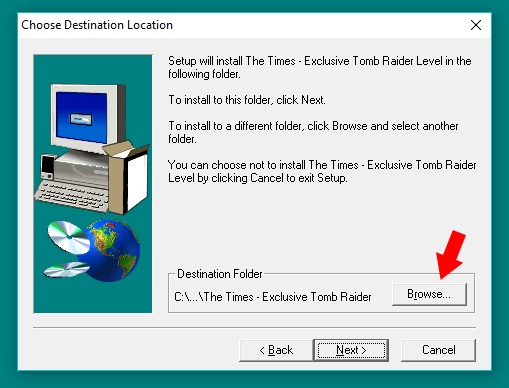
5. Нажимаем «Next» и по окончании установки убираем галочку с «Play». Затем нажимаем «Finish».
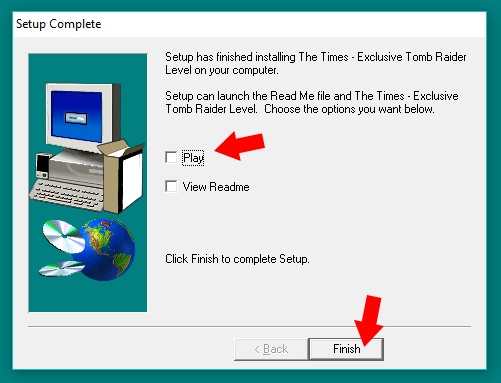
6. Запустив игру, мы видим окно с настройками. Выбираем нужное разрешение 1920х1080, включаем 32-битные текстуры и выставляем галочки на графических эффектах.

7. Нажимаем «ОК», и игра запускается.
Widescreen + Fullscreen + Bug Fix
Дополнение установлено. Но теперь надо устранить некоторые баги и выровнять картинку под современные мониторы.
1. Для того, чтобы стрелы арбалета отображались корректно, скачиваем исправленный файл и помещаем в папку data в директории игры, заменив оригинал.
C:\Program Files (x86)\Steam\steamapps\common\Tomb Raider (IV) The Times Exclusive Level\data\times.tr4
2. Чтобы речь Лары в заставке не обрывалась на полуслове, скачиваем исправленный аудиофайл и помещаем в папку audio, также заменяя оригинал.
C:\Program Files (x86)\Steam\steamapps\common\Tomb Raider (IV) The Times Exclusive Level\audio\044_attack_part_i.wav
3. Чтобы исправить отсутствие «Узи» или револьвера в кобурах у Лары, скачаем Holster Fix, распакуем и перенесём из папки «files» файл tomb4.exe в директорию с дополнением, заменив оригинал.
4. Теперь избавимся от оконной рамки. Для этого скачиваем Tomb Raider series fullscreen border fix 1.01, извлекаем файлы из архива, и запускаем «Install.bat» (больше это нам не нужно, так что удаляем).
5. Для исправления пропорциональных искажений скачиваем Tomb Raider 2-3-4 Widescreen Patch — Advanced Version и переносим его в папку с игрой:
C:\Program Files (x86)\Steam\steamapps\common\Tomb Raider (IV) The Last Revelation
6. Запускаем патч и перед нами открывается окно с настройками.

7. Ставим галочку на параметре «FOV Fix» и вводим в поле значение 350. Также ставим галочку на «Widescreen Fix» и в раскрывающемся списке выбираем 16:9.

8. Нажимаем Go! и в появившемся окне выбираем файл «tomb4.exe». Полоса загрузки должна пройти два раза. После этого видим статус об успешном завершении. Нажимаем «Exit».

9. Удаляем патч «TombRaider234_Patch.exe».
Теперь Tomb Raider IV: The Times Exclusive Level запускается в высоком разрешении 1920х1080 и с правильным соотношением сторон 16:9.

Tomb Raider: Chronicles

Первый запуск
Для начала стоит провести воспитательные работы со своей видеокартой, чтобы она отображала правильные пропорции запускаемой игры, не то заставки будут растянутыми по ширине (Если вы это делали ранее, второй раз повторять не нужно).
1. Кликните правой кнопкой мыши по значку NVidia на панели задач и выберите пункт «Открыть Панель управления NVidia». Или же просто найдите её в меню Пуск.
2. Далее в списке слева в разделе «Дисплей» выберите пункт «Регулировка размера и положения рабочего стола». Во вкладке «Масштабирование» укажите режим масштабирования «Формат изображения» и выполнить масштабирование на: ГП (Графический процессор — GPU). Обязательно нажмите появившуюся кнопку «Применить» внизу окна.

3. Программа может спросить, уверены ли вы в своём выборе, и даст на ответ 15 секунд. Жмите «Да» и закрывайте окно.
1. Кликните правой кнопкой мыши на Рабочем столе и выберите «Настройки Radeon». Или же просто найдите их в меню Пуск.
2. В открывшемся окне зайдите во вкладку «Дисплей», переключите «Масштабирование ГП» в состояние «Вкл«, а «Режим масштабирования» в «Сохранять соотношение сторон«.

3. Закройте окно.
Важно помнить, что Tomb Raider: Chronicles не любит, когда во время её запуска открыты какие-то другие программы, поэтому браузеры, «офисы» и всякие «фотошопы» следует предварительно закрыть.
1. Установив Tomb Raider: Chronicles из Steam и сразу же запустив, мы видим окно с настройками. Выбираем нужное разрешение 1920х1080, включаем 32-битные текстуры и выставляем галочки на графических эффектах.
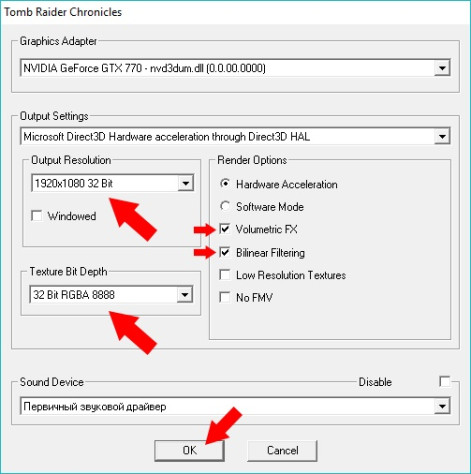
2. Нажимаем «ОК», и игра запускается.
Игра из-за несовместимости оконных стилей запускается в окне.

Разрешение высокое, но присутствуют оконные рамки и угол обзора немного урезанный. Хотя картинка по ширине не растянута.

Widescreen + Fullscreen
1. Для начала избавимся от оконной рамки. Для этого скачиваем Tomb Raider series fullscreen border fix 1.01, извлекаем файлы из архива, и запускаем «Install.bat» (больше это нам не нужно, так что удаляем). Далее запускаем игру и видим, что катсцены воспроизводятся уже без оконной рамки.

В самой игре рамок тоже уже нет, но поле зрения немного узкое.

2. Для расширения угла зрения (FOV) скачиваем Tomb Raider 2-3-4 Widescreen Patch — Advanced Version и переносим его в папку с игрой:
C:\Program Files (x86)\Steam\steamapps\common\Tomb Raider (V) Chronicles
3. Запускаем патч и перед нами открывается окно с настройками.

4. Ставим галочку на параметре «FOV Fix» и вводим в поле значение 350. Больше ничего выставлять не нужно.
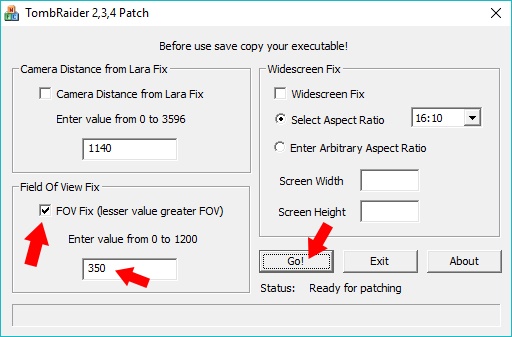
5. Нажимаем Go! и в появившемся окне выбираем файл «tomb4.exe». Полоса загрузки должна пройти два раза. После этого видим статус об успешном завершении. Нажимаем «Exit».
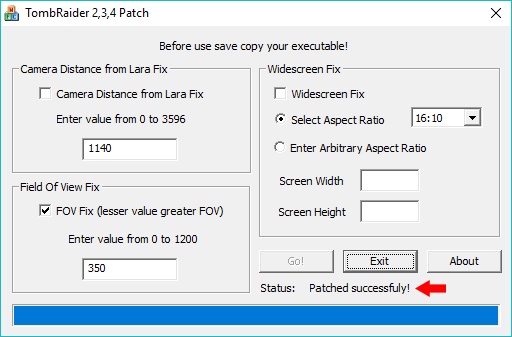
6. Удаляем патч «TombRaider234_Patch.exe».
Теперь Tomb Raider: Chronicles запускается в высоком разрешении 1920х1080 и с правильным соотношением сторон 16:9.

Tomb Raider: The Angel of Darkness

Первый запуск
Для начала стоит провести воспитательные работы со своей видеокартой, чтобы она отображала правильные пропорции запускаемой игры, не то заставки будут растянутыми по ширине (Если вы это делали ранее, второй раз повторять не нужно).
1. Кликните правой кнопкой мыши по значку NVidia на панели задач и выберите пункт «Открыть Панель управления NVidia». Или же просто найдите её в меню Пуск.
2. Далее в списке слева в разделе «Дисплей» выберите пункт «Регулировка размера и положения рабочего стола». Во вкладке «Масштабирование» укажите режим масштабирования «Формат изображения» и выполнить масштабирование на: ГП (Графический процессор — GPU). Обязательно нажмите появившуюся кнопку «Применить» внизу окна.

3. Программа может спросить, уверены ли вы в своём выборе, и даст на ответ 15 секунд. Жмите «Да» и закрывайте окно.
1. Кликните правой кнопкой мыши на Рабочем столе и выберите «Настройки Radeon». Или же просто найдите их в меню Пуск.
2. В открывшемся окне зайдите во вкладку «Дисплей», переключите «Масштабирование ГП» в состояние «Вкл«, а «Режим масштабирования» в «Сохранять соотношение сторон«.

3. Закройте окно.
Шестая игра серии Tomb Raider: The Angel of Darkness вышла очень сильно забагованная и урезанная. Однако, многие инструменты и недостающие графические элементы есть в файлах игры, и их просто нужно активировать.
1. Устанавливаем игру через Steam и запускаем. Перед нами появляется меню, где мы выбираем пункт «SETTINGS», чтобы попасть в настройки.
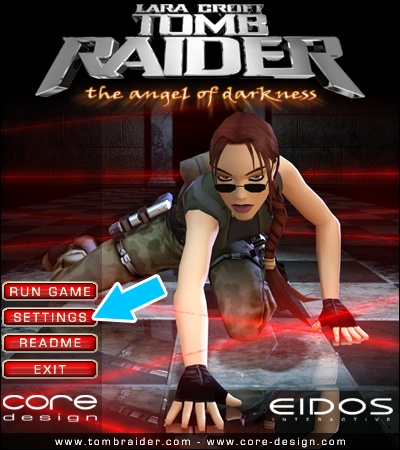
2. Выбираем вкладку с названием нашей видеокарты, и устанавливаем нужное разрешение 1920×1080, глубину цвета 32 bit, соотношение сторон 1.78 (16:9), ставим галочку на «Fog» и обязательно на «VMR9», а то игра даже не запустится.
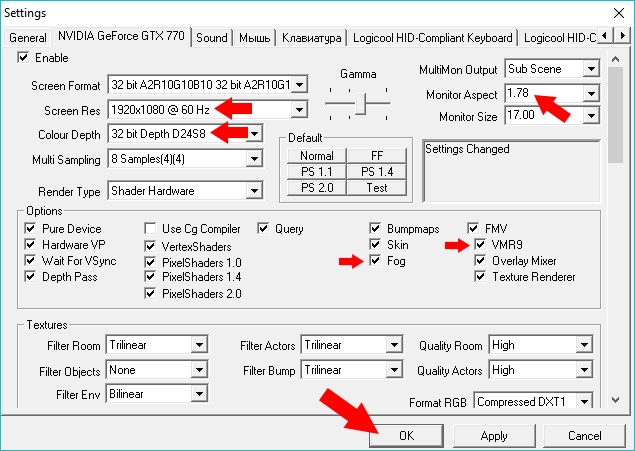
3. Ниже можно увеличить ещё некоторые графические показатели, но мы этого делать не будем. Нажимаем «ОК». А затем «EXIT».
Игру пока не запускаем, но если запустим, картинка уже будет в высоком разрешении 1920×1080 и с соотношением сторон 16:9.

Bug Fix
Играть в The Angel of Darkness уже можно, но сначала рекомендуется исправить самые ужасные баги, которые могут помешать насладиться игрой сполна.
1. Скачиваем TR AoD Updater, извлекаем из архива файл traod_updater.exe и запускаем. Перед нами предстанет окно выбора языка. Выбираем «English» и жмём «ОК».
2. Затем жмём «Next», и в следующем окне выбираем нужные элементы обновления.
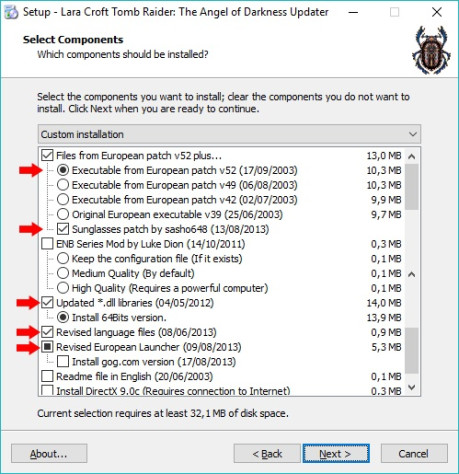
3. Нажимаем «Далее» и устанавливаем кнопкой «Install». Затем снимаем галочку с пункта «Start game.» и жмём «Finish».
4. Скачиваем патч, который подкорректирует управление и включит бездействующие эффекты (снег, кровь и т.д.), распаковываем архив и переносим файл TRAOD_P4.exe в папку «bin» в директории игры, заменяя оригинал.
C:\Program Files (x86)\Steam\steamapps\common\Tomb Raider (VI) The Angel of Darkness\bin\traod_p4.exe
5. Далее скачиваем исправленные файлы с данными, который исправляет множество багов и искажений текстур на локациях и персонажах. Распаковываем архив и переносим всю папку «data» в папку с игрой, соглашаясь на замену файлов.
C:\Program Files (x86)\Steam\steamapps\common\Tomb Raider (VI) The Angel of Darkness\data
6. Скачиваем подкорректированные файлы катсцен с исправлениями наряда Лары. Распаковываем архив и так же переносим папку «data» в директорию игры, заменяя оригиналы. После этого удаляем файлы Lara.chr и LaraC1.chr из папки «…\data\char\».
7. Для ещё одного ряда исправлений на локациях (в частности корректировка невидимых текстур) скачиваем все эти файлы:
и переносим в папку «data\maps\», заменяя оригиналы.
C:\Program Files (x86)\Steam\steamapps\common\Tomb Raider (VI) The Angel of Darkness\data\Maps\
8. Затем скачиваем файлы катсцен:
и переносим в папку «data\maps\cutscene», заменяя оригиналы.
C:\Program Files (x86)\Steam\steamapps\common\Tomb Raider (VI) The Angel of Darkness\data\Maps\CutScene\
9. Теперь скачиваем файлы персонажей:
и переносим в папку «data\char\», заменяя оригиналы.
C:\Program Files (x86)\Steam\steamapps\common\Tomb Raider (VI) The Angel of Darkness\data\char\
10. И ещё одно исправление, позволяющее губам травника шевелиться при разговоре. Распаковываем архив и переносим paris2d.gmx.clz в папку «data\maps\», перезаписав существующий файл.
Теперь можно играть в более менее исправленную Tomb Raider: The Angel of Darkness в высоком разрешении 1920×1080, с правильным соотношением сторон 16:9 и некоторым количеством исправленных багов.

Спасибо за внимание, дамы и господа! Надеюсь, что данная инструкция помогла вам вновь окунуться в атмосферу древних тайн, смертельных ловушек и нетронутых гробниц оригинальной классической серии Tomb Raider, сидя за современным компьютером. Жду ваших отзывов и обязательно буду содействовать в решении возникших проблем. Также буду рад каким-то замечаниям и предложениям по улучшению данного руководства.
Ниже находится базовый гайд по устранению неисправностей во всех играх. Ознакомившись с ним, вы с высокой долей вероятности решите свою проблему. Гайд обновляется и дополняется, но если вы не нашли ответ на свой вопрос, можете
задать свой вопрос здесь.
Запуск от имени администратора, в режиме совместимости, в окне без рамок
Для начала попробуйте запустить игру от имени администратора. Если игра вышла ранее 2015 года, попробуйте запустить её в режиме совместимости с более старой версией windows, например windows 7 (для очень старых игр можно попробовать Windows XP SP3).
Правой кнопкой мыши по ярлыку игры → свойства → совместимость → ставим флажки «Запустить программу в режиме совместимости с…» и «Запускать эту программу от имени администратора».
Эти два действия очень часто решают проблему запуска и стабильного ФПС.
Если вы играете через Steam или другой лаунчер, попробуйте запускать игру через него (после того, как выполнили действия выше).
Так же часто помогает запустить игру в окне без рамок.
Отключение XMP профиля в Bios
Если вы не знаете, что это такое, то можете переходить к следующему пункту.
Игра Tomb Raider: The Angel of Darkness (2003) не запускается в Steam
Попробуйте провести следующие действия по очереди, не все сразу:
- Перезапустить Steam
- Свойства игры → расположение файлов → запуск от имени администратора
- В свойствах запуска игры прописать -windowed -noborder
- Перекачать файлы игры
- Полное удаление и установка игры
Если вы используете пиратку
Есть вероятность, что репак неисправный, подробнее читать тут. Но для начала рекомендуем ознакомиться с пунктами ниже.
Проверка / установка драйверов
Проверьте все драйверы:
- Через автоапдейтер Driver Booster
- или, если у вас ноутбук, зайдите на сайт производителя в раздел драйверов и скачайте их там
Вы так же можете отдельно установить драйвера на видеокарты и сопутствующее ПО на сайтах разработчиков видеокарт, там драйвера появляются быстрее, чем в автоапдейтерах:
- AMD
- Nvidia
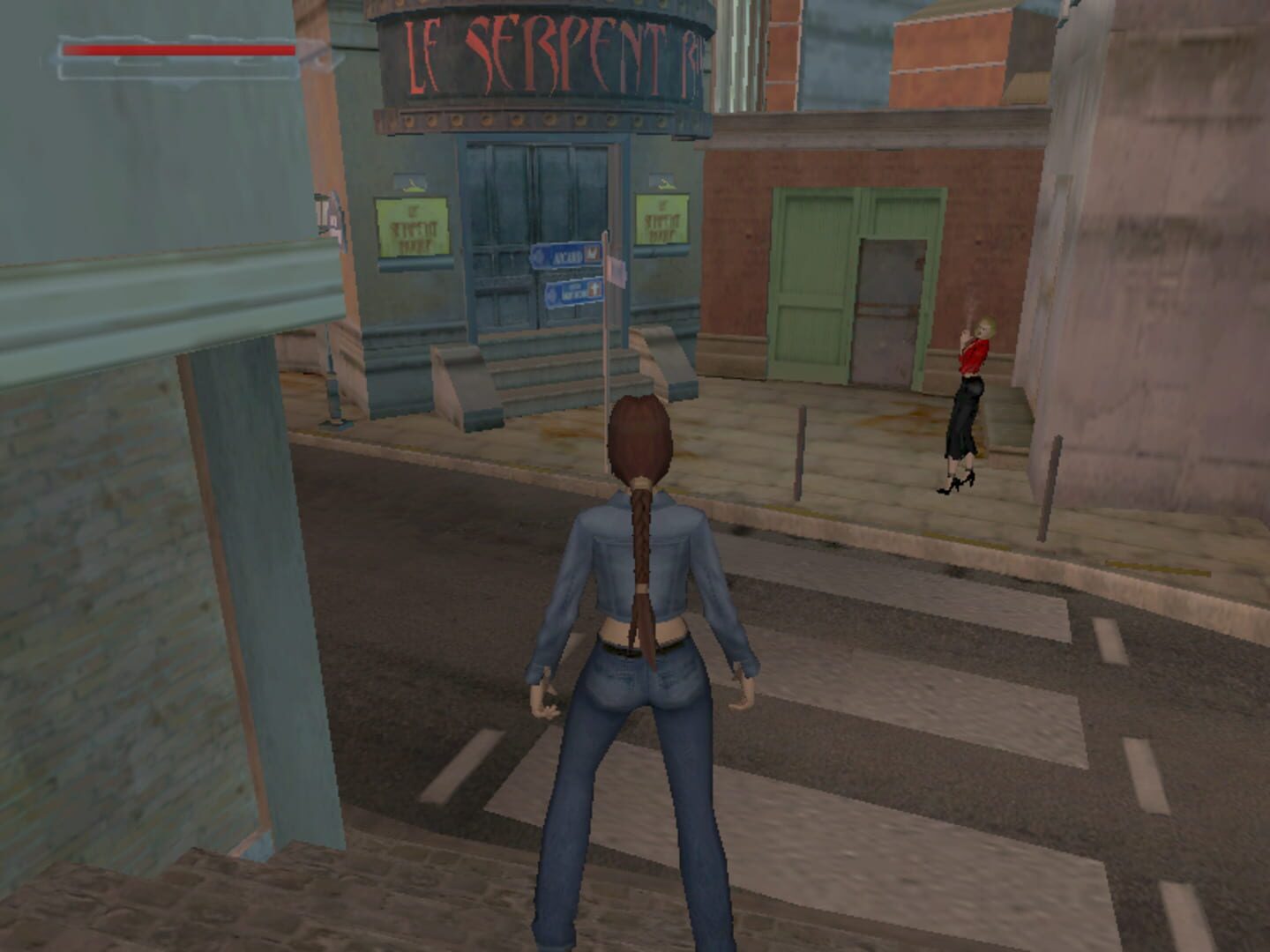
Обновление DirectX
Все ошибки, которые имеют в себе приставку D3D, X3D, xinput *** .dll скорее всего сообщают об отсутствии нужных библиотек DirectX
- Скачать веб установщик можно здесь
Может помочь установка библиотек NET Framework
- Скачать Microsoft .NET Framework 3.5
- Скачать Microsoft .NET Framework 4
Обновление библиотек Microsoft Visual C++
Если в названии упоминается приставка MSVC, и если не упоминается, обновление этих библиотек для игр чрезвычайно важно. К тому же даже после установки вы можете заметить, что ошибка повторяется, причина в том, что необходимо скачивать все версии, как х64, так и х86, некоторые игры требуют обе. Скачиваем и устанавливаем ВСЕ версии компонента.
Распространяемые библиотеки Microsoft Visual C++ скачать
Очистка системы с помощью Advanced SystemCare Free
Скачиваем программу
Запускаем, включаем анализ на основе Искусственного Интеллекта. Программа, вероятно, найдет огромное количество мусорных файлов, битых записей в реестре и прочего.
После завершения анализа примените автоматическое исправление

Системные требования Tomb Raider: The Angel of Darkness (2003)
Убедитесь, что ваш железный конь соответствует минимальным характеристикам, необходимым для этой игры:
Минимальные
Операционная система: Windows 98/ME/2000/XP
Процессор: Intel Pentium III с тактовой частотой 500 МГц
Видеокарта: с 16 Мб видеопамяти
Оперативная память: 128 Мб
Звуковая карта: совместимая с DirectX 9.0
Место на диске: 1.3 Гб
DirectX: 9.0
Рекомендуемые
Операционная система: Windows 2000/XP
Процессор: Intel Pentium IV с тактовой частотой 1.5 ГГц
Видеокарта: с 32 Мб видеопамяти
Оперативная память: 128 Мб
Звуковая карта: совместимая с DirectX 9.0
Место на диске: 1.3 Гб
DirectX: 9.0
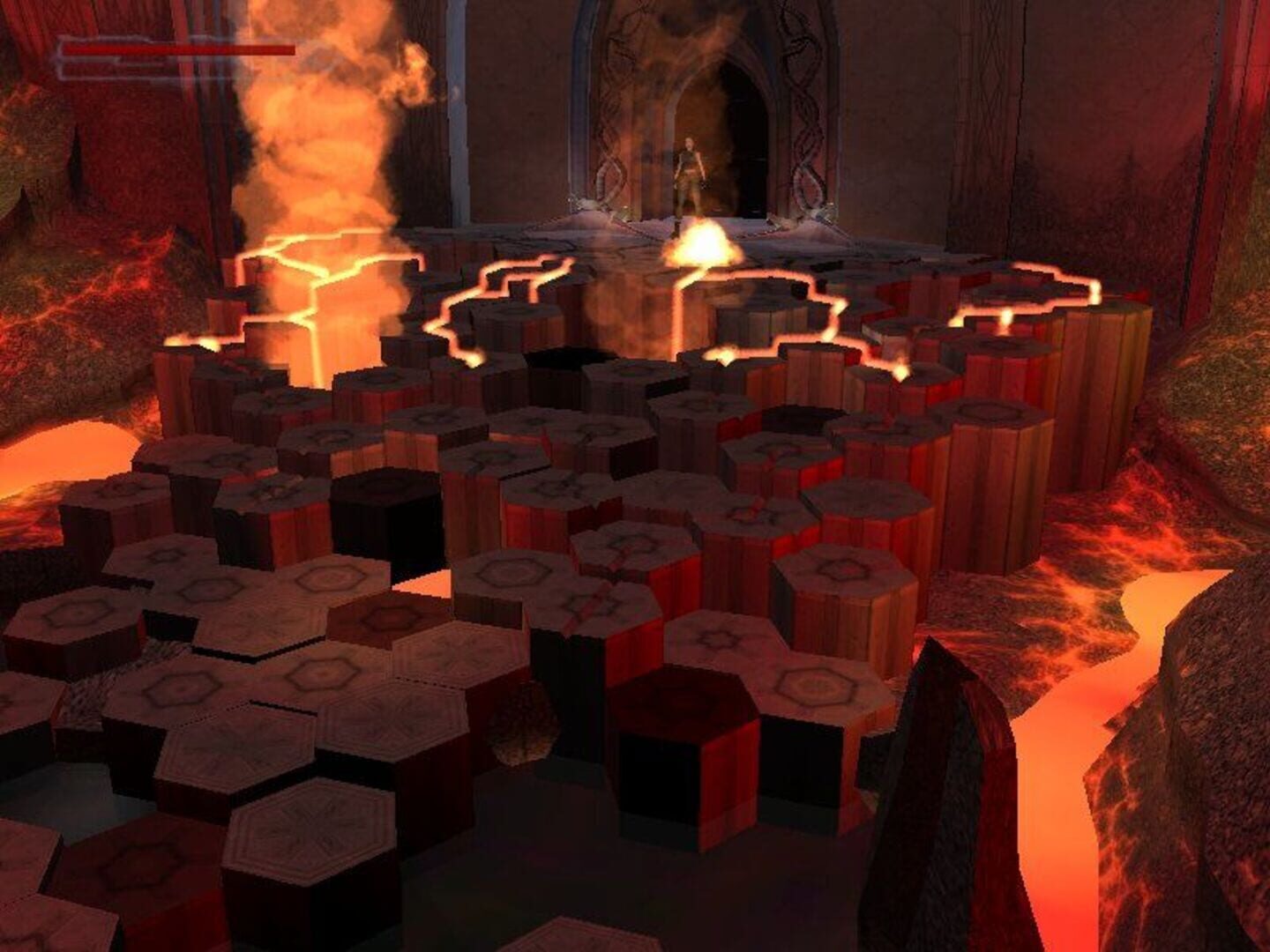
Наличие вирусов
Проверьте ваш компьютер на наличие вирусов, можно использовать бесплатные и пробные версии, например:
- Dr. WEB CureIT
Усердный антивирус блокирует запуск Tomb Raider: The Angel of Darkness (2003)
Ситуация обратная предыдущей, установленный или встроенный (защитник windows) антивирус блокируют запуск игры, необходимо либо отключить их на время, либо добавить в исключения папку с игрой. Однако, если защитник успел поместить какие-либо файлы в карантин, игру придется переустановить.
Как временно отключить защитник Windows 10
Пуск → Параметры → Обновление и безопасность → Безопасность Windows → Защита от вирусов и угроз → Крутим вниз до пункта «Параметры защиты от вирусов и угроз», кликаем «Управление настройками» → отключаем «Защита в режиме реального времени».
Как добавить файлы и папки в исключения защитника Windows
Пуск → Параметры → Обновление и безопасность → Безопасность Windows → Защита от вирусов и угроз → Крутим вниз до пункта «Исключения», кликаем «Добавление или удаление исключений» → нажимаем «Добавить исключение» → выбираем нужный файл или папку

Tomb Raider: The Angel of Darkness (2003) изображение выходит за края, изображение не разворачивается на весь экран, неправильное расположение окна игры, проблемы с разрешением экрана
Проверьте в настройках игры пункты «разрешение экрана» и «на весь экран».
Проблема может крыться в неправильном масштабировании. Необходимо перейти в свойства ярлыка → изменить параметры высокого DPI → поставить флажок в самом низу и нажать ОК

Tomb Raider: The Angel of Darkness (2003) неправильно определяет монитор, запускается не на том мониторе
Если вы пытаетесь вывести игру на другой монитор, вам может помочь статья 5 способов вывести игру на второй монитор.
Tomb Raider: The Angel of Darkness (2003), скачанная с торрента, не работает
Пиратские версии вообще не гарантируют стабильной работы, их разработчики не отвечают перед вами за качество продукта, жаловаться некуда. Есть вероятность, что репак окажется нерабочим, или недоработанным именно под ваши характеристики. В любом случае мы рекомендуем пользоваться лицензионными версиями игр, это убережет ваш компьютер от всевозможных программ-шпионов, майнеров и прочей нечисти, так же обеспечив стабильную поддержку и выход новых патчей от разработчиков.
Tomb Raider: The Angel of Darkness (2003) не скачивается или скачивается долго. Лагает, высокий пинг, задержка при игре
В первую очередь проверьте скорость своего интернет-соединения на speedtest.net, если заявленная скорость в порядке, проверьте, не загружен ли ваш канал, возможно у вас подключено несколько устройств к вай-фаю, идет обновление операционной системы, скачивается что-то в браузере, или запущен фильм. Посмотрите нагрузку на сеть в диспетчере устройств. Проверьте целостность кабеля, идущего к вашему устройству. Если вы все же пользуетесь торрентом, возможно, скорость раздачи ограничена из-за нехватки раздающих. В крайнем случае вы всегда можете позвонить своему провайдеру и узнать, все ли в порядке с вашей линией.
Tomb Raider: The Angel of Darkness (2003) выдает ошибку об отсутствии DLL-файла
Запишите название DLL файла и скачайте его, используя сайт ru.dll-files.com, там же будет описание, что именно это за файл и где он должен находиться.
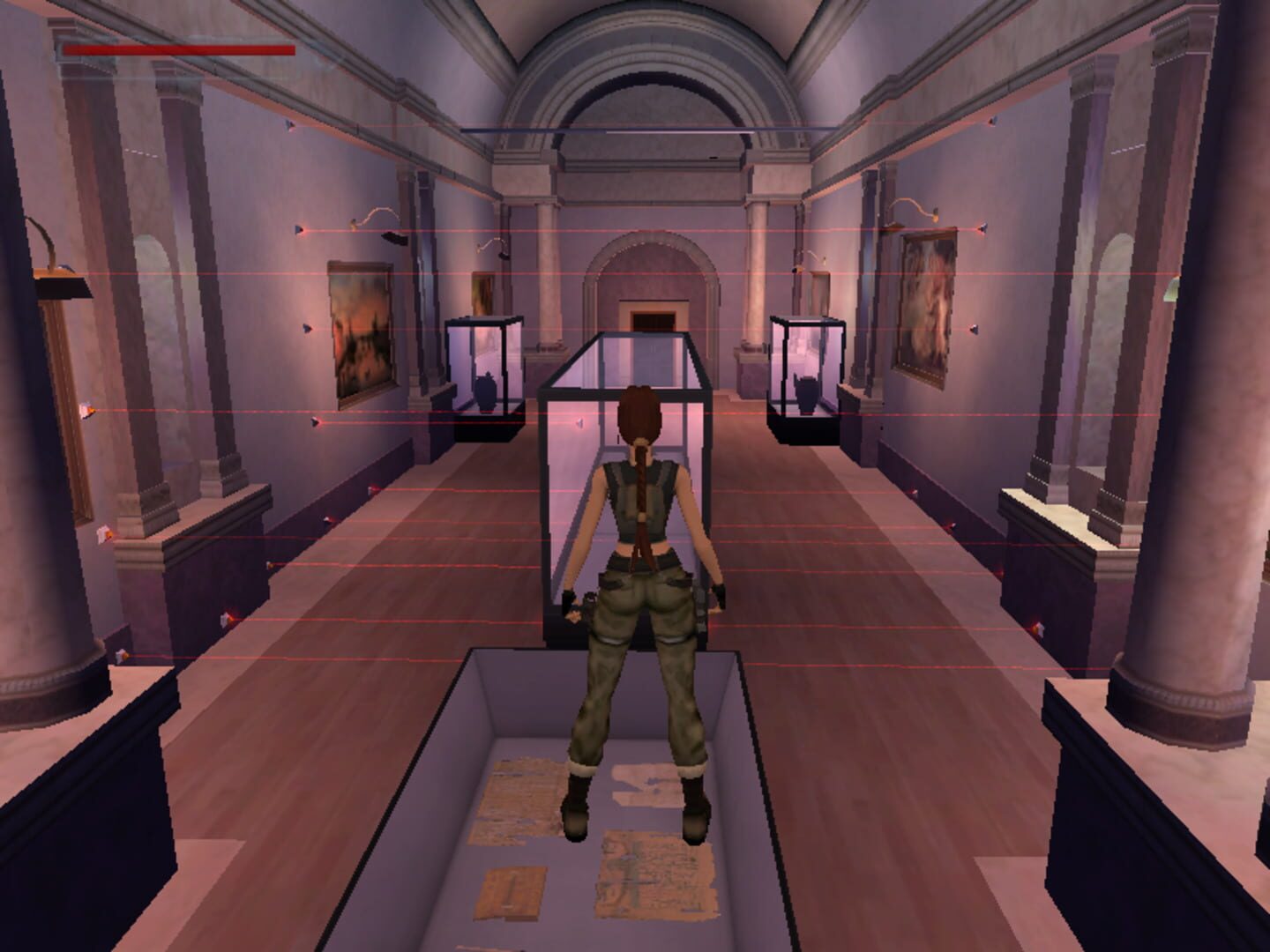
Tomb Raider: The Angel of Darkness (2003) не устанавливается. Установка прекращена, прервана
Проверьте наличие свободного места на вашем диске. Если с местом все в порядке, рекомендуем так же проверить диск на наличие битых секторов с помощью бесплатных программ VictoriaHDD или CrystalDiskInfo
Tomb Raider: The Angel of Darkness (2003) зависает, застывает изображение
Проблема вполне может быть вызвана самой игрой, это хороший вариант. Но такое поведение может свидетельствовать о неполадках в работе процессора и видеокарты. Проверьте температуры CPU и GPU, нормальный уровень можно узнать на сайте разработчика по модели устройства. Если температура завышена, устройство уже не на гарантии и его давно не чистили, сделайте это сами (если понимаете как) или отнесите в сервисный центр на чистку и замену термопасты, если проблема не устранена, есть вероятность сбоя других компонентов: материнской платы, оперативной памяти или блока питания.
Tomb Raider: The Angel of Darkness (2003) тормозит. Просадки частоты кадров. Низкий FPS (ФПС)
Вероятно вашему ПК не хватает мощности для стабильной работы Tomb Raider: The Angel of Darkness (2003).
- Включите счетчик FPS в настройках Steam или установите любую другую программу для этого на свой вкус. Нам необходимо выйти на стабильные 60 кадров.
- Для начала включите вертикальную синхронизацию
- Вы так же можете поставить масштабирование DLSS (XeSS, FSR) на качество или на баланс (больше производительности, чуть хуже картинка), если у вас современная карта и игра поддерживает эти технологии
- Если не помогло, попробуйте понизить все графические настройки до минимума, кроме разрешения экрана
- После повышайте до тех пор, пока картинка остаётся комфортной. Если же понижение не помогло, остаётся только понижать разрешение.

В Tomb Raider: The Angel of Darkness (2003) нет звука. Ничего не слышно
Проверяем звук в настройках игры. Проверяем звук на самом ПК, например музыку в браузере. Если ничего нет:
- проверьте уровень звука в windows (вашей ОС), возможно уровень звука установлен в 0
- проверьте правильность подключения колонок, наушников
- если устройство нестандартное, ему могут потребоваться свои драйвера от разработчика
- возможно нет драйверов на звук в системе вообще (обновляем, смотри первый пункт)
- в крайнем случае есть вероятность, что вышла из строя звуковая карта
Tomb Raider: The Angel of Darkness (2003) не видит мышь, клавиатуру или геймпад. Не работает управление
Первым делом перейдите в настройки игры и проверьте, переключено ли у вас устройство управления на геймпад (если проблема в нем). Плотно ли подключены провода? Работают ли устройства вне игры? Решением может быть проверка драйверов с помощью утилит (смотри первый пункт) или банальное отключение → подключение.
Tomb Raider: The Angel of Darkness (2003) ошибка 0xc0000142

Если Tomb Raider: The Angel of Darkness (2003) выдает ошибку 0xc0000142, устранить проблему можно одним из способов, указанных ниже. Лучше всего пробуйте один за другим, пока проблема не решится.
- При загрузке игры отлючите все антивирусные программы.
- Проверьте путь к папке игры, все должно быть записано латинскими буквами (английскими). Например C:\Games\Game Folder.
- Имя пользователя Windows тоже должно быть указано латиницей. Нажмите Win+R → наберите команду netplwiz → выделите имя пользователя → Свойства.
- Зайти в свойства игры, кликнув правой кнопкой мыши по ярлыку. Совместимость → Режим совместимости → Выберите режим совместимости отличный от вашей ОС → Поставьте галочку «Запускать от имени администратора«.
Если эти советы не помогли, значит надо искать проблему в стабильности работы ОС и в файлах игры.
- С помощью Advanced SystemCare Free проведите стандартную очистку.
- Замените значение реестра: Поиск → Редактор Реестра → HKEY_LOCAL_MACHINE → SOFTWARE → Microsoft → Windows NT → CurrentVersion → Windows → LoadAppInit_DLLs → в строке Значение замените 1 на 0.
- Проверьте компьютер на наличие вредоносных программ и вирусов. После проверки и чистки перезагрузите ПК и снова загрузите игру.
- Проверьте, чтобы у вас были установленные все необходимые версии компонентов, а именно Microsoft Visual C++, DirectX, Драйвера (смотри пункты в начале).
|
16-07-15, 07:48 |
#1 |
|
Member Joined: Dec 2006 Posts: 23,726 |
Windows 10 Solution http://steamcommunity.com/app/225020…0948596517022/ Quote: I see some users have had a strange error crop up with AOD relating to VMR.. this is indeed fixed by ensuring VMR is ticked within the graphics card settings section under the FMV option. I’ve also just ensure DirectX is now included with the package, as new Windows 10 users wont get DX9 etc by default so thought it a good idea to ensure its included I am just getting a new version of Windows 10 as I type (10240) so will see if it still works okay within that too Be sure to log onto steam and let the update go through if you plan on upgrading. |
|
|
|
01-08-15, 00:52 |
#2 |
|
Member Joined: Aug 2003 Posts: 2,506 |
On windows 10. I can report AOD launches and plays fine except I cannot load saved games and the enhanced FMV from Slayer does not display. Using windows 98/ME compatibility. Windows 7 compatibility doesn’t work even with VMR9 ticked/unticked. GOG version |
|
|
|
01-08-15, 12:11 |
#3 |
|
Member Joined: Aug 2008 Posts: 12,132 |
Also have Windows 10(64-bit) and in my case TRAOD works perfectly. I only had to check VMR9 because otherwise the game would not run. It works fine with TRAOD SCU and SweetFX. No Windows compatibility was needed.
Last edited by Caesum; 01-08-15 at 14:07.
|
|
|
|
01-08-15, 14:03 |
#4 |
|
Member Joined: Mar 2012 Posts: 3,777 |
Quote: Originally Posted by abraham On windows 10. I can report AOD launches and plays fine except I cannot load saved games and the enhanced FMV from Slayer does not display. Using windows 98/ME compatibility. Windows 7 compatibility doesn’t work even with VMR9 ticked/unticked. GOG version Prefer Windows XP compatibility. out of the Program Files folder… and basically any game that came before Windows Vista, because they usually keep their saves and config files in their root folder… and Windows doesn’t like when changes are done in folders inside Program Files. This is the case for TR1 to TR6. |
|
|
|
02-08-15, 05:22 |
#5 |
|
Member Joined: Aug 2003 Posts: 2,506 |
Yup worked Reinstalled That’s it, i don’t want to update 64 bit files using the tru updater just in case it breaks. |
|
|
|
02-08-15, 16:11 |
#6 |
|
Member Joined: Dec 2006 Posts: 23,726 |
No issues to note on my end either, game ran perfectly after the update. |
|
|
Обновлено: 04.02.2023
Распаковываем содержимое в каталог игры по пути
. SteamSteamAppscommonTomb Raider (VI) The Angel of Darkness с заменой файлов.
Вот и всё, теперь игра полностью на русском языке.
Как известно — у всех пользователей в среде Windows 8, 8.1 и даже 10 в полноэкранном режиме встречается оконная рамка, которой не должно быть.
Дальше уже вы можете спокойно играть.
Как известно — у всех пользователей в среде Windows 8, 8.1 и даже 10 встречается такая проблема, что ваши сохранения игра не может загрузить.
Делаем следующее,
Переходим в свойства файла Launcher.exe в папке с игрой, переходим в режим совместимости и ставим совместимость с Windows 7, откройте лаунчер и выберите настройки, перейдите в раздел по настройке графики и включите VMR9 под FMV, нажмите OK, чтобы сохранить ваши настройки. Большего вам не потребуется, вам всё-же остаётся запустить игру.
Дальше уже вы можете спокойно играть.
Для того, чтобы заставить EAX работать с этой игрой на Windows Vista, 7, 8, 8.1 и 10, делаем так:
Покупаем звуковую карту с поддержкой EAX, если она внутренняя, подключаем её в материнскую плату вашего компьютера, а если она внешняя, достаточно её лишь подключить по USB, дальше устанавливаем самые последние драйвера с официального сайта и готово.
Для обладателей Creative Sound Blaster: при установленном Creative ALchemy рекомендуется запустить игру, а затем закрыть её, чтобы в Creative ALchemy появилась игра в списке Установленных игр, её необходимо разместить в категорию с Играми с поддержкой ALchemy, чтобы заставить игру работать в DirectSound3D (коего нету в Vista и более поздних ОС).
Дальше остаётся включить EAX в настройках игры в лаунчере, при этом сохранив все необходимые для Вас настройки игры, запускаем и радуемся звучанию игры с эхом и ревером, которые предусмотрены в необходимых для них интерьерах и экстерьерах.
Игру проверял лично на Creative Sound Blaster Z, на других звуковых картах этого семейства определённо должно работать. Обладателям ASUS Xonar или встроенных Realtek’ов придётся пользоваться альтернативами.
19 июл. 2015 в 9:37
You should release the source code of this game — god d*mt! What are you waiting — for? Like someday Square Enix will decide to use it. It’s still a decent game engine with big potential. Letting it collect dust on the shelves is a stupid choice. If you let the source code free — I don’t think anything bad will happen after all the TR brand and all characters are still property of Square Enix and they could potentially create a new modern engine with remake of this game in the future. Nevertheless this game is more then 10 years old.
Now you’re selling a broken game — isn’t this a shame? I understand you wouldn’t bother fixing it but someone else in the community could.
Also this developer here — have no game source — does he? The only thing he have is what you do too — the game final build binaries. So no chance of doing anything what you expect to happen — proper controls, bug fixes. Only new ‘DirectX SDK’ will be added into your game directory. How ‘Square Enix’ are concerned about our experience. You pay abou 7 eur only to recieve 10 year old ‘trash’ with periodicly one ‘developer’ downloading ‘SDK’s’ from Microsoft site to support the newer Windows. Not even mentioning that this game originally have Mac OS version. Surprised? Well it does have at the time of release but SE barely bother to copy-paste the PC one from their old game copies here on Steam.
Good way to win some easy money from fools SE, good plan (but also a little not fair — what do you think?).
I know I can’t expect much from you SE so why don’t you just release the game source code? Or you could better sell it then this buggy game. Because the source code can have some value by itself but not the actual game using it.
19 июл. 2015 в 10:29
And you sell this game with BETA (not in actual game) images? You’re very cruel SE.
31 июл. 2015 в 4:10
Rant combined with the retarded term SWAG = not surprised. lmao
31 июл. 2015 в 18:12
You should release the source code of this game — god d*mt! What are you waiting — for? Like someday Square Enix will decide to use it. It’s still a decent game engine with big potential. Letting it collect dust on the shelves is a stupid choice. If you let the source code free — I don’t think anything bad will happen after all the TR brand and all characters are still property of Square Enix and they could potentially create a new modern engine with remake of this game in the future. Nevertheless this game is more then 10 years old.
Now you’re selling a broken game — isn’t this a shame? I understand you wouldn’t bother fixing it but someone else in the community could.
Also this developer here — have no game source — does he? The only thing he have is what you do too — the game final build binaries. So no chance of doing anything what you expect to happen — proper controls, bug fixes. Only new ‘DirectX SDK’ will be added into your game directory. How ‘Square Enix’ are concerned about our experience. You pay abou 7 eur only to recieve 10 year old ‘trash’ with periodicly one ‘developer’ downloading ‘SDK’s’ from Microsoft site to support the newer Windows. Not even mentioning that this game originally have Mac OS version. Surprised? Well it does have at the time of release but SE barely bother to copy-paste the PC one from their old game copies here on Steam.
Good way to win some easy money from fools SE, good plan (but also a little not fair — what do you think?).
I know I can’t expect much from you SE so why don’t you just release the game source code? Or you could better sell it then this buggy game. Because the source code can have some value by itself but not the actual game using it.
3 фев. 2016 в 7:55
I had a lot of problems and googled numerous things about this game and after 2-3 hours of struggle I made it work perfectly. I’m running Windows 10 Pro 64-bit so I’m 99.99% sure that this will work for you too:
-don’t put compatibility mode in any of those .exe files of the game, it’s not necessary
-in the launcher (when you click to play the game) go to settings and do this:
-go to tab «General» and uncheck «Active» where it says «Frame Rate Compression»
-in your graphics settings put everything on Max settings, but uncheck «Overlay Mixer» if you have any problems
The game should run fine for you now.
Also to change the aspect ratio go to upper right corner in graphics options where it says «Monitor Aspect». I have a 16:9 so I put it to 1.78. If you have diferent just put other value until you see that Lara «looks tall» in game and not compressed
3 фев. 2016 в 13:04
I still cant get it to work. It crashes after the edios logo
3 фев. 2016 в 13:19
I still cant get it to work. It crashes after the edios logo
Strange. Windows 10 is the only system I had problem on with this game. It worked on XP back in the day and on Windows 7 without any problems when I played it couple of years ago on CD. Try some of these links for more help or google more about «angel of darkness crashes on launch»:
3 фев. 2016 в 13:25
On the second link it says this:
«Game doesn’t start. Black screen after Eidos Logo.
Check USB devices. Unplug unnecessary USB devices like cameras, scanners, printers etc. Go to TRAOD Settings and see if there are any USB devices listed that are not game related and disable them. There have been reports of settings displaying multiple keyboards. Turn all off except one. «
4 фев. 2016 в 13:19
I dont know what Im doing I cant get the game to work.
4 фев. 2016 в 13:20
I dont know what Im doing I cant get the game to work.
Dunno man. Try to delete and reinstall the game then check those links i left you if you still have problems. I’m out of ideas. :/
4 фев. 2016 в 13:22
maybe if I deactivate the mouse that I have attatched or all the attatchments besides my comtroller it should work
4 фев. 2016 в 13:23
maybe if I deactivate the mouse that I have attatched or all the attatchments besides my comtroller it should work
It says only if you have multiple keyboards or mice on your PC:
«Check USB devices. Unplug unnecessary USB devices like cameras, scanners, printers etc. Go to TRAOD Settings and see if there are any USB devices listed that are not game related and disable them. There have been reports of settings displaying multiple keyboards. Turn all off except one.»
Go to control panel and disable unnecesarry USB devices then.
27 ноя. 2017 в 0:50
I had a lot of problems and googled numerous things about this game and after 2-3 hours of struggle I made it work perfectly. I’m running Windows 10 Pro 64-bit so I’m 99.99% sure that this will work for you too:
-don’t put compatibility mode in any of those .exe files of the game, it’s not necessary
-in the launcher (when you click to play the game) go to settings and do this:
-go to tab «General» and uncheck «Active» where it says «Frame Rate Compression»
-in your graphics settings put everything on Max settings, but uncheck «Overlay Mixer» if you have any problems
The game should run fine for you now.
Also to change the aspect ratio go to upper right corner in graphics options where it says «Monitor Aspect». I have a 16:9 so I put it to 1.78. If you have diferent just put other value until you see that Lara «looks tall» in game and not compressed
27 ноя. 2017 в 2:48
19 дек. 2017 в 8:00
Wow, worked for me too, not sure I even want to play the game but at least I can now. Thanks!
19 дек. 2017 в 9:04
Wow, worked for me too, not sure I even want to play the game but at least I can now. Thanks!
19 авг. 2018 в 8:44
1
1
I had a lot of problems and googled numerous things about this game and after 2-3 hours of struggle I made it work perfectly. I’m running Windows 10 Pro 64-bit so I’m 99.99% sure that this will work for you too:
-don’t put compatibility mode in any of those .exe files of the game, it’s not necessary
-in the launcher (when you click to play the game) go to settings and do this:
-go to tab «General» and uncheck «Active» where it says «Frame Rate Compression»
-in your graphics settings put everything on Max settings, but uncheck «Overlay Mixer» if you have any problems
The game should run fine for you now.
Also to change the aspect ratio go to upper right corner in graphics options where it says «Monitor Aspect». I have a 16:9 so I put it to 1.78. If you have diferent just put other value until you see that Lara «looks tall» in game and not compressed
Tomb Raider: The Angel of Darkness вылетает. В определенный или случайный момент. Решение
Играете вы себе, играете и тут — бац! — все гаснет, и вот уже перед вами рабочий стол без какого-либо намека на игру. Почему так происходит? Для решения проблемы стоит попробовать разобраться, какой характер имеет проблема.
Однако если вы точно знаете, в какие моменты происходит вылет, то можно и продолжить игру, избегая ситуаций, которые провоцируют сбой.
Однако если вы точно знаете, в какие моменты происходит вылет, то можно и продолжить игру, избегая ситуаций, которые провоцируют сбой. Кроме того, можно скачать сохранение Tomb Raider: The Angel of Darkness в нашем файловом архиве и обойти место вылета.

Tomb Raider: The Angel of Darkness тормозит. Низкий FPS. Просадки частоты кадров. Решение
- Разрешение теней — определяет, насколько детальной будет тень, отбрасываемая объектом. Если в игре динамические тени, то загружает ядро видеокарты, а если используется заранее созданный рендер, то «ест» видеопамять.
- Мягкие тени — сглаживание неровностей на самих тенях, обычно эта опция дается вместе с динамическими тенями. Вне зависимости от типа теней нагружает видеокарту в реальном времени.

Что сделать в первую очередь
- Скачайте и запустите всемирно известный CCleaner (скачать по прямой ссылке) — это программа, которая очистит ваш компьютер от ненужного мусора, в результате чего система станет работать быстрее после первой же перезагрузки;
- Обновите все драйверы в системе с помощью программы Driver Updater (скачать по прямой ссылке) — она просканирует ваш компьютер и обновит все драйверы до актуальной версии за 5 минут;
- Установите Advanced System Optimizer (скачать по прямой ссылке) и включите в ней игровой режим, который завершит бесполезные фоновые процессы во время запуска игр и повысит производительность в игре.
Tomb Raider: The Angel of Darkness выдает ошибку об отсутствии DLL-файла. Решение
Как правило, проблемы, связанные с отсутствием DLL-библиотек, возникают при запуске Tomb Raider: Ангел Тьмы, однако иногда игра может обращаться к определенным DLL в процессе и, не найдя их, вылетать самым наглым образом.
Если ваша проблема оказалась более специфической или же способ, изложенный в данной статье, не помог, то вы можете спросить у других пользователей в нашей рубрике «Вопросы и ответы». Они оперативно помогут вам!
Системные требования Tomb Raider: The Angel of Darkness
Второе, что стоит сделать при возникновении каких-либо проблем с Tomb Raider: The Angel of Darkness, это свериться с системными требованиями. По-хорошему делать это нужно еще до покупки, чтобы не пожалеть о потраченных деньгах.
Каждому геймеру следует хотя бы немного разбираться в комплектующих, знать, зачем нужна видеокарта, процессор и другие штуки в системном блоке.

Tomb Raider: Ангел Тьмы не скачивается. Долгое скачивание. Решение
Скорость лично вашего интернет-канала не является единственно определяющей скорость загрузки. Если раздающий сервер работает на скорости, скажем, 5 Мб в секунду, то ваши 100 Мб делу не помогут.
Если Tomb Raider: The Angel of Darkness совсем не скачивается, то это может происходить сразу по куче причин: неправильно настроен роутер, проблемы на стороне провайдера, кот погрыз кабель или, в конце-концов, упавший сервер на стороне сервиса, откуда скачивается игра.

Tomb Raider: Ангел Тьмы не запускается. Ошибка при запуске. Решение
Tomb Raider: The Angel of Darkness установилась, но попросту отказывается работать. Как быть?
Выдает ли Tomb Raider: Ангел Тьмы какую-нибудь ошибку после вылета? Если да, то какой у нее текст? Возможно, она не поддерживает вашу видеокарту или какое-то другое оборудование? Или ей не хватает оперативной памяти?
Помните, что разработчики сами заинтересованы в том, чтобы встроить в игры систему описания ошибки при сбое. Им это нужно, чтобы понять, почему их проект не запускается при тестировании.
Обязательно запишите текст ошибки. Если вы не владеете иностранным языком, то обратитесь на официальный форум разработчиков Tomb Raider: The Angel of Darkness. Также будет полезно заглянуть в крупные игровые сообщества и, конечно, в наш FAQ.
Если Tomb Raider: Ангел Тьмы не запускается, мы рекомендуем вам попробовать отключить ваш антивирус или поставить игру в исключения антивируса, а также еще раз проверить соответствие системным требованиям и если что-то из вашей сборки не соответствует, то по возможности улучшить свой ПК, докупив более мощные комплектующие.

В Tomb Raider: The Angel of Darkness черный экран, белый экран, цветной экран. Решение
Проблемы с экранами разных цветов можно условно разделить на 2 категории.
Во-первых, они часто связаны с использованием сразу двух видеокарт. Например, если ваша материнская плата имеет встроенную видеокарту, но играете вы на дискретной, то Tomb Raider: Ангел Тьмы может в первый раз запускаться на встроенной, при этом самой игры вы не увидите, ведь монитор подключен к дискретной видеокарте.
Во-вторых, цветные экраны бывают при проблемах с выводом изображения на экран. Это может происходить по разным причинам. Например, Tomb Raider: The Angel of Darkness не может наладить работу через устаревший драйвер или не поддерживает видеокарту. Также черный/белый экран может выводиться при работе на разрешениях, которые не поддерживаются игрой.

В Tomb Raider: The Angel of Darkness не работает управление. Tomb Raider: The Angel of Darkness не видит мышь, клавиатуру или геймпад. Решение
Как играть, если невозможно управлять процессом? Проблемы поддержки специфических устройств тут неуместны, ведь речь идет о привычных девайсах — клавиатуре, мыши и контроллере.Таким образом, ошибки в самой игре практически исключены, почти всегда проблема на стороне пользователя. Решить ее можно по-разному, но, так или иначе, придется обращаться к драйверу. Обычно при подключении нового устройства операционная система сразу же пытается задействовать один из стандартных драйверов, но некоторые модели клавиатур, мышей и геймпадов несовместимы с ними.Таким образом, нужно узнать точную модель устройства и постараться найти именно ее драйвер. Часто с устройствами от известных геймерских брендов идут собственные комплекты ПО, так как стандартный драйвер Windows банально не может обеспечить правильную работу всех функций того или иного устройства.Если искать драйверы для всех устройств по отдельности не хочется, то можно воспользоваться программой Driver Updater. Она предназначена для автоматического поиска драйверов, так что нужно будет только дождаться результатов сканирования и загрузить нужные драйвера в интерфейсе программы.Нередко тормоза в Tomb Raider: The Angel of Darkness могут быть вызваны вирусами. В таком случае нет разницы, насколько мощная видеокарта стоит в системном блоке. Проверить компьютер и отчистить его от вирусов и другого нежелательного ПО можно с помощью специальных программ. Например NOD32. Антивирус зарекомендовал себя с наилучшей стороны и получили одобрение миллионов пользователей по всему миру. ZoneAlarm подходит как для личного использования, так и для малого бизнеса, способен защитить компьютер с операционной системой Windows 10, Windows 8, Windows 7, Windows Vista и Windows XP от любых атак: фишинговых, вирусов, вредоносных программ, шпионских программ и других кибер угроз. Новым пользователям предоставляется 30-дневный бесплатный период.Nod32 — анитивирус от компании ESET, которая была удостоена многих наград за вклад в развитие безопасности. На сайте разработчика доступны версии анивирусных программ как для ПК, так и для мобильных устройств, предоставляется 30-дневная пробная версия. Есть специальные условия для бизнеса.

Файлы, драйверы и библиотеки
Практически каждое устройство в компьютере требует набор специального программного обеспечения. Это драйверы, библиотеки и прочие файлы, которые обеспечивают правильную работу компьютера.
Начать стоит с драйверов для видеокарты. Современные графические карты производятся только двумя крупными компаниями — Nvidia и AMD. Выяснив, продукт какой из них крутит кулерами в системном блоке, отправляемся на официальный сайт и загружаем пакет свежих драйверов:
Обязательным условием для успешного функционирования Tomb Raider: The Angel of Darkness является наличие самых свежих драйверов для всех устройств в системе. Скачайте утилиту Driver Updater, чтобы легко и быстро загрузить последние версии драйверов и установить их одним щелчком мыши:
- загрузите Driver Updater и запустите программу;
- произведите сканирование системы (обычно оно занимает не более пяти минут);
- обновите устаревшие драйверы одним щелчком мыши.
Фоновые процессы всегда влияют на производительность. Вы можете существенно увеличить FPS, очистив ваш ПК от мусорных файлов и включив специальный игровой режим с помощью программы Advanced System Optimizer
- загрузите Advanced System Optimizer и запустите программу;
- произведите сканирование системы (обычно оно занимает не более пяти минут);
- выполните все требуемые действия. Ваша система работает как новая!

Tomb Raider: The Angel of Darkness не устанавливается. Прекращена установка. Решение
Перед тем, как начать установку Tomb Raider: Ангел Тьмы, нужно еще раз обязательно проверить, какой объем она занимает на диске. Если же проблема с наличием свободного места на диске исключена, то следует провести диагностику диска. Возможно, в нем уже накопилось много «битых» секторов, и он банально неисправен?
В Windows есть стандартные средства проверки состояния HDD- и SSD-накопителей, но лучше всего воспользоваться специализированными программами.
Но нельзя также исключать и вероятность того, что из-за обрыва соединения загрузка прошла неудачно, такое тоже бывает. А если устанавливаете Tomb Raider: The Angel of Darkness с диска, то стоит поглядеть, нет ли на носителе царапин и чужеродных веществ!

Tomb Raider: The Angel of Darkness зависает. Картинка застывает. Решение
Ситуация примерно такая же, как и с вылетами: многие зависания напрямую связаны с самой игрой, а вернее с ошибкой разработчика при ее создании. Впрочем, нередко застывшая картинка может стать отправной точкой для расследования плачевного состояния видеокарты или процессора.Так что если картинка в Tomb Raider: Ангел Тьмы застывает, то воспользуйтесь программами для вывода статистики по загрузке комплектующих. Быть может, ваша видеокарта уже давно исчерпала свой рабочий ресурс или процессор греется до опасных температур?Проверить загрузку и температуры для видеокарты и процессоров проще всего в программе MSI Afterburner. При желании можно даже выводить эти и многие другие параметры поверх картинки Tomb Raider: The Angel of Darkness.Какие температуры опасны? Процессоры и видеокарты имеют разные рабочие температуры. У видеокарт они обычно составляют 60-80 градусов по Цельсию. У процессоров немного ниже — 40-70 градусов. Если температура процессора выше, то следует проверить состояние термопасты. Возможно, она уже высохла и требует замены.Если греется видеокарта, то стоит воспользоваться драйвером или официальной утилитой от производителя. Нужно увеличить количество оборотов кулеров и проверить, снизится ли рабочая температура.

Решение проблем в Tomb Raider: The Angel of Darkness — не устанавливается? Не запускается? Тормозит? Вылетает? Лагает? Ошибка? Не загружается?
К сожалению, в играх бывают изъяны: тормоза, низкий FPS, вылеты, зависания, баги и другие мелкие и не очень ошибки. Нередко проблемы начинаются еще до начала игры, когда она не устанавливается, не загружается или даже не скачивается. Да и сам компьютер иногда чудит, и тогда в Tomb Raider: Ангел Тьмы вместо картинки черный экран, не работает управление, не слышно звук или что-нибудь еще.
Tomb Raider: The Angel of Darkness лагает. Большая задержка при игре. Решение
Многие путают «тормоза» с «лагами», но эти проблемы имеют совершенно разные причины. Tomb Raider: Ангел Тьмы тормозит, когда снижается частота кадров, с которой картинка выводится на монитор, и лагает, когда задержка при обращении к серверу или любому другому хосту слишком высокая.
Именно поэтому «лаги» могут быть только в сетевых играх. Причины разные: плохой сетевой код, физическая удаленность от серверов, загруженность сети, неправильно настроенный роутер, низкая скорость интернет-соединения.

Tomb Raider: The Angel of Darkness, скачанная с торрента не работает. Решение
Если дистрибутив игры был загружен через торрент, то никаких гарантий работы быть в принципе не может. Торренты и репаки практически никогда не обновляются через официальные приложения и не работают по сети, потому что по ходу взлома хакеры вырезают из игр все сетевые функции, которые часто используются для проверки лицензии.
Такие версии игр использовать не просто неудобно, а даже опасно, ведь очень часто в них изменены многие файлы. Например, для обхода защиты пираты модифицируют EXE-файл. При этом никто не знает, что они еще с ним делают. Быть может, они встраивают само-исполняющееся программное обеспечение. Например, майнер, который при первом запуске игры встроится в систему и будет использовать ее ресурсы для обеспечения благосостояния хакеров. Или вирус, дающий доступ к компьютеру третьим лицам. Тут никаких гарантий нет и быть не может.К тому же использование пиратских версий — это, по мнению нашего издания, воровство. Разработчики потратили много времени на создание игры, вкладывали свои собственные средства в надежде на то, что их детище окупится. А каждый труд должен быть оплачен.Поэтому при возникновении каких-либо проблем с играми, скачанными с торрентов или же взломанных с помощью тех или иных средств, следует сразу же удалить «пиратку», почистить компьютер при помощи антивируса и приобрести лицензионную копию игры. Это не только убережет от сомнительного ПО, но и позволит скачивать обновления для игры и получать официальную поддержку от ее создателей.

В Tomb Raider: The Angel of Darkness нет звука. Ничего не слышно. Решение
Tomb Raider: The Angel of Darkness работает, но почему-то не звучит — это еще одна проблема, с которой сталкиваются геймеры. Конечно, можно играть и так, но все-таки лучше разобраться, в чем дело.
Сначала нужно определить масштаб проблемы. Где именно нет звука — только в игре или вообще на компьютере? Если только в игре, то, возможно, это обусловлено тем, что звуковая карта очень старая и не поддерживает DirectX.
Если же звука нет вообще, то дело однозначно в настройке компьютера. Возможно, неправильно установлены драйвера звуковой карты, а может быть звука нет из-за какой-то специфической ошибки нашей любимой ОС Windows.

Читайте также:
- Devil may cry 5 как поменять костюм
- Гта 5 как включить владивосток фм
- Ошибка данных http assassins creed pirates
- Как запустить the talos principle
- Какие танки уберут в world of tanks blitz
Содержание
- Проверьте совместимость игры с Windows 10
- Загрузите и установите патч
- Внесите изменения в файл настроек
- Настройте совместимость и запустите игру
- Вопрос-ответ
- Какие требования нужны для запуска Tomb Raider: Angel of Darkness на Windows 10?
- Как установить Tomb Raider: Angel of Darkness на Windows 10?
- Почему игра не запускается после установки на Windows 10?
- Как настроить графику в Tomb Raider: Angel of Darkness на Windows 10?
- Какие есть известные проблемы с запуском Tomb Raider: Angel of Darkness на Windows 10?
Томб Райдер: Ангел Тьмы это видеоигра, которая была выпущена в 2003 году. Она является следующей частью серии Tomb Raider. Несмотря на то, что игра была выпущена давно, многие до сих пор любят ее играть. Однако, запустить Tomb Raider: Angel of Darkness на Windows 10 может быть не так просто, поэтому мы подготовили для вас подробную инструкцию.
Windows 10 это операционная система, которая имеет некоторые специфические требования для запуска приложений. И, к сожалению, не все старые игры и программы могут без проблем функционировать на этой платформе. Поэтому мы разработали инструкцию, которая поможет вам запустить Tomb Raider: Angel of Darkness на вашем компьютере под управлением Windows 10.
В этой подробной инструкции мы расскажем вам о том, как установить и запустить Tomb Raider: Angel of Darkness на вашем компьютере с Windows 10. Мы также предоставим шаг за шагом инструкцию по настройке игры, чтобы она работала без каких-либо проблем.
Проверьте совместимость игры с Windows 10
Перед тем как запускать Tomb Raider: Angel of Darkness на Windows 10, необходимо убедиться в том, что игра совместима с этой операционной системой. В противном случае, игра может работать нестабильно, вылетать или просто не запускаться.
Для проверки совместимости игры с Windows 10, необходимо посетить официальный сайт разработчика или издателя игры и ознакомиться с системными требованиями. Также можно обратиться к другим игрокам и изучить отзывы о запуске игры на Windows 10 в интернете.
Если системные требования игры указывают совместимость с Windows 10, то можно приступать к установке и запуску игры. В противном случае, необходимо искать альтернативные способы запуска игры на этой операционной системе или отказаться от нее в пользу совместимых с Windows 10 игр.
Загрузите и установите патч
Чтобы запустить Tomb Raider: Angel of Darkness на Windows 10, вам потребуется загрузить и установить патч. Это поможет исправить проблемы совместимости игры с вашей операционной системой и обеспечит лучшую производительность.
Для загрузки патча вам нужно найти его на официальном сайте разработчиков игры или на другом надежном источнике. Обычно патчи доступны для загрузки бесплатно.
После загрузки патча необходимо выполнить следующие действия:
- Запустите установочный файл патча.
- Следуйте инструкциям на экране.
- Дождитесь, пока установка завершится.
- Перезапустите компьютер, чтобы изменения вступили в силу.
После установки патча, вы можете попробовать снова запустить игру. Если все настроено правильно, игра должна успешно запуститься, и вы сможете наслаждаться приключениями Лары Крофт.
Внесите изменения в файл настроек
Для того чтобы запустить игру Tomb Raider: Angel of Darkness на Windows 10, необходимо внести изменения в конфигурационный файл игры. Для этого выполните следующие шаги:
- Найдите папку с игрой на Вашем компьютере и откройте ее. Обычно путь к папке выглядит так: C:Program Files (x86)Core DesignTomb Raider — Angel of Darkness
- Откройте файл TRAOD.ini с помощью любого текстового редактора.
- Найдите строку «WindowedViewportX» и «WindowedViewportY» и замените значения на «1280» и «720» соответственно, это позволит запустить игру в оконном режиме.
- Также, необходимо найти строку «FullscreenViewportX» и «FullscreenViewportY» и заменить значения на «1280» и «720» соответственно, что позволит запустить игру в полноэкранном режиме.
- Сохраните изменения в файле.
После выполнения этих действий, игра должна запуститься без проблем. Если возникнут какие-либо проблемы или неполадки, проверьте правильность ввода данных в файле настроек.
Настройте совместимость и запустите игру
Если вы уже установили игру, но она не запускается на компьютере с Windows 10, то проблема может быть связана с несовместимостью. Чтобы решить эту проблему, вам нужно настроить совместимость игры.
Для начала, найдите ярлык игры на рабочем столе или в папке, где она установлена. Щелкните правой кнопкой мыши на ярлык и выберите «Свойства». В открывшемся окне выберите вкладку «Совместимость».
В этом разделе вы можете настроить различные параметры совместимости, чтобы игра работала без проблем на Windows 10. Некоторые из наиболее эффективных параметров совместимости включают:
- Запуск игры в режиме совместимости с Windows XP SP2 или SP3;
- Отключение обновлений DPI, чтобы предотвратить искажение графики игры;
- Установка разрешения экрана вручную, чтобы избежать проблем с совместимостью;
- Отключение визуальных тем и эффектов Aero, чтобы увеличить производительность игры.
Выберите несколько параметров совместимости и попробуйте запустить игру. Если она все еще не запускается, может потребоваться дополнительная настройка.
Если игра по-прежнему не работает, вы можете попробовать запустить ее в режиме совместимости с предыдущей версией Windows. Чтобы сделать это, откройте раздел «Совместимость» и выберите опцию «Запуск программы в режиме совместимости с Windows 7, Windows 8 или Windows 8.1».
Если все еще не можете запустить игру, может быть полезно обратиться к поддержке на сайте разработчика игры. Они могут предложить дополнительные решения для устранения проблемы совместимости и запуска игры на Windows 10.
Вопрос-ответ
Какие требования нужны для запуска Tomb Raider: Angel of Darkness на Windows 10?
Для запуска Tomb Raider: Angel of Darkness на Windows 10 необходимы следующие требования: операционная система Windows 10, процессор Intel Pentium III или AMD Athlon с тактовой частотой 1 ГГц, 256 МБ ОЗУ, графическая карта с поддержкой DirectX 9 и 32 МБ видеопамяти, 2,5 ГБ свободного места на жестком диске.
Как установить Tomb Raider: Angel of Darkness на Windows 10?
Для установки Tomb Raider: Angel of Darkness на Windows 10 нужно следовать этим шагам: скачать игру, распаковать архив, запустить установочный файл и следовать инструкциям на экране.
Почему игра не запускается после установки на Windows 10?
Если игра не запускается после установки на Windows 10, возможно, это связано с несовместимостью с операционной системой. Чтобы решить эту проблему, нужно запустить игру в совместимости с Windows XP SP3 и запустить ее от имени администратора.
Как настроить графику в Tomb Raider: Angel of Darkness на Windows 10?
Для настройки графики в Tomb Raider: Angel of Darkness на Windows 10 нужно зайти в настройки игры и выбрать соответствующие настройки графики. Настоятельно рекомендуется использовать разрешение экрана не выше 1024×768, иначе могут возникнуть проблемы с отображением.
Какие есть известные проблемы с запуском Tomb Raider: Angel of Darkness на Windows 10?
Известны следующие проблемы с запуском Tomb Raider: Angel of Darkness на Windows 10: возможна низкая производительность на некоторых конфигурациях, ошибка «Failed to Initialize Direct3D» при запуске игры, некоторые текстуры могут неправильно отображаться, возможны вылеты из игры. Чтобы решить эти проблемы, можно попробовать запустить игру в совместимости с Windows XP SP3 и запустить ее от имени администратора.
Многие поклонники культового экшен-приключения Tomb Raider: Angel of Darkness сталкивались с проблемой запуска игры на Windows 10. Но не стоит отчаиваться! Существует несколько методов, чтобы запустить игру на современной операционной системе.
В этой статье мы расскажем о самых популярных способах запуска Tomb Raider: Angel of Darkness на Windows 10. Вы найдете здесь подробные инструкции и советы по устранению возможных проблем. Приступим!
Перед тем как начать, убедитесь, что у вас установлена версия игры, совместимая с Windows 10. Также не забудьте проверить наличие последних обновлений операционной системы, они могут повлиять на стабильность работы игры.
Содержание
- Проверить системные требования
- Шаг 1: Определить версию операционной системы Windows
- Шаг 2: Проверить соответствие минимальных требований
- Шаг 3: Проверить характеристики компьютера
- Установить последние обновления и драйвера
- Обновление операционной системы
- Установка драйверов
- Загрузить патчи и модификации
- Патчи
- Моды
- Настроить совместимость приложения
- Шаг 1: Настройка совместимости
- Шаг 2: Изменить разрешение экрана
- Шаг 3: Отключить опцию «Визуальные эффекты»
- Запустить игру и наслаждаться
- Шаг 1: Установить патч и дополнительные файлы
- Шаг 2: Настроить совместимость
- Шаг 3: Запустить игру
- Вопрос-ответ
- Как запустить Tomb Raider: Angel of Darkness на Windows 10?
- Какой патч использовать для запуска Tomb Raider: Angel of Darkness на Windows 10?
- Какие требования к компьютеру для запуска Tomb Raider: Angel of Darkness на Windows 10?
- Как установить патч для Tomb Raider: Angel of Darkness на Windows 10?
Проверить системные требования
Шаг 1: Определить версию операционной системы Windows
Перед запуском игры Tomb Raider: Angel of Darkness на компьютере с Windows 10 необходимо убедиться в соответствии минимальных системных требований игры и характеристик компьютера. В первую очередь, необходимо определить версию операционной системы Windows, на которой будет запускаться игра. Можно сделать это, нажав на правую кнопку мыши на значок «Пуск» на рабочем столе, выбрав «Система» и проверив информацию под пунктом «Версия операционной системы».
Шаг 2: Проверить соответствие минимальных требований
После определения версии Windows необходимо проверить соответствие минимальных требований игры Tomb Raider: Angel of Darkness. Это можно сделать на официальном сайте игры или на упаковке/диске с игрой. Для запуска игры на компьютере с Windows 10 необходимо, как минимум, 1 ГБ оперативной памяти, 4 ГБ места на жестком диске и видеокарту с поддержкой DirectX 9.0c.
Шаг 3: Проверить характеристики компьютера
После проверки соответствия минимальных требований игры необходимо также убедиться в соответствии характеристик компьютера с требованиями игры. Необходимо проверить процессор, видеокарту, оперативную память и свободное место на жестком диске. Можно сделать это в разделе «Система» в настройках компьютера. Если компьютер не соответствует минимальным характеристикам, то игра не запустится или будет работать нестабильно.
- Важно помнить, что настройки игры также могут влиять на производительность, поэтому рекомендуется настроить игру на минимум при проблемах с запуском.
- Если же компьютер соответствует требованиям, но игра все равно не запускается, можно попробовать запустить ее в режиме совместимости с версией Windows, на которой игра была выпущена.
Установить последние обновления и драйвера
Обновление операционной системы
Перед установкой Tomb Raider: Angel of Darkness стоит убедиться, что ваша операционная система обновлена до последней версии. Для этого можно использовать центр обновлений Windows. Для проверки наличия новых обновлений следует выполнить следующие действия:
- Открыть меню «Пуск»
- Выбрать «Настройки»
- Перейти в раздел «Обновление и безопасность»
- Нажать кнопку «Проверить наличие обновлений»
- Установить все доступные обновления
Установка драйверов
Для полноценной работы игры на компьютере необходимо установить драйверы для видеокарты и звуковой карты.
- Для этого следует перейти на сайт производителя вашей видеокарты и скачать последнюю версию драйверов.
- То же самое следует сделать и для звуковой карты.
Установку драйверов лучше производить в соответствующем разделе настроек Windows. Для этого следует выполнить следующие действия:
- Открыть меню «Пуск»
- Выбрать «Настройки»
- Перейти в раздел «Устройства»
- Выбрать нужное устройство и нажать «Обновить драйвер»
- Указать расположение скачанного драйвера и установить его
Установка последних обновлений и драйверов позволит избежать многих ошибок и проблем при запуске игры Tomb Raider: Angel of Darkness на Windows 10.
Загрузить патчи и модификации
Патчи
Существует несколько патчей, которые можно загрузить для исправления ошибок и улучшения производительности игры Tomb Raider: Angel of Darkness на Windows 10. Например, патч 1.02, который добавляет поддержку разрешения экрана 1280×1024, улучшает искусственный интеллект врагов и исправляет другие ошибки. Патчи можно загрузить с официального сайта Square Enix или с сайтов производителей патчей.
Моды
Если вы хотите изменить графику, интерфейс или другие аспекты игры Tomb Raider: Angel of Darkness на Windows 10, вы можете загрузить несколько модов. Например, мод «HD Texture Pack» добавляет более высокое разрешение текстур, что делает игру более красивой. Моды можно загрузить с сайтов сообщества фанатов Tomb Raider: Angel of Darkness.
- Патчи эффективно исправляют ошибки и улучшают производительность игры;
- Моды позволяют изменять графику и интерфейс игры, делая ее более красивой и удобной.
Настроить совместимость приложения
Шаг 1: Настройка совместимости
Если Tomb Raider: Angel of Darkness не запускается на Windows 10, то первым шагом нужно попробовать изменить настройки совместимости для приложения.
- Нажмите правой кнопкой мыши на ярлык игры и выберите «Свойства».
- Перейдите на вкладку «Совместимость».
- Установите галочку напротив «Запускать программу в режиме совместимости с» и выберите Windows XP Service Pack 3 из списка.
Шаг 2: Изменить разрешение экрана
Если настройка совместимости не помогла, то можно попробовать изменить разрешение экрана, так как игра может не поддерживать высокие разрешения.
- Нажмите правой кнопкой мыши на ярлык игры и выберите «Свойства».
- Перейдите на вкладку «Совместимость».
- Установите галочку напротив «Выполнить в разрешении экрана» и выберите низкое разрешение (например, 640х480).
Шаг 3: Отключить опцию «Визуальные эффекты»
Если предыдущие шаги не помогли, то можно попробовать отключить опцию «Визуальные эффекты», так как они могут быть причиной проблем с запуском игры.
- Нажмите правой кнопкой мыши на значок «Этот компьютер» на рабочем столе и выберите «Свойства».
- Перейдите в раздел «Дополнительные параметры системы».
- В разделе «Производительность» нажмите на кнопку «Настройки».
- Выберите опцию «Отключить все визуальные эффекты».
Если вы выполнили все эти шаги и игра по-прежнему не запускается, попробуйте обратиться к создателю игры или сообществу ее поклонников для получения дополнительной помощи.
Запустить игру и наслаждаться
Шаг 1: Установить патч и дополнительные файлы
Перед запуском игры необходимо установить патч и дополнительные файлы, которые позволят ей работать на Windows 10. Скачайте и установите патч Tomb Raider: Angel of Darkness Patch 52. Убедитесь, что установили необходимые драйвера и библиотеки DirectX.
Шаг 2: Настроить совместимость
Чтобы игра работала на Windows 10, необходимо настроить совместимость. Нажмите правой кнопкой мыши на ярлык Tomb Raider: Angel of Darkness на рабочем столе и выберите «Свойства». Перейдите на вкладку «Совместимость» и установите флажок «Запуск этой программы в режиме совместимости с» и выберите Windows XP (Service Pack 3) в выпадающем списке. Установите также флажок «Запуск с административными правами».
Шаг 3: Запустить игру
После настройки совместимости можно запускать игру. Перейдите в папку, где установлена игра и запустите файл TRAOD.exe. Если всё настроено правильно, игра должна запуститься без проблем.
Теперь, когда вы успешно запустили Tomb Raider: Angel of Darkness на Windows 10, можете наслаждаться игрой и окунуться в захватывающий мир Лары Крофт.
Вопрос-ответ
Как запустить Tomb Raider: Angel of Darkness на Windows 10?
Для запуска игры на Windows 10 необходимо использовать совместимые с этой ОС патчи, которые можно скачать на официальном сайте игры или на специализированных ресурсах. После установки патчей нужно открыть настройки совместимости игры и выбрать режим совместимости с Windows XP. Если после этого игра не запускается, можно попробовать запустить ее от имени администратора или изменить разрешение экрана в настройках игры.
Какой патч использовать для запуска Tomb Raider: Angel of Darkness на Windows 10?
Для запуска игры на Windows 10 нужно использовать патч версии 52, который можно найти на официальном сайте Tomb Raider. Данный патч исправляет множество ошибок, связанных с запуском игры на современных операционных системах, включая Windows 10.
Какие требования к компьютеру для запуска Tomb Raider: Angel of Darkness на Windows 10?
Минимальные требования к компьютеру для запуска игры на Windows 10: процессор Pentium III 1 ГГц, оперативная память 256 Мб, видеокарта с поддержкой DirectX 9.0c и 64 Мб видеопамяти, свободное место на жестком диске 2 Гб. Рекомендуемые требования: процессор Pentium IV 2 ГГц, оперативная память 512 Мб, видеокарта с поддержкой DirectX 9.0c и 128 Мб видеопамяти, свободное место на жестком диске 4 Гб.
Как установить патч для Tomb Raider: Angel of Darkness на Windows 10?
Для установки патча нужно скачать его с официального сайта Tomb Raider или с другого специализированного ресурса. Затем запустить скачанный файл и следовать инструкциям установщика. После завершения установки необходимо запустить игру и выбрать режим совместимости с Windows XP.
5 марта 2017
5.03.17
63
55K

Приветствую вас, дамы и господа! Всем, кто уже посмотрел историю серии Tomb Raider и желает ознакомиться с оригинальными играми про Лару в наиболее приемлемом виде, я представляю детальную инструкцию, где шаг за шагом мы настроим каждую игру и все существующие дополнения на запуск в высоком разрешении 1920×1080 и с правильным соотношением сторон 16:9.
Эта инструкция — не слепая копипаста! Каждое решение подобрано лично мной как наиболее качественное и простое. Все программы проверены, а скриншоты сделаны мной по ходу тестирования. Естественно, здесь могут попадаться ошибки и всякие недочёты. Если что-то не получается, как написано, жалуйтесь в комментариях, и я отвечу в кратчайшие сроки.
Tomb Raider I

Первый запуск
После установки Tomb Raider I из библиотеки Steam, запускаем её и понимаем, что первая часть распространяется вместе с эмулятором DOSBox, через который, собственно, и работает.
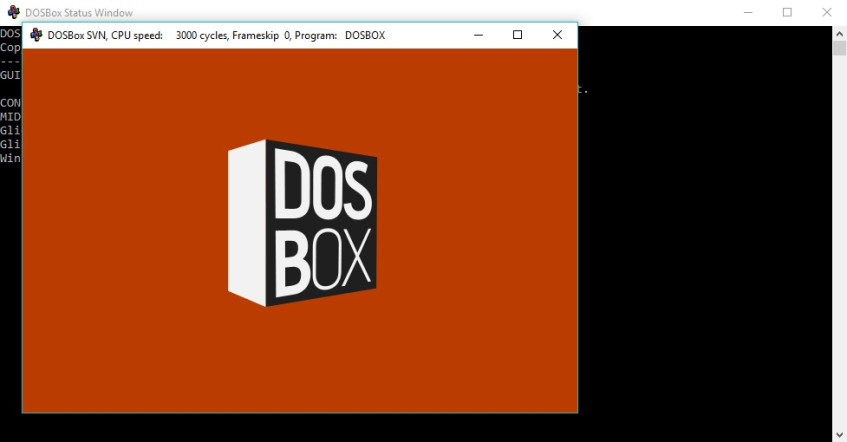
Беда в том, что оригинальное приключение Лары Крофт никогда не выпускалось для системы Windows, и для его работы в «оконной» среде разработчики позже выпустили отдельный патч. Но суть не изменилась — первая игра функционирует только при наличии MS-DOS вокруг себя.
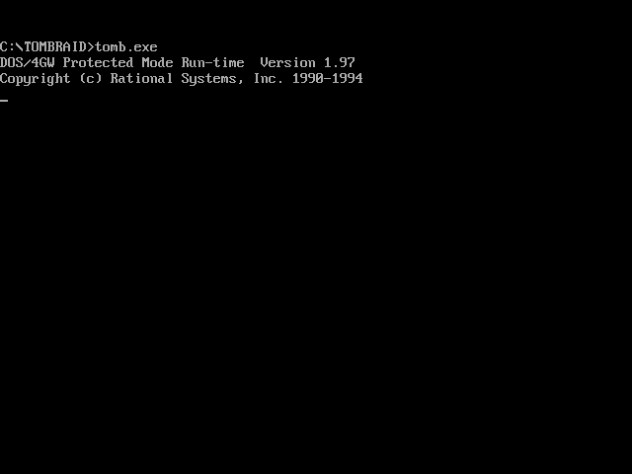
Итого нас встречают заставки с чересстрочным режимом отображения. Такой режим часто использовался в старых играх, потому что игнорировал половину информации из видео (чётные строки), снижая тем самым нагрузку на ресурсы компьютера.

Ну а сама игра не содержит настроек графики и воспроизводится в разрешении 640х480.
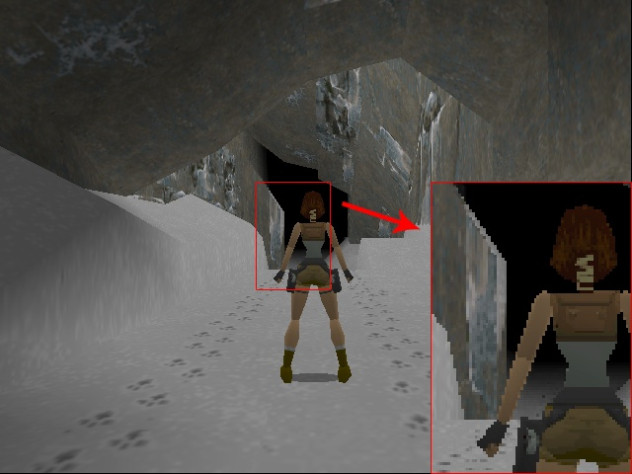
При этом по умолчанию всё будет растянуто не только по высоте, но и по ширине вашего монитора, а значит, на современном дисплее картинка будет сплюснутой по вертикали на 25%.

Оригинал
Если вы желаете окунуться именно в самую оригинальную атмосферу — с низким разрешением и пропорциями 4:3, то достаточно будет просто отдать приказ о сохранении первозданного соотношения сторон вашей видеокарте.
1. Кликните правой кнопкой мыши по значку NVidia на панели задач и выберите пункт «Открыть Панель управления NVidia». Или же просто найдите её в меню Пуск.
2. Далее в списке слева в разделе «Дисплей» выберите пункт «Регулировка размера и положения рабочего стола». Во вкладке «Масштабирование» укажите режим масштабирования «Формат изображения» и выполнить масштабирование на: ГП (Графический процессор — GPU). Обязательно нажмите появившуюся кнопку «Применить» внизу окна.

3. Программа может спросить, уверены ли вы в своём выборе, и даст на ответ 15 секунд. Жмите «Да» и закрывайте окно.
1. Кликните правой кнопкой мыши на Рабочем столе и выберите «Настройки Radeon». Или же просто найдите их в меню Пуск.
2. В открывшемся окне зайдите во вкладку «Дисплей», переключите «Масштабирование ГП» в состояние «Вкл«, а «Режим масштабирования» в «Сохранять соотношение сторон«.

3. Закройте окно.
После этих действий Tomb Raider I будет выглядеть наиболее приближённо к оригиналу.

Widescreen + Full Soundtrack
Для того, чтобы игра показала нам картинку высокого разрешения с правильными пропорциями, нужно проделать некоторые замысловатые операции, но результат того стоит.
Данный способ стал возможен только в 2016 году, после того, как фанат игры сумел модифицировать один из старых патчей для видеокарты ATI 3D Rage.
1. Зайдите в папку игры в директории Steam. Обычно это:
C:Program Files (x86)SteamsteamappscommonTomb Raider (I)
2. Там вы увидите несколько папок и множество файлов. Смело удаляйте всё, кроме файла «GAME.GOG«.
3. Смените расширение файла на .iso, чтобы получилось «GAME.ISO«.
4. Смонтируйте получившийся образ при помощи DAEMON Tools Lite или любой другой программы. На получившемся диске нас интересуют только папки DATA и FMV.
5. Скопируйте эти две папки в директорию игры Tomb Raider (I) в Steam. Затем размонтируйте образ и удалите файл GAME.ISO.
6. Скачайте ATI 3D Rage Patch и распакуйте содержимое архива в папку Tomb Raider (I).
7. Скачиваем последнюю версию преобразователя GLRage (файл «glrage_r9.zip») и тоже распаковываем в директорию игры.
8. Скачиваем полную версию саундтрека и распаковываем в папку music, предварительно её создав:
C:Program Files (x86)SteamsteamappscommonTomb Raider (I)music
9. Скачиваем преобразователь музыки ZPlayMM и тоже распаковываем в папку Tomb Raider (I).
10. Теперь заходим в папку patches и открываем файл tombati.ini. Там находим строку
и меняем значение на
Сохраняем файл и закрываем. Теперь во время прохождения вы услышите гораздо больше музыки, как это было в оригинальной версии на Sony PlayStation.
11. Осталось только вылечить заводской брак игры — на последнем уровне The Great Pyramid не засчитывается третий секрет. Для исправления этой недоработки скачайте TR1 Last Secret Fixer, распакуйте в любое место и запустите TR1LastSecretFixer.exe. В открывшейся программе нажмите Open.
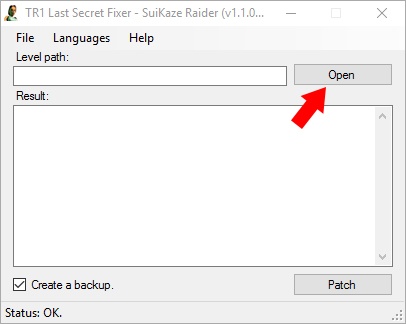
12. В появившемся окне найдите директорию с игрой и в папке DATA выберите файл LEVEL10C.PHD.
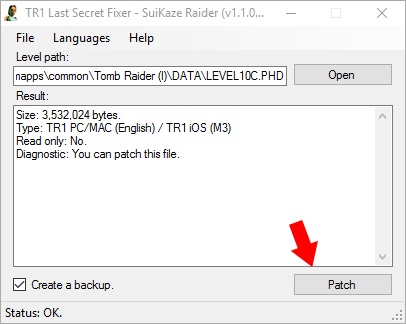
13. Нажмите кнопку Patch и если всё прошло OK, то закройте окно и удалите программу, так как она больше не нужна.
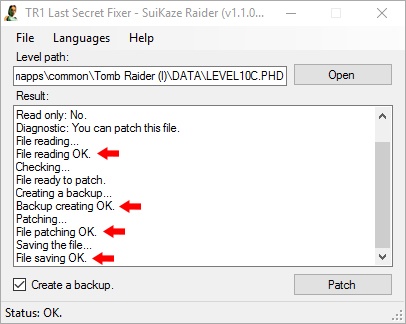
14. Создайте ярлык для tombati.exe на Рабочем столе и можете запускать игру.
После первого запуска модифицированной Tomb Raider I вы сразу же заметите разницу в качестве заставок. Больше нет никакой черезстрочной «экономии» — видео показывается в своём полном разрешении.

Как только появится главное меню, в разделе Detail Levels стоит выставить правильное разрешение вашего монитора и включить «Perspective» и «Bilinear».
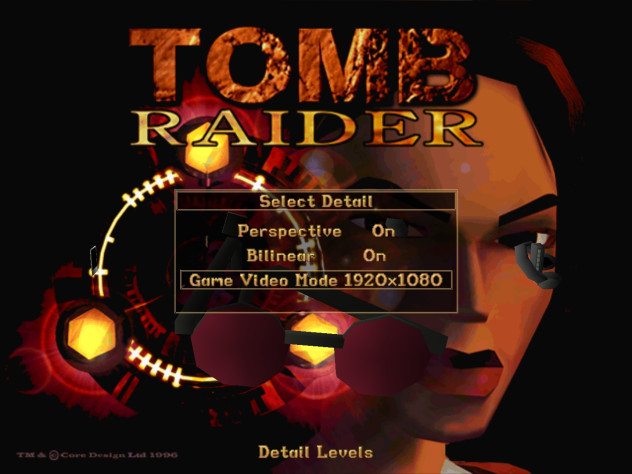
И сама игра, конечно же, стала запускаться в 1920×1080 с правильным соотношением сторон 16:9, да и вообще обрела новый, более живой и яркий вид. Приятных вам приключений!

Tomb Raider I: Unfinished Business
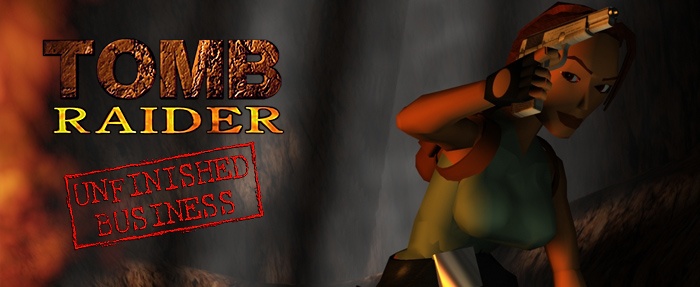
Установка и настройка
Хоть дополнение Unfinished Business и распространялось бесплатно, ни в одном сервисе цифровой дистрибуции его сейчас не найти даже за деньги. К счастью, необходимыми файлами запаслись некоторые фанатские сайты, откуда мы и возьмём всё необходимое.
1. Скачиваем Tomb Raider I Updater и запускаем. Появится окно «Select Setup Language». Жмём ОК. Далее нажимаем Next. Здесь ставим галочку только на Install and Update Tomb Raider I Gold, и нажимаем Next.
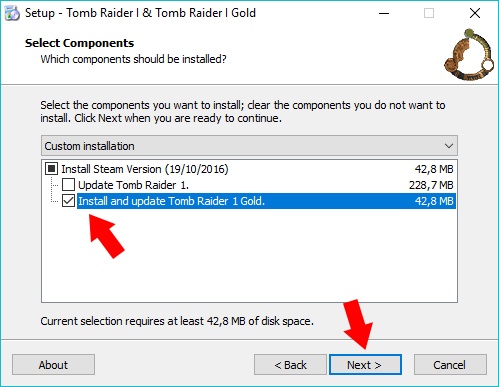
2. В следующем окне убираем галочку, нажимаем Next и затем Install. После завершения установки жмём Finish.
3. Заходим в папку игры в Steam.
C:Program Files (x86)SteamsteamappscommonTomb Raider (I)
4. Там появились файлы, но из них нам нужен только gold.gog.
Внимание! Если в данную папку уже была установлена Tomb Raider I, то переносим файл gold.gog в новую папку «Tomb Raider (I) Unfinished Business», создав её по соседству. После перемещения удаляем лишние установившиеся файлы и папки в «Tomb Raider (I)»:
audio
TOMBRAID
dosboxTRUB.conf
gold.dat
Если же первая часть не устанавливалась до этого, то просто переименуем данную папку в «Tomb Raider (I) Unfinished Business». Все файлы кроме gold.gog удаляем.
5. Переименовываем файл gold.gog в gold.iso, а остальные файлы удаляем.
6. Получившийся образ монтируем с помощью DAEMON Tools Lite или любой другой программы. На диске будет две папки data и fmv. Обе копируем в директорию дополнения:
C:Program Files (x86)SteamsteamappscommonTomb Raider (I) Unfinished Business
7. После этого размонтируем образ и удаляем gold.iso.
8. Далее скачиваем ATI 3D Rage Patch и распаковываем содержимое архива в папку Tomb Raider (I) Unfinished Business.
9. Скачиваем последнюю версию преобразователя GLRage (файл «glrage_r9.zip») и тоже распаковываем в директорию игры.
10. Скачиваем полную версию саундтрека и распаковываем в папку music, предварительно её создав:
C:Program Files (x86)SteamsteamappscommonTomb Raider (I) Unfinished Businessmusic
11. Скачиваем преобразователь музыки ZPlayMM и тоже распаковываем в папку Tomb Raider (I) Unfinished Business.
12. Теперь заходим в папку patches и открываем файл tombub.ini. Там находим строку
и меняем значение на
Сохраняем файл и закрываем.
13. Создаём ярлык для Tombub.exe на Рабочем столе и можем запускать игру.
Теперь у нас есть полностью работающее дополнение Unfinished Business, в котором присутствуют графические настройки.
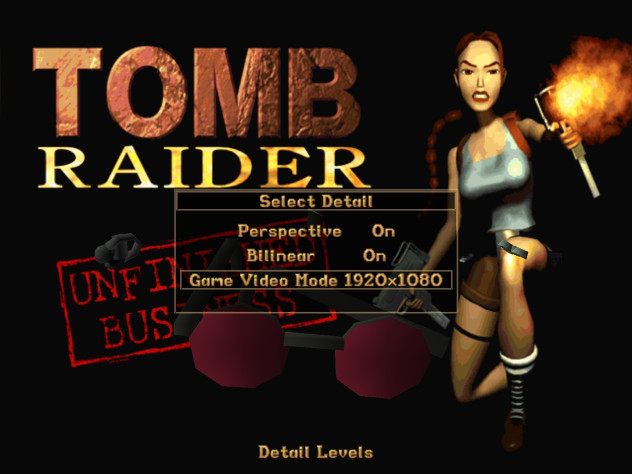
Выставляем разрешение своего монитора, а «Perspective» и «Bilinear» ставим на On. В результате видим картинку высокого разрешения 1920×1080 с правильным соотношением сторон 16:9.

Tomb Raider II

Первый запуск
Для начала стоит провести воспитательные работы со своей видеокартой, чтобы она отображала правильные пропорции запускаемой игры, не то заставки будут растянутыми по ширине (Если вы это делали ранее, второй раз повторять не нужно).
1. Кликните правой кнопкой мыши по значку NVidia на панели задач и выберите пункт «Открыть Панель управления NVidia». Или же просто найдите её в меню Пуск.
2. Далее в списке слева в разделе «Дисплей» выберите пункт «Регулировка размера и положения рабочего стола». Во вкладке «Масштабирование» укажите режим масштабирования «Формат изображения» и выполнить масштабирование на: ГП (Графический процессор — GPU). Обязательно нажмите появившуюся кнопку «Применить» внизу окна.

3. Программа может спросить, уверены ли вы в своём выборе, и даст на ответ 15 секунд. Жмите «Да» и закрывайте окно.
1. Кликните правой кнопкой мыши на Рабочем столе и выберите «Настройки Radeon». Или же просто найдите их в меню Пуск.
2. В открывшемся окне зайдите во вкладку «Дисплей», переключите «Масштабирование ГП» в состояние «Вкл«, а «Режим масштабирования» в «Сохранять соотношение сторон«.

3. Закройте окно.
Теперь устанавливаем Tomb Raider II из Steam. При первом же запуске, игра даёт нам возможность выставить все графические настройки. Но это только на первый взгляд.
Выбрав разрешение своего монитора и убрав галочки с Dither и Triple Buffer, нажимаем «ОК» и игра запускается.
Тут мы понимаем, что и во второй Tomb Raider придётся исправлять множество проблем. А именно:
• Катсцены запускаются в оконном режиме.

• Сама игра идёт в высоком разрешении, но изображение растянуто, и присутствуют чёрные полосы сверху и снизу, которые в игре будут перекрывать шкалу здоровья (на самом деле это рамки невидимого окна).

Widescreen + Fullscreen
1. Для начала надо избавиться от оконной рамки, возникающей вокруг игры. Для этого скачиваем Tomb Raider series fullscreen border fix 1.01, извлекаем файлы из архива, и запускаем «Install.bat» (больше это нам не нужно, так что удаляем). Далее запускаем игру и видим, что катсцены воспроизводятся уже без оконной рамки. Чересстрочные полосы, к сожалению, никак не убрать, поэтому оставим как есть.

В самой игре тоже исчезли чёрные полосы по периметру, однако изображение всё ещё растянуто по ширине на 25%.

2. Для исправления пропорциональных искажений скачиваем Tomb Raider 2-3-4 Widescreen Patch — Advanced Version и переносим его в папку с игрой:
C:Program Files (x86)SteamsteamappscommonTomb Raider (II)
3. Запускаем патч и перед нами открывается окно с настройками.

4. Ставим галочку на параметре «FOV Fix» и вводим в поле значение 350. Также ставим галочку на «Widescreen Fix» и в раскрывающемся списке выбираем 16:9.

5. Нажимаем Go! и в появившемся окне выбираем файл «Tomb2.exe». Полоса загрузки должна пройти два раза. После этого видим статус об успешном завершении. Нажимаем «Exit».

6. Удаляем патч «TombRaider234_Patch.exe» и запускаем игру.
Теперь Tomb Raider II выглядит куда лучше. Можно играть в высоком разрешении 1920×1080 и с правильным соотношением сторон 16:9. Приятных приключений!

Tomb Raider II: The Golden Mask

Установка и настройка
Для начала стоит провести воспитательные работы со своей видеокартой, чтобы она отображала правильные пропорции запускаемой игры, не то титры будут растянутыми по ширине (Если вы это делали ранее, второй раз повторять не нужно).
1. Кликните правой кнопкой мыши по значку NVidia на панели задач и выберите пункт «Открыть Панель управления NVidia». Или же просто найдите её в меню Пуск.
2. Далее в списке слева в разделе «Дисплей» выберите пункт «Регулировка размера и положения рабочего стола». Во вкладке «Масштабирование» укажите режим масштабирования «Формат изображения» и выполнить масштабирование на: ГП (Графический процессор — GPU). Обязательно нажмите появившуюся кнопку «Применить» внизу окна.

3. Программа может спросить, уверены ли вы в своём выборе, и даст на ответ 15 секунд. Жмите «Да» и закрывайте окно.
1. Кликните правой кнопкой мыши на Рабочем столе и выберите «Настройки Radeon». Или же просто найдите их в меню Пуск.
2. В открывшемся окне зайдите во вкладку «Дисплей», переключите «Масштабирование ГП» в состояние «Вкл«, а «Режим масштабирования» в «Сохранять соотношение сторон«.

3. Закройте окно.
Tomb Raider II: The Golden Mask, как и дополнение к первой игре, было создано для бесплатного распространения, но и его сейчас нигде официально не скачать. Поэтому мы снова будем обращаться к фанатским сайтам.
1. Для начала по нижеприведённому адресу создаём папку и называем её «Tomb Raider (II) The Golden Mask»:
C:Program Files (x86)SteamsteamappscommonTomb Raider (II) The Golden Mask
2. Скачиваем файлы дополнения The Golden Mask, распаковываем архив в созданную папку.
Если запустить игру прямо сейчас, то мы увидим растянутое изображение и чёрные полосы по периметру, заслоняющие шкалу здоровья и дыхания.

Исправление ошибок
Для начала нужно исправить кое-какие баги, присутствующие в дополнении:
• при входе на тренировочный уровень из главного меню, игра вылетает.
• для открытия пятого бонусного уровня, требуется собрать все секреты в предыдущих четырёх. Но даже если собрать все 12 секретов, засчитывается лишь 9, и дополнительный уровень не открывается.
• в дополнении не играет музыка.
1. Скачиваем вспомогательные файлы и распаковываем архив.
2. Для начала исправим ошибку с нерабочим домом Лары. Берём из папки в скачанных файлах «Lara’s Home Level» файл assault.tr2 и переносим в папку data в каталоге с игрой:
C:Program Files (x86)SteamsteamappscommonTomb Raider (II) The Golden Maskdata
3. Теперь починим сломанный счётчик секретов. Из папки «Executable — English» берём файл t2gold.exe и переносим в папку с игрой, заменяя оригинальный файл:
C:Program Files (x86)SteamsteamappscommonTomb Raider (II) The Golden Mask
Если за первые 4 уровня вам удалось отыскать все 12 секретов, то после титров в меню «New Game» появится бонусный уровень Nightmare In Vegas.
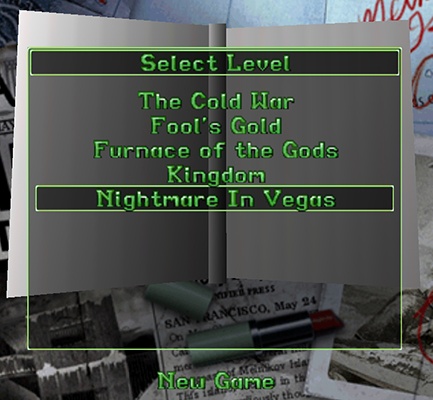
4. Изначально дополнение было рассчитано на то, что в вашем дисководе будет стоять диск Tomb Raider II, и музыка будет читаться оттуда. Так что, если запустить The Golden Mask сейчас, то ни эмбиентов, ни красивых мелодий мы не услышим. Чтобы развеять тишину, скопируем файлы из ранее скачанной папки «Audio Solution DLL Files» и вставим их в директорию игры:
C:Program Files (x86)SteamsteamappscommonTomb Raider (II) The Golden Mask
Проделаем то же самое с файлами из папки «Updated FMV DLL Files». Их тоже закинем к игре.
5. Теперь скачаем архив с музыкой, возьмём из него папку «audio» и поместим в каталог игры.
Все ошибки исправлены. Теперь приступим к ремонту картинки.
Widescreen + Fullscreen
1. Для начала избавимся от чёрной рамки по периметру. Скачиваем Windowed Borderless Gaming 2.1.0.1. Помещаем из архива файл WindowedBorderlessGaming.exe в папку игры.
2. Запускаем WindowedBorderlessGaming.exe и видим, как среди файлов появился config.ini.
3. Открываем его в Блокноте и заменяем весь текст на следующий и сохраняем:
[Global_Config]
AutoSetResolution=never
DefaultDeskTopWidth=1920
DefaultDeskTopHeight=1080
AutoSetOffset=never
DefaultPosX=0
DefaultPosY=0
KeyBind1_AddWindow=72
KeyBind1_ForceBorderless=73
KeyBind2_ForceBorderless=73
ForceKeyCheckTitle=always
ForceTriggerCheckTitle=always
AddWindow_Confirmation=never
LastUsed=Tomb Raider II
[Title:Tomb Raider II;Class:Dude:TombRaiderII:DDWndClass]
Process=t2gold.exe
Style=349110272
friendlyname=Tomb Raider II
Внимание! Впишите своё разрешение монитора, если оно отличается от 1920×1080.
4. Далее создаём ярлык для файла t2gold.exe и помещаем на Рабочий стол. Также создаём ярлык для WindowedBorderlessGaming.exe и тоже помещаем на Рабочий стол. Отныне всегда запускаем сначала «Windowed Borderless Gaming», а потом «Tomb Raider II The Golden Mask».
От чёрных рамок избавились и шкала здоровья виднеется в верхнем левом углу. Но изображение всё ещё растянуто по ширине на 25%.

5. Для исправления пропорциональных искажений скачиваем Tomb Raider 2-3-4 Widescreen Patch — Advanced Version и переносим его в папку с игрой:
C:Program Files (x86)SteamsteamappscommonTomb Raider (II) The Golden Mask
6. Запускаем патч и перед нами открывается окно с настройками.

7. Ставим галочку на параметре «FOV Fix» и вводим в поле значение 350. Также ставим галочку на «Widescreen Fix» и в раскрывающемся списке выбираем 16:9.

8. Нажимаем Go! и в появившемся окне выбираем файл «t2gold.exe». Полоса загрузки должна пройти два раза. После этого видим статус об успешном завершении. Нажимаем «Exit».

9. Удаляем патч «TombRaider234_Patch.exe».
Теперь картинка в высоком разрешении 1920х1080, а соотношение сторон изменилось на правильное 16:9. Приятных приключений!

Tomb Raider III

Первый запуск
Для начала стоит провести воспитательные работы со своей видеокартой, чтобы она отображала правильные пропорции запускаемой игры, не то заставки будут растянутыми по ширине (Если вы это делали ранее, второй раз повторять не нужно).
1. Кликните правой кнопкой мыши по значку NVidia на панели задач и выберите пункт «Открыть Панель управления NVidia». Или же просто найдите её в меню Пуск.
2. Далее в списке слева в разделе «Дисплей» выберите пункт «Регулировка размера и положения рабочего стола». Во вкладке «Масштабирование» укажите режим масштабирования «Формат изображения» и выполнить масштабирование на: ГП (Графический процессор — GPU). Обязательно нажмите появившуюся кнопку «Применить» внизу окна.

3. Программа может спросить, уверены ли вы в своём выборе, и даст на ответ 15 секунд. Жмите «Да» и закрывайте окно.
1. Кликните правой кнопкой мыши на Рабочем столе и выберите «Настройки Radeon». Или же просто найдите их в меню Пуск.
2. В открывшемся окне зайдите во вкладку «Дисплей», переключите «Масштабирование ГП» в состояние «Вкл«, а «Режим масштабирования» в «Сохранять соотношение сторон«.

3. Закройте окно.
Важно помнить, что Tomb Raider III не любит, когда во время её запуска открыты какие-то другие программы, поэтому браузеры, «офисы» и всякие «фотошопы» следует предварительно закрыть.
1. После установки Tomb Raider III из Steam, заходим в директорию игры и удаляем файл config.txt.
C:Program Files (x86)SteamsteamappscommonTombRaider (III)config.txt
2. Теперь запускаем tomb3.exe и видим окно настроек, в котором выбираем нужное нам разрешение 1920х1080 и отключаем все графические опции. Нажимаем ОК.

3. Теперь дожидаемся запуска игры, но после попадания в главное меню сразу же выходим из неё.
4. Теперь открываем появившийся файл config.txt при помощи Блокнота и изменяем некоторые значения для улучшения картинки:
ZBUFFER 1
DITHER 1
FILTER 1
AGP 1
…
GAMMA 4.000000
ВНИМАНИЕ! Категорически не рекомендуется менять значения через «Detail Options» в главном меню игры, так как это может привести к ошибке. Если такое произошло, то просто удалите файл config.txt и проделайте все вышеописанные действия заново.
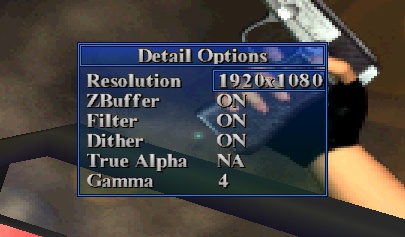
Теперь если мы запустим Tomb Raider III, то увидим, что разрешение игры изменилось на высокое, однако, изображение растянуто по ширине на 25%.

Widescreen + Full Soundtrack + Bug Fix
1. Для начала стоит отметить, что во время разработки Tomb Raider III для битвы с последним боссом была написана специальная музыка, которая по какой-то загадочной причине не попала в саму игру. Чтобы насладиться финалом сполна, скачиваем полную версию саундтрека и файл cdaudio.wad из архива переносим в папку «audio» в директории игры, заменив оригинал.
C:Program Files (x86)SteamsteamappscommonTombRaider (III)audiocdaudio.wad
2. Затем скачиваем отредактированные файлы внутриигровых заставок для устранения багов. Распаковываем архив и переносим все файлы из архива в папку cuts, заменяя оригиналы:
C:Program Files (x86)SteamsteamappscommonTombRaider (III)cuts
3. Далее скачиваем третью часть исправлений багов и искажений текстур и всё содержимое папки «With Crystals» переносим в папку data в директории игры, соглашаясь на замену:
C:Program Files (x86)SteamsteamappscommonTombRaider (III)data
4. Для исправления пропорциональных искажений скачиваем Tomb Raider 2-3-4 Widescreen Patch — Advanced Version и переносим его в папку с игрой:
C:Program Files (x86)SteamsteamappscommonTombRaider (III)
5. Запускаем патч и перед нами открывается окно с настройками.

6. Ставим галочку на параметре «FOV Fix» и вводим в поле значение 350. Также ставим галочку на «Widescreen Fix» и в раскрывающемся списке выбираем 16:9.

7. Нажимаем Go! и в появившемся окне выбираем файл «tomb3.exe». Полоса загрузки должна пройти два раза. После этого видим статус об успешном завершении. Нажимаем «Exit».

8. Удаляем патч «TombRaider234_Patch.exe».
Теперь добавлена финальная музыка, исправлены все баги, а картинка в высоком разрешении 1920×1080 и с правильным соотношением сторон 16:9.

Tomb Raider III: The Lost Artifact

Установка и запуск
Для начала стоит провести воспитательные работы со своей видеокартой, чтобы она отображала правильные пропорции запускаемой игры, не то заставки будут растянутыми по ширине (Если вы это делали ранее, второй раз повторять не нужно).
1. Кликните правой кнопкой мыши по значку NVidia на панели задач и выберите пункт «Открыть Панель управления NVidia». Или же просто найдите её в меню Пуск.
2. Далее в списке слева в разделе «Дисплей» выберите пункт «Регулировка размера и положения рабочего стола». Во вкладке «Масштабирование» укажите режим масштабирования «Формат изображения» и выполнить масштабирование на: ГП (Графический процессор — GPU). Обязательно нажмите появившуюся кнопку «Применить» внизу окна.

3. Программа может спросить, уверены ли вы в своём выборе, и даст на ответ 15 секунд. Жмите «Да» и закрывайте окно.
1. Кликните правой кнопкой мыши на Рабочем столе и выберите «Настройки Radeon». Или же просто найдите их в меню Пуск.
2. В открывшемся окне зайдите во вкладку «Дисплей», переключите «Масштабирование ГП» в состояние «Вкл«, а «Режим масштабирования» в «Сохранять соотношение сторон«.

3. Закройте окно.
В отличие от дополнений к Tomb Raider I и Tomb Raider II, The Lost Artifact не распространялся бесплатно, однако, ни в одном лицензионном магазине он уже не продаётся, поэтому придётся прибегнуть к фанатским загрузкам.
Важно помнить, что Tomb Raider III: The Lost Artifact не любит, когда во время её запуска открыты какие-то другие программы, поэтому браузеры, «офисы» и всякие «фотошопы» следует предварительно закрыть.
1. Устанавливаем Tomb Raider III из Steam.
2. Создаём папку для дополнения рядом с третьей игрой:
C:Program Files (x86)SteamsteamappscommonTomb Raider (III) The Lost Artifact
3. Скачиваем образ диска The Lost Artifact и монтируем при помощи DAEMON Tools Lite или другой программы.
4. Берём данные файлы и папки из образа и копируем в созданную директорию:
5. Размонтируем образ и удаляем. Он нам больше не нужен.
6. Из папки с Tomb Raider III берём файлы
DEC130.DLL
EDEC.DLL
tomb3.exe
WINPLAY.DLL
WINSDEC.DLL
WINSTR.DLL
и копируем в папку с дополнением.
7. Скачиваем набор исправлений, извлекаем все файлы из архива и переносим в папку «data», заменяя оригиналы.
C:Program Files (x86)SteamsteamappscommonTomb Raider (III) The Lost Artifactdata
8. Там же переименовываем файл trtla.dat в tombpc.dat
9. Теперь запускаем tomb3.exe и видим окно настроек, в котором выбираем нужное нам разрешение 1920х1080 и отключаем все графические опции. Нажимаем ОК.

10. Теперь дожидаемся запуска игры, но после попадания в главное меню сразу же выходим из неё.
11. Теперь открываем появившийся файл config.txt при помощи Блокнота и изменяем некоторые значения для улучшения картинки:
ZBUFFER 1
DITHER 1
FILTER 1
AGP 1
…
GAMMA 4.000000
ВНИМАНИЕ! Категорически не рекомендуется менять значения через «Detail Options» в главном меню игры, так как это может привести к ошибке. Если такое произошло, то просто удалите файл config.txt и проделайте все действия, начиная с пункта «9» заново.
12. Создаём ярлык для tomb3.exe и помещаем на Рабочий стол.
Запускаем The Lost Artifact и видим, что игра открывается в высоком разрешении 1920×1080 и с правильным соотношением сторон 16:9.

Tomb Raider IV: The Last Revelation
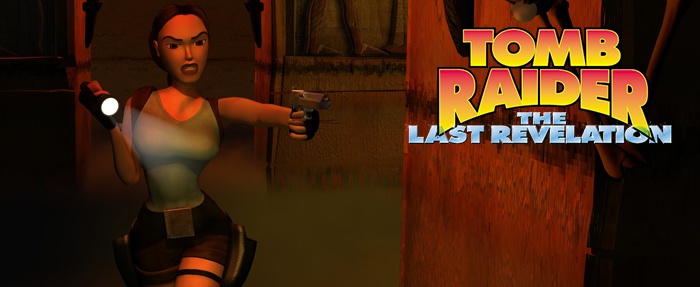
Первый запуск
Для начала стоит провести воспитательные работы со своей видеокартой, чтобы она отображала правильные пропорции запускаемой игры, не то заставки будут растянутыми по ширине (Если вы это делали ранее, второй раз повторять не нужно).
1. Кликните правой кнопкой мыши по значку NVidia на панели задач и выберите пункт «Открыть Панель управления NVidia». Или же просто найдите её в меню Пуск.
2. Далее в списке слева в разделе «Дисплей» выберите пункт «Регулировка размера и положения рабочего стола». Во вкладке «Масштабирование» укажите режим масштабирования «Формат изображения» и выполнить масштабирование на: ГП (Графический процессор — GPU). Обязательно нажмите появившуюся кнопку «Применить» внизу окна.

3. Программа может спросить, уверены ли вы в своём выборе, и даст на ответ 15 секунд. Жмите «Да» и закрывайте окно.
1. Кликните правой кнопкой мыши на Рабочем столе и выберите «Настройки Radeon». Или же просто найдите их в меню Пуск.
2. В открывшемся окне зайдите во вкладку «Дисплей», переключите «Масштабирование ГП» в состояние «Вкл«, а «Режим масштабирования» в «Сохранять соотношение сторон«.

3. Закройте окно.
Важно помнить, что Tomb Raider IV: The Last Revelation не любит, когда во время её запуска открыты какие-то другие программы, поэтому браузеры, «офисы» и всякие «фотошопы» следует предварительно закрыть.
1. Установив Tomb Raider IV: The Last Revelation из Steam и сразу же запустив, мы видим окно с настройками. Выбираем нужное разрешение 1920х1080, включаем 32-битные текстуры и выставляем галочки на графических эффектах.

2. Нажимаем «ОК», и игра запускается.
Игра из-за несовместимости оконных стилей запускается в окне.

Разрешение высокое, но присутствуют оконные рамки и картинка растянута по ширине на 25%.

Widescreen + Fullscreen + Bug Fix
1. Для начала избавимся от оконной рамки. Для этого скачиваем Tomb Raider series fullscreen border fix 1.01, извлекаем файлы из архива, и запускаем «Install.bat» (больше это нам не нужно, так что удаляем). Далее запускаем игру и видим, что катсцены воспроизводятся уже без оконной рамки.

В самой игре рамок тоже уже нет, но изображение пока растянуто.

2. В оригинальной версии игры, когда Лара суёт в кобуру «Узи» или револьвер, то оружие исчезает, и Лара бегает с пустыми кобурами. Для исправления данного бага скачаем Holster Fix, распаковываем и из папки «files» переносим tomb4.exe в папку с игрой, заменяя оригинал.
C:Program Files (x86)SteamsteamappscommonTomb Raider (IV) The Last Revelationtomb4.exe
3. Для исправления пропорциональных искажений скачиваем Tomb Raider 2-3-4 Widescreen Patch — Advanced Version и переносим его в папку с игрой:
C:Program Files (x86)SteamsteamappscommonTomb Raider (IV) The Last Revelation
4. Запускаем патч и перед нами открывается окно с настройками.

5. Ставим галочку на параметре «FOV Fix» и вводим в поле значение 350. Также ставим галочку на «Widescreen Fix» и в раскрывающемся списке выбираем 16:9.

6. Нажимаем Go! и в появившемся окне выбираем файл «tomb4.exe». Полоса загрузки должна пройти два раза. После этого видим статус об успешном завершении. Нажимаем «Exit».

7. Удаляем патч «TombRaider234_Patch.exe».
Теперь Tomb Raider IV: The Last Revelation запускается в высоком разрешении 1920х1080 и с правильным соотношением сторон 16:9.

Tomb Raider IV: The Times Exclusive Level

Установка и запуск
Дополнение The Times Exclusive Level распространялось бесплатно, вместе с газетой «The Times», и теперь его можно скачать только на фанатских сайтах.
Важно помнить, что Tomb Raider IV: The Times Exclusive Level не любит, когда во время её запуска открыты какие-то другие программы, поэтому браузеры, «офисы» и всякие «фотошопы» следует предварительно закрыть.
1. Создаём папку «Tomb Raider (IV) The Times Exclusive Level» в директории Steam
C:Program Files (x86)SteamsteamappscommonTomb Raider (IV) The Times Exclusive Level
2. Скачиваем оригинальный The Times Exclusive Level (из раздела Tomb Raider 4 Bonus Levels — PC Times Exclusive Level 33 MB) и в свойствах файла, на вкладке «Совместимость» ставим галочку на «Запустить программу в режиме совместимости с:» и из списка выбираем «Windows 98 / Windows Me».
3. Нажимаем «ОК» и запускаем tr4_times.exe. В появившемся окне нажимаем «Setup».
4. Продолжаем установку, а когда программа спросит адрес, куда будет установлена игра, нажимаем Browse и указываем созданную нами папку «Tomb Raider (IV) The Times Exclusive Level».
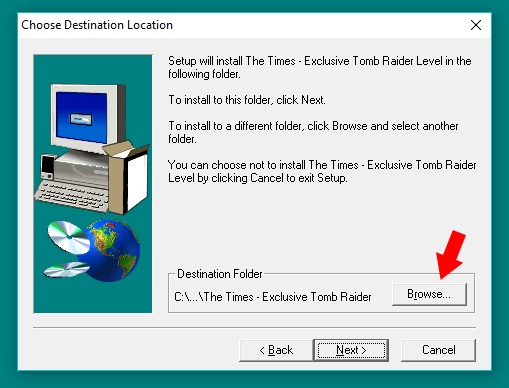
5. Нажимаем «Next» и по окончании установки убираем галочку с «Play». Затем нажимаем «Finish».
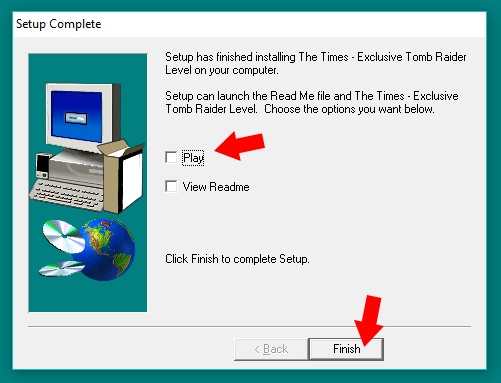
6. Запустив игру, мы видим окно с настройками. Выбираем нужное разрешение 1920х1080, включаем 32-битные текстуры и выставляем галочки на графических эффектах.

7. Нажимаем «ОК», и игра запускается.
Widescreen + Fullscreen + Bug Fix
Дополнение установлено. Но теперь надо устранить некоторые баги и выровнять картинку под современные мониторы.
1. Для того, чтобы стрелы арбалета отображались корректно, скачиваем исправленный файл и помещаем в папку data в директории игры, заменив оригинал.
C:Program Files (x86)SteamsteamappscommonTomb Raider (IV) The Times Exclusive Leveldatatimes.tr4
2. Чтобы речь Лары в заставке не обрывалась на полуслове, скачиваем исправленный аудиофайл и помещаем в папку audio, также заменяя оригинал.
C:Program Files (x86)SteamsteamappscommonTomb Raider (IV) The Times Exclusive Levelaudio044_attack_part_i.wav
3. Чтобы исправить отсутствие «Узи» или револьвера в кобурах у Лары, скачаем Holster Fix, распакуем и перенесём из папки «files» файл tomb4.exe в директорию с дополнением, заменив оригинал.
4. Теперь избавимся от оконной рамки. Для этого скачиваем Tomb Raider series fullscreen border fix 1.01, извлекаем файлы из архива, и запускаем «Install.bat» (больше это нам не нужно, так что удаляем).
5. Для исправления пропорциональных искажений скачиваем Tomb Raider 2-3-4 Widescreen Patch — Advanced Version и переносим его в папку с игрой:
C:Program Files (x86)SteamsteamappscommonTomb Raider (IV) The Last Revelation
6. Запускаем патч и перед нами открывается окно с настройками.

7. Ставим галочку на параметре «FOV Fix» и вводим в поле значение 350. Также ставим галочку на «Widescreen Fix» и в раскрывающемся списке выбираем 16:9.

8. Нажимаем Go! и в появившемся окне выбираем файл «tomb4.exe». Полоса загрузки должна пройти два раза. После этого видим статус об успешном завершении. Нажимаем «Exit».

9. Удаляем патч «TombRaider234_Patch.exe».
Теперь Tomb Raider IV: The Times Exclusive Level запускается в высоком разрешении 1920х1080 и с правильным соотношением сторон 16:9.

Tomb Raider: Chronicles

Первый запуск
Для начала стоит провести воспитательные работы со своей видеокартой, чтобы она отображала правильные пропорции запускаемой игры, не то заставки будут растянутыми по ширине (Если вы это делали ранее, второй раз повторять не нужно).
1. Кликните правой кнопкой мыши по значку NVidia на панели задач и выберите пункт «Открыть Панель управления NVidia». Или же просто найдите её в меню Пуск.
2. Далее в списке слева в разделе «Дисплей» выберите пункт «Регулировка размера и положения рабочего стола». Во вкладке «Масштабирование» укажите режим масштабирования «Формат изображения» и выполнить масштабирование на: ГП (Графический процессор — GPU). Обязательно нажмите появившуюся кнопку «Применить» внизу окна.

3. Программа может спросить, уверены ли вы в своём выборе, и даст на ответ 15 секунд. Жмите «Да» и закрывайте окно.
1. Кликните правой кнопкой мыши на Рабочем столе и выберите «Настройки Radeon». Или же просто найдите их в меню Пуск.
2. В открывшемся окне зайдите во вкладку «Дисплей», переключите «Масштабирование ГП» в состояние «Вкл«, а «Режим масштабирования» в «Сохранять соотношение сторон«.

3. Закройте окно.
Важно помнить, что Tomb Raider: Chronicles не любит, когда во время её запуска открыты какие-то другие программы, поэтому браузеры, «офисы» и всякие «фотошопы» следует предварительно закрыть.
1. Установив Tomb Raider: Chronicles из Steam и сразу же запустив, мы видим окно с настройками. Выбираем нужное разрешение 1920х1080, включаем 32-битные текстуры и выставляем галочки на графических эффектах.
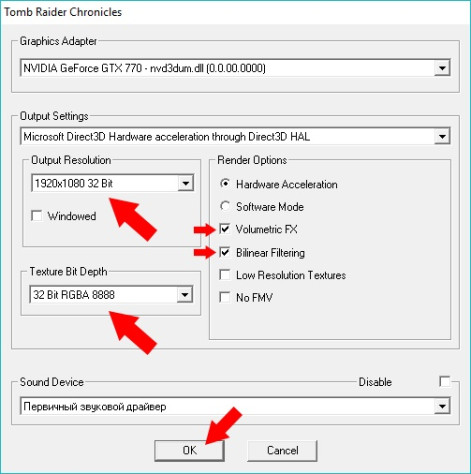
2. Нажимаем «ОК», и игра запускается.
Игра из-за несовместимости оконных стилей запускается в окне.

Разрешение высокое, но присутствуют оконные рамки и угол обзора немного урезанный. Хотя картинка по ширине не растянута.

Widescreen + Fullscreen
1. Для начала избавимся от оконной рамки. Для этого скачиваем Tomb Raider series fullscreen border fix 1.01, извлекаем файлы из архива, и запускаем «Install.bat» (больше это нам не нужно, так что удаляем). Далее запускаем игру и видим, что катсцены воспроизводятся уже без оконной рамки.

В самой игре рамок тоже уже нет, но поле зрения немного узкое.

2. Для расширения угла зрения (FOV) скачиваем Tomb Raider 2-3-4 Widescreen Patch — Advanced Version и переносим его в папку с игрой:
C:Program Files (x86)SteamsteamappscommonTomb Raider (V) Chronicles
3. Запускаем патч и перед нами открывается окно с настройками.

4. Ставим галочку на параметре «FOV Fix» и вводим в поле значение 350. Больше ничего выставлять не нужно.
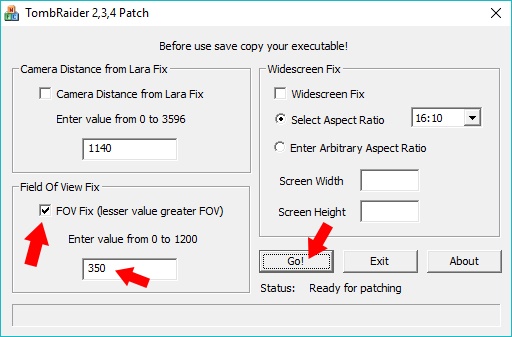
5. Нажимаем Go! и в появившемся окне выбираем файл «tomb4.exe». Полоса загрузки должна пройти два раза. После этого видим статус об успешном завершении. Нажимаем «Exit».
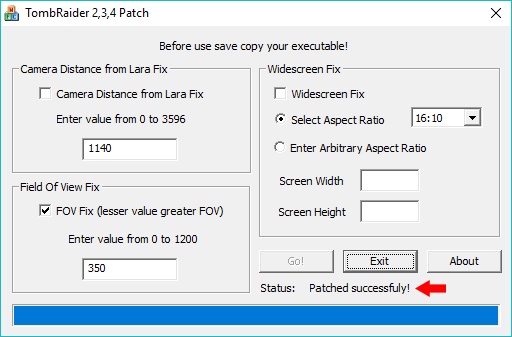
6. Удаляем патч «TombRaider234_Patch.exe».
Теперь Tomb Raider: Chronicles запускается в высоком разрешении 1920х1080 и с правильным соотношением сторон 16:9.

Tomb Raider: The Angel of Darkness

Первый запуск
Для начала стоит провести воспитательные работы со своей видеокартой, чтобы она отображала правильные пропорции запускаемой игры, не то заставки будут растянутыми по ширине (Если вы это делали ранее, второй раз повторять не нужно).
1. Кликните правой кнопкой мыши по значку NVidia на панели задач и выберите пункт «Открыть Панель управления NVidia». Или же просто найдите её в меню Пуск.
2. Далее в списке слева в разделе «Дисплей» выберите пункт «Регулировка размера и положения рабочего стола». Во вкладке «Масштабирование» укажите режим масштабирования «Формат изображения» и выполнить масштабирование на: ГП (Графический процессор — GPU). Обязательно нажмите появившуюся кнопку «Применить» внизу окна.

3. Программа может спросить, уверены ли вы в своём выборе, и даст на ответ 15 секунд. Жмите «Да» и закрывайте окно.
1. Кликните правой кнопкой мыши на Рабочем столе и выберите «Настройки Radeon». Или же просто найдите их в меню Пуск.
2. В открывшемся окне зайдите во вкладку «Дисплей», переключите «Масштабирование ГП» в состояние «Вкл«, а «Режим масштабирования» в «Сохранять соотношение сторон«.

3. Закройте окно.
Шестая игра серии Tomb Raider: The Angel of Darkness вышла очень сильно забагованная и урезанная. Однако, многие инструменты и недостающие графические элементы есть в файлах игры, и их просто нужно активировать.
1. Устанавливаем игру через Steam и запускаем. Перед нами появляется меню, где мы выбираем пункт «SETTINGS», чтобы попасть в настройки.
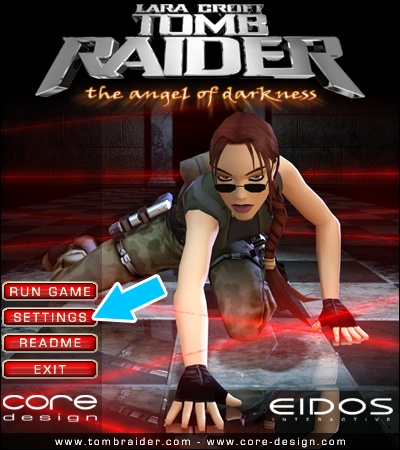
2. Выбираем вкладку с названием нашей видеокарты, и устанавливаем нужное разрешение 1920×1080, глубину цвета 32 bit, соотношение сторон 1.78 (16:9), ставим галочку на «Fog» и обязательно на «VMR9», а то игра даже не запустится.
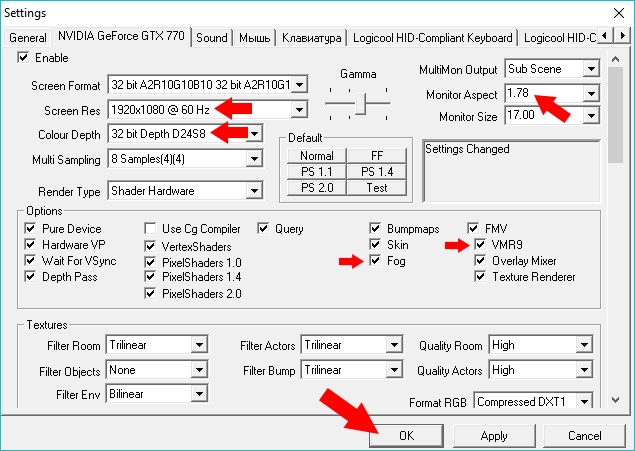
3. Ниже можно увеличить ещё некоторые графические показатели, но мы этого делать не будем. Нажимаем «ОК». А затем «EXIT».
Игру пока не запускаем, но если запустим, картинка уже будет в высоком разрешении 1920×1080 и с соотношением сторон 16:9.

Bug Fix
Играть в The Angel of Darkness уже можно, но сначала рекомендуется исправить самые ужасные баги, которые могут помешать насладиться игрой сполна.
1. Скачиваем TR AoD Updater, извлекаем из архива файл traod_updater.exe и запускаем. Перед нами предстанет окно выбора языка. Выбираем «English» и жмём «ОК».
2. Затем жмём «Next», и в следующем окне выбираем нужные элементы обновления.
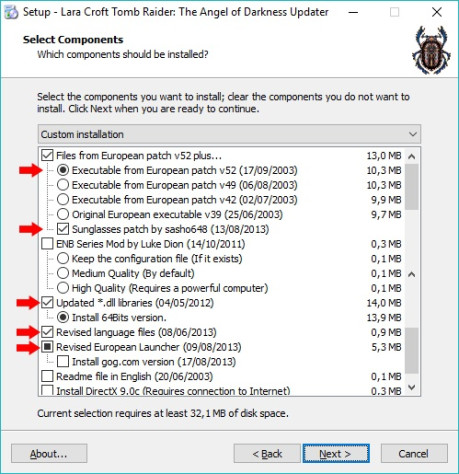
3. Нажимаем «Далее» и устанавливаем кнопкой «Install». Затем снимаем галочку с пункта «Start game.» и жмём «Finish».
4. Скачиваем патч, который подкорректирует управление и включит бездействующие эффекты (снег, кровь и т.д.), распаковываем архив и переносим файл TRAOD_P4.exe в папку «bin» в директории игры, заменяя оригинал.
C:Program Files (x86)SteamsteamappscommonTomb Raider (VI) The Angel of Darknessbintraod_p4.exe
5. Далее скачиваем исправленные файлы с данными, который исправляет множество багов и искажений текстур на локациях и персонажах. Распаковываем архив и переносим всю папку «data» в папку с игрой, соглашаясь на замену файлов.
C:Program Files (x86)SteamsteamappscommonTomb Raider (VI) The Angel of Darknessdata
6. Скачиваем подкорректированные файлы катсцен с исправлениями наряда Лары. Распаковываем архив и так же переносим папку «data» в директорию игры, заменяя оригиналы. После этого удаляем файлы Lara.chr и LaraC1.chr из папки «…datachar».
7. Для ещё одного ряда исправлений на локациях (в частности корректировка невидимых текстур) скачиваем все эти файлы:
и переносим в папку «datamaps», заменяя оригиналы.
C:Program Files (x86)SteamsteamappscommonTomb Raider (VI) The Angel of DarknessdataMaps
8. Затем скачиваем файлы катсцен:
и переносим в папку «datamapscutscene», заменяя оригиналы.
C:Program Files (x86)SteamsteamappscommonTomb Raider (VI) The Angel of DarknessdataMapsCutScene
9. Теперь скачиваем файлы персонажей:
и переносим в папку «datachar», заменяя оригиналы.
C:Program Files (x86)SteamsteamappscommonTomb Raider (VI) The Angel of Darknessdatachar
10. И ещё одно исправление, позволяющее губам травника шевелиться при разговоре. Распаковываем архив и переносим paris2d.gmx.clz в папку «datamaps», перезаписав существующий файл.
Теперь можно играть в более менее исправленную Tomb Raider: The Angel of Darkness в высоком разрешении 1920×1080, с правильным соотношением сторон 16:9 и некоторым количеством исправленных багов.

Спасибо за внимание, дамы и господа! Надеюсь, что данная инструкция помогла вам вновь окунуться в атмосферу древних тайн, смертельных ловушек и нетронутых гробниц оригинальной классической серии Tomb Raider, сидя за современным компьютером. Жду ваших отзывов и обязательно буду содействовать в решении возникших проблем. Также буду рад каким-то замечаниям и предложениям по улучшению данного руководства.
PlayGround.ru
u menya tozhe samoe: winXP pro, radeon 9600xt, poslednije drova.
versija disk: 2j rus-eng. ne rus ne eng ne zapuskayetsya.
- пожаловаться
- скопировать ссылку
1
Попробуйте отключить джойстики если есть, мне вроде помогло, хотя может какое-то совпадение.
- пожаловаться
- скопировать ссылку
1
На win XP не идёт , нужен 98 или МЕ
- пожаловаться
- скопировать ссылку
1
PlayGround.ru
SOSI MOI :::::::::::::::::::::::::
- пожаловаться
- скопировать ссылку
1
5 марта 2017
5.03.17
63
55K

Приветствую вас, дамы и господа! Всем, кто уже посмотрел историю серии Tomb Raider и желает ознакомиться с оригинальными играми про Лару в наиболее приемлемом виде, я представляю детальную инструкцию, где шаг за шагом мы настроим каждую игру и все существующие дополнения на запуск в высоком разрешении 1920×1080 и с правильным соотношением сторон 16:9.
Эта инструкция — не слепая копипаста! Каждое решение подобрано лично мной как наиболее качественное и простое. Все программы проверены, а скриншоты сделаны мной по ходу тестирования. Естественно, здесь могут попадаться ошибки и всякие недочёты. Если что-то не получается, как написано, жалуйтесь в комментариях, и я отвечу в кратчайшие сроки.
Tomb Raider I

Первый запуск
После установки Tomb Raider I из библиотеки Steam, запускаем её и понимаем, что первая часть распространяется вместе с эмулятором DOSBox, через который, собственно, и работает.
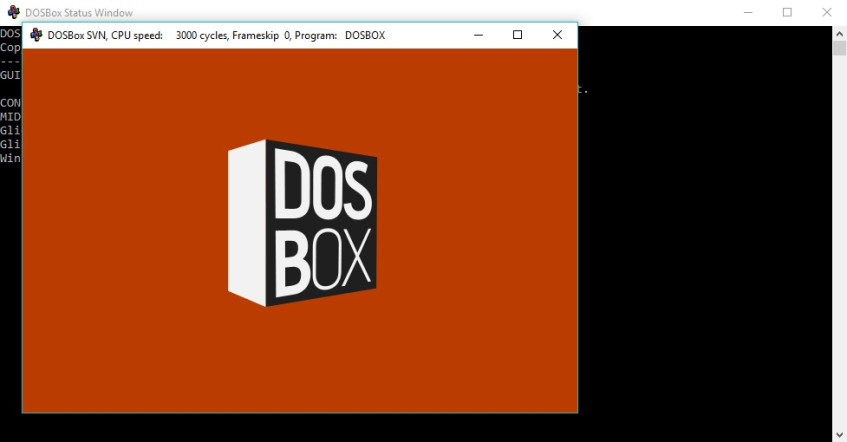
Беда в том, что оригинальное приключение Лары Крофт никогда не выпускалось для системы Windows, и для его работы в «оконной» среде разработчики позже выпустили отдельный патч. Но суть не изменилась — первая игра функционирует только при наличии MS-DOS вокруг себя.
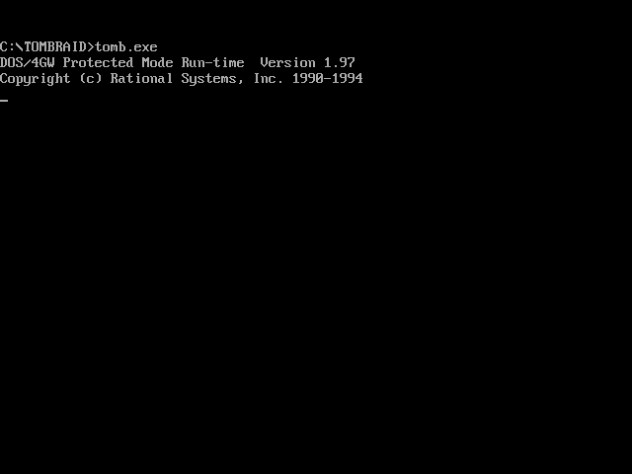
Итого нас встречают заставки с чересстрочным режимом отображения. Такой режим часто использовался в старых играх, потому что игнорировал половину информации из видео (чётные строки), снижая тем самым нагрузку на ресурсы компьютера.

Ну а сама игра не содержит настроек графики и воспроизводится в разрешении 640х480.
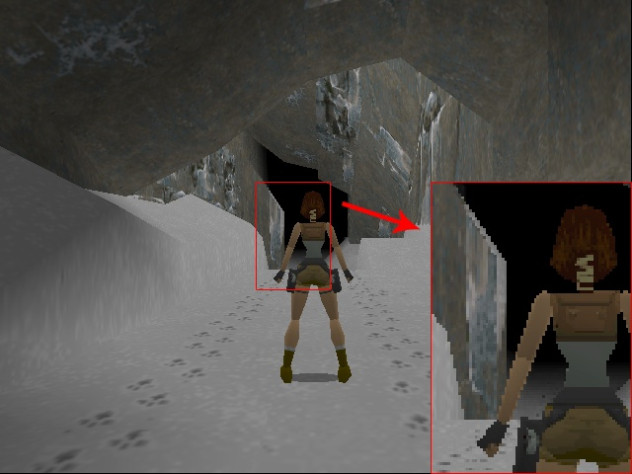
При этом по умолчанию всё будет растянуто не только по высоте, но и по ширине вашего монитора, а значит, на современном дисплее картинка будет сплюснутой по вертикали на 25%.

Оригинал
Если вы желаете окунуться именно в самую оригинальную атмосферу — с низким разрешением и пропорциями 4:3, то достаточно будет просто отдать приказ о сохранении первозданного соотношения сторон вашей видеокарте.
1. Кликните правой кнопкой мыши по значку NVidia на панели задач и выберите пункт «Открыть Панель управления NVidia». Или же просто найдите её в меню Пуск.
2. Далее в списке слева в разделе «Дисплей» выберите пункт «Регулировка размера и положения рабочего стола». Во вкладке «Масштабирование» укажите режим масштабирования «Формат изображения» и выполнить масштабирование на: ГП (Графический процессор — GPU). Обязательно нажмите появившуюся кнопку «Применить» внизу окна.

3. Программа может спросить, уверены ли вы в своём выборе, и даст на ответ 15 секунд. Жмите «Да» и закрывайте окно.
1. Кликните правой кнопкой мыши на Рабочем столе и выберите «Настройки Radeon». Или же просто найдите их в меню Пуск.
2. В открывшемся окне зайдите во вкладку «Дисплей», переключите «Масштабирование ГП» в состояние «Вкл«, а «Режим масштабирования» в «Сохранять соотношение сторон«.

3. Закройте окно.
После этих действий Tomb Raider I будет выглядеть наиболее приближённо к оригиналу.

Widescreen + Full Soundtrack
Для того, чтобы игра показала нам картинку высокого разрешения с правильными пропорциями, нужно проделать некоторые замысловатые операции, но результат того стоит.
Данный способ стал возможен только в 2016 году, после того, как фанат игры сумел модифицировать один из старых патчей для видеокарты ATI 3D Rage.
1. Зайдите в папку игры в директории Steam. Обычно это:
C:Program Files (x86)SteamsteamappscommonTomb Raider (I)
2. Там вы увидите несколько папок и множество файлов. Смело удаляйте всё, кроме файла «GAME.GOG«.
3. Смените расширение файла на .iso, чтобы получилось «GAME.ISO«.
4. Смонтируйте получившийся образ при помощи DAEMON Tools Lite или любой другой программы. На получившемся диске нас интересуют только папки DATA и FMV.
5. Скопируйте эти две папки в директорию игры Tomb Raider (I) в Steam. Затем размонтируйте образ и удалите файл GAME.ISO.
6. Скачайте ATI 3D Rage Patch и распакуйте содержимое архива в папку Tomb Raider (I).
7. Скачиваем последнюю версию преобразователя GLRage (файл «glrage_r9.zip») и тоже распаковываем в директорию игры.
8. Скачиваем полную версию саундтрека и распаковываем в папку music, предварительно её создав:
C:Program Files (x86)SteamsteamappscommonTomb Raider (I)music
9. Скачиваем преобразователь музыки ZPlayMM и тоже распаковываем в папку Tomb Raider (I).
10. Теперь заходим в папку patches и открываем файл tombati.ini. Там находим строку
и меняем значение на
Сохраняем файл и закрываем. Теперь во время прохождения вы услышите гораздо больше музыки, как это было в оригинальной версии на Sony PlayStation.
11. Осталось только вылечить заводской брак игры — на последнем уровне The Great Pyramid не засчитывается третий секрет. Для исправления этой недоработки скачайте TR1 Last Secret Fixer, распакуйте в любое место и запустите TR1LastSecretFixer.exe. В открывшейся программе нажмите Open.
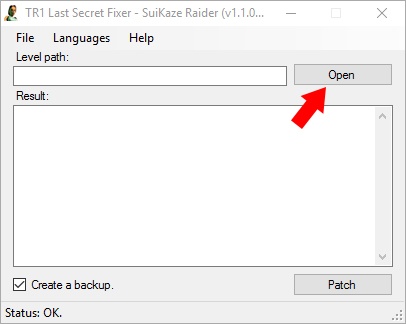
12. В появившемся окне найдите директорию с игрой и в папке DATA выберите файл LEVEL10C.PHD.
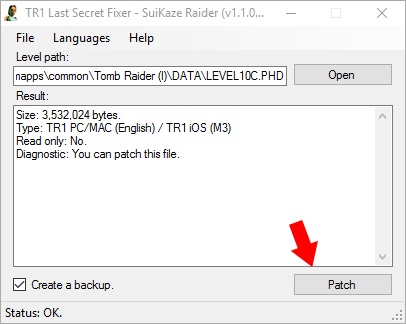
13. Нажмите кнопку Patch и если всё прошло OK, то закройте окно и удалите программу, так как она больше не нужна.
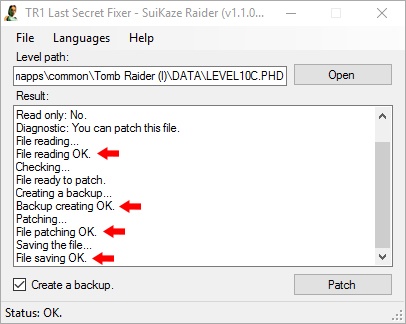
14. Создайте ярлык для tombati.exe на Рабочем столе и можете запускать игру.
После первого запуска модифицированной Tomb Raider I вы сразу же заметите разницу в качестве заставок. Больше нет никакой черезстрочной «экономии» — видео показывается в своём полном разрешении.

Как только появится главное меню, в разделе Detail Levels стоит выставить правильное разрешение вашего монитора и включить «Perspective» и «Bilinear».
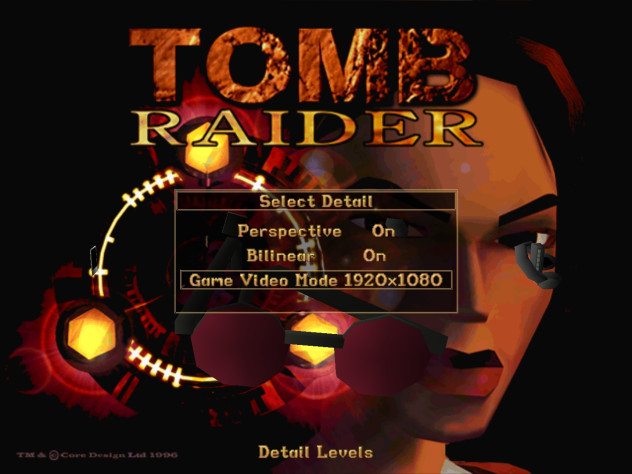
И сама игра, конечно же, стала запускаться в 1920×1080 с правильным соотношением сторон 16:9, да и вообще обрела новый, более живой и яркий вид. Приятных вам приключений!

Tomb Raider I: Unfinished Business
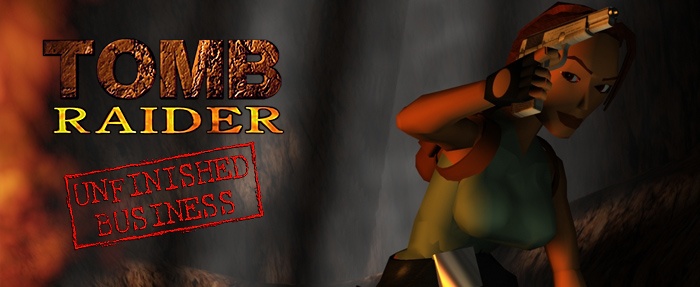
Установка и настройка
Хоть дополнение Unfinished Business и распространялось бесплатно, ни в одном сервисе цифровой дистрибуции его сейчас не найти даже за деньги. К счастью, необходимыми файлами запаслись некоторые фанатские сайты, откуда мы и возьмём всё необходимое.
1. Скачиваем Tomb Raider I Updater и запускаем. Появится окно «Select Setup Language». Жмём ОК. Далее нажимаем Next. Здесь ставим галочку только на Install and Update Tomb Raider I Gold, и нажимаем Next.
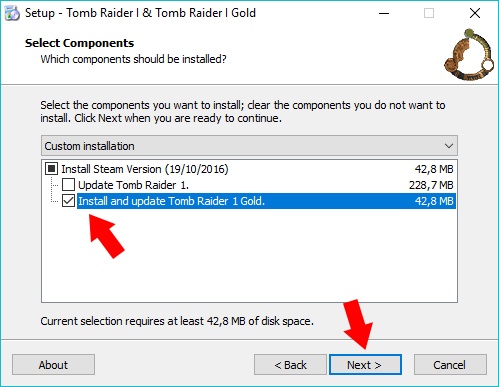
2. В следующем окне убираем галочку, нажимаем Next и затем Install. После завершения установки жмём Finish.
3. Заходим в папку игры в Steam.
C:Program Files (x86)SteamsteamappscommonTomb Raider (I)
4. Там появились файлы, но из них нам нужен только gold.gog.
Внимание! Если в данную папку уже была установлена Tomb Raider I, то переносим файл gold.gog в новую папку «Tomb Raider (I) Unfinished Business», создав её по соседству. После перемещения удаляем лишние установившиеся файлы и папки в «Tomb Raider (I)»:
audio
TOMBRAID
dosboxTRUB.conf
gold.dat
Если же первая часть не устанавливалась до этого, то просто переименуем данную папку в «Tomb Raider (I) Unfinished Business». Все файлы кроме gold.gog удаляем.
5. Переименовываем файл gold.gog в gold.iso, а остальные файлы удаляем.
6. Получившийся образ монтируем с помощью DAEMON Tools Lite или любой другой программы. На диске будет две папки data и fmv. Обе копируем в директорию дополнения:
C:Program Files (x86)SteamsteamappscommonTomb Raider (I) Unfinished Business
7. После этого размонтируем образ и удаляем gold.iso.
8. Далее скачиваем ATI 3D Rage Patch и распаковываем содержимое архива в папку Tomb Raider (I) Unfinished Business.
9. Скачиваем последнюю версию преобразователя GLRage (файл «glrage_r9.zip») и тоже распаковываем в директорию игры.
10. Скачиваем полную версию саундтрека и распаковываем в папку music, предварительно её создав:
C:Program Files (x86)SteamsteamappscommonTomb Raider (I) Unfinished Businessmusic
11. Скачиваем преобразователь музыки ZPlayMM и тоже распаковываем в папку Tomb Raider (I) Unfinished Business.
12. Теперь заходим в папку patches и открываем файл tombub.ini. Там находим строку
и меняем значение на
Сохраняем файл и закрываем.
13. Создаём ярлык для Tombub.exe на Рабочем столе и можем запускать игру.
Теперь у нас есть полностью работающее дополнение Unfinished Business, в котором присутствуют графические настройки.
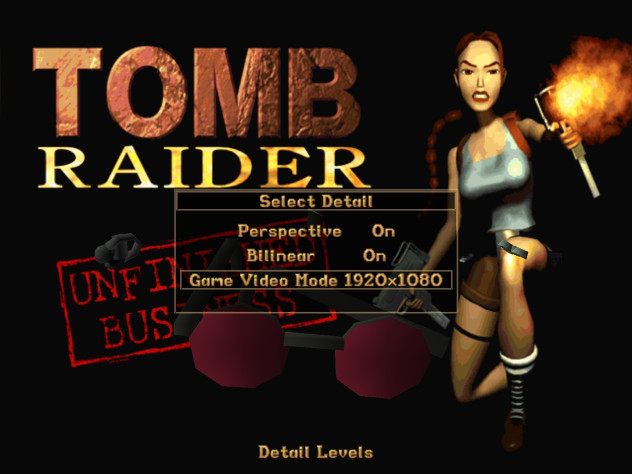
Выставляем разрешение своего монитора, а «Perspective» и «Bilinear» ставим на On. В результате видим картинку высокого разрешения 1920×1080 с правильным соотношением сторон 16:9.

Tomb Raider II

Первый запуск
Для начала стоит провести воспитательные работы со своей видеокартой, чтобы она отображала правильные пропорции запускаемой игры, не то заставки будут растянутыми по ширине (Если вы это делали ранее, второй раз повторять не нужно).
1. Кликните правой кнопкой мыши по значку NVidia на панели задач и выберите пункт «Открыть Панель управления NVidia». Или же просто найдите её в меню Пуск.
2. Далее в списке слева в разделе «Дисплей» выберите пункт «Регулировка размера и положения рабочего стола». Во вкладке «Масштабирование» укажите режим масштабирования «Формат изображения» и выполнить масштабирование на: ГП (Графический процессор — GPU). Обязательно нажмите появившуюся кнопку «Применить» внизу окна.

3. Программа может спросить, уверены ли вы в своём выборе, и даст на ответ 15 секунд. Жмите «Да» и закрывайте окно.
1. Кликните правой кнопкой мыши на Рабочем столе и выберите «Настройки Radeon». Или же просто найдите их в меню Пуск.
2. В открывшемся окне зайдите во вкладку «Дисплей», переключите «Масштабирование ГП» в состояние «Вкл«, а «Режим масштабирования» в «Сохранять соотношение сторон«.

3. Закройте окно.
Теперь устанавливаем Tomb Raider II из Steam. При первом же запуске, игра даёт нам возможность выставить все графические настройки. Но это только на первый взгляд.
Выбрав разрешение своего монитора и убрав галочки с Dither и Triple Buffer, нажимаем «ОК» и игра запускается.
Тут мы понимаем, что и во второй Tomb Raider придётся исправлять множество проблем. А именно:
• Катсцены запускаются в оконном режиме.

• Сама игра идёт в высоком разрешении, но изображение растянуто, и присутствуют чёрные полосы сверху и снизу, которые в игре будут перекрывать шкалу здоровья (на самом деле это рамки невидимого окна).

Widescreen + Fullscreen
1. Для начала надо избавиться от оконной рамки, возникающей вокруг игры. Для этого скачиваем Tomb Raider series fullscreen border fix 1.01, извлекаем файлы из архива, и запускаем «Install.bat» (больше это нам не нужно, так что удаляем). Далее запускаем игру и видим, что катсцены воспроизводятся уже без оконной рамки. Чересстрочные полосы, к сожалению, никак не убрать, поэтому оставим как есть.

В самой игре тоже исчезли чёрные полосы по периметру, однако изображение всё ещё растянуто по ширине на 25%.

2. Для исправления пропорциональных искажений скачиваем Tomb Raider 2-3-4 Widescreen Patch — Advanced Version и переносим его в папку с игрой:
C:Program Files (x86)SteamsteamappscommonTomb Raider (II)
3. Запускаем патч и перед нами открывается окно с настройками.

4. Ставим галочку на параметре «FOV Fix» и вводим в поле значение 350. Также ставим галочку на «Widescreen Fix» и в раскрывающемся списке выбираем 16:9.

5. Нажимаем Go! и в появившемся окне выбираем файл «Tomb2.exe». Полоса загрузки должна пройти два раза. После этого видим статус об успешном завершении. Нажимаем «Exit».

6. Удаляем патч «TombRaider234_Patch.exe» и запускаем игру.
Теперь Tomb Raider II выглядит куда лучше. Можно играть в высоком разрешении 1920×1080 и с правильным соотношением сторон 16:9. Приятных приключений!

Tomb Raider II: The Golden Mask

Установка и настройка
Для начала стоит провести воспитательные работы со своей видеокартой, чтобы она отображала правильные пропорции запускаемой игры, не то титры будут растянутыми по ширине (Если вы это делали ранее, второй раз повторять не нужно).
1. Кликните правой кнопкой мыши по значку NVidia на панели задач и выберите пункт «Открыть Панель управления NVidia». Или же просто найдите её в меню Пуск.
2. Далее в списке слева в разделе «Дисплей» выберите пункт «Регулировка размера и положения рабочего стола». Во вкладке «Масштабирование» укажите режим масштабирования «Формат изображения» и выполнить масштабирование на: ГП (Графический процессор — GPU). Обязательно нажмите появившуюся кнопку «Применить» внизу окна.

3. Программа может спросить, уверены ли вы в своём выборе, и даст на ответ 15 секунд. Жмите «Да» и закрывайте окно.
1. Кликните правой кнопкой мыши на Рабочем столе и выберите «Настройки Radeon». Или же просто найдите их в меню Пуск.
2. В открывшемся окне зайдите во вкладку «Дисплей», переключите «Масштабирование ГП» в состояние «Вкл«, а «Режим масштабирования» в «Сохранять соотношение сторон«.

3. Закройте окно.
Tomb Raider II: The Golden Mask, как и дополнение к первой игре, было создано для бесплатного распространения, но и его сейчас нигде официально не скачать. Поэтому мы снова будем обращаться к фанатским сайтам.
1. Для начала по нижеприведённому адресу создаём папку и называем её «Tomb Raider (II) The Golden Mask»:
C:Program Files (x86)SteamsteamappscommonTomb Raider (II) The Golden Mask
2. Скачиваем файлы дополнения The Golden Mask, распаковываем архив в созданную папку.
Если запустить игру прямо сейчас, то мы увидим растянутое изображение и чёрные полосы по периметру, заслоняющие шкалу здоровья и дыхания.

Исправление ошибок
Для начала нужно исправить кое-какие баги, присутствующие в дополнении:
• при входе на тренировочный уровень из главного меню, игра вылетает.
• для открытия пятого бонусного уровня, требуется собрать все секреты в предыдущих четырёх. Но даже если собрать все 12 секретов, засчитывается лишь 9, и дополнительный уровень не открывается.
• в дополнении не играет музыка.
1. Скачиваем вспомогательные файлы и распаковываем архив.
2. Для начала исправим ошибку с нерабочим домом Лары. Берём из папки в скачанных файлах «Lara’s Home Level» файл assault.tr2 и переносим в папку data в каталоге с игрой:
C:Program Files (x86)SteamsteamappscommonTomb Raider (II) The Golden Maskdata
3. Теперь починим сломанный счётчик секретов. Из папки «Executable — English» берём файл t2gold.exe и переносим в папку с игрой, заменяя оригинальный файл:
C:Program Files (x86)SteamsteamappscommonTomb Raider (II) The Golden Mask
Если за первые 4 уровня вам удалось отыскать все 12 секретов, то после титров в меню «New Game» появится бонусный уровень Nightmare In Vegas.
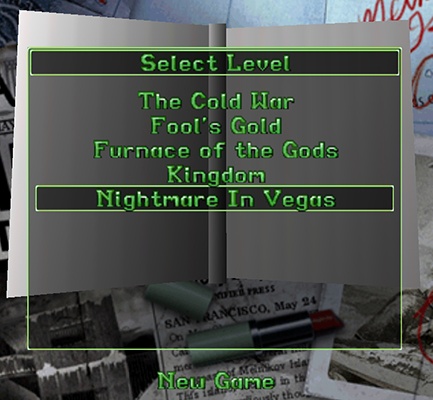
4. Изначально дополнение было рассчитано на то, что в вашем дисководе будет стоять диск Tomb Raider II, и музыка будет читаться оттуда. Так что, если запустить The Golden Mask сейчас, то ни эмбиентов, ни красивых мелодий мы не услышим. Чтобы развеять тишину, скопируем файлы из ранее скачанной папки «Audio Solution DLL Files» и вставим их в директорию игры:
C:Program Files (x86)SteamsteamappscommonTomb Raider (II) The Golden Mask
Проделаем то же самое с файлами из папки «Updated FMV DLL Files». Их тоже закинем к игре.
5. Теперь скачаем архив с музыкой, возьмём из него папку «audio» и поместим в каталог игры.
Все ошибки исправлены. Теперь приступим к ремонту картинки.
Widescreen + Fullscreen
1. Для начала избавимся от чёрной рамки по периметру. Скачиваем Windowed Borderless Gaming 2.1.0.1. Помещаем из архива файл WindowedBorderlessGaming.exe в папку игры.
2. Запускаем WindowedBorderlessGaming.exe и видим, как среди файлов появился config.ini.
3. Открываем его в Блокноте и заменяем весь текст на следующий и сохраняем:
[Global_Config]
AutoSetResolution=never
DefaultDeskTopWidth=1920
DefaultDeskTopHeight=1080
AutoSetOffset=never
DefaultPosX=0
DefaultPosY=0
KeyBind1_AddWindow=72
KeyBind1_ForceBorderless=73
KeyBind2_ForceBorderless=73
ForceKeyCheckTitle=always
ForceTriggerCheckTitle=always
AddWindow_Confirmation=never
LastUsed=Tomb Raider II
[Title:Tomb Raider II;Class:Dude:TombRaiderII:DDWndClass]
Process=t2gold.exe
Style=349110272
friendlyname=Tomb Raider II
Внимание! Впишите своё разрешение монитора, если оно отличается от 1920×1080.
4. Далее создаём ярлык для файла t2gold.exe и помещаем на Рабочий стол. Также создаём ярлык для WindowedBorderlessGaming.exe и тоже помещаем на Рабочий стол. Отныне всегда запускаем сначала «Windowed Borderless Gaming», а потом «Tomb Raider II The Golden Mask».
От чёрных рамок избавились и шкала здоровья виднеется в верхнем левом углу. Но изображение всё ещё растянуто по ширине на 25%.

5. Для исправления пропорциональных искажений скачиваем Tomb Raider 2-3-4 Widescreen Patch — Advanced Version и переносим его в папку с игрой:
C:Program Files (x86)SteamsteamappscommonTomb Raider (II) The Golden Mask
6. Запускаем патч и перед нами открывается окно с настройками.

7. Ставим галочку на параметре «FOV Fix» и вводим в поле значение 350. Также ставим галочку на «Widescreen Fix» и в раскрывающемся списке выбираем 16:9.

8. Нажимаем Go! и в появившемся окне выбираем файл «t2gold.exe». Полоса загрузки должна пройти два раза. После этого видим статус об успешном завершении. Нажимаем «Exit».

9. Удаляем патч «TombRaider234_Patch.exe».
Теперь картинка в высоком разрешении 1920х1080, а соотношение сторон изменилось на правильное 16:9. Приятных приключений!

Tomb Raider III

Первый запуск
Для начала стоит провести воспитательные работы со своей видеокартой, чтобы она отображала правильные пропорции запускаемой игры, не то заставки будут растянутыми по ширине (Если вы это делали ранее, второй раз повторять не нужно).
1. Кликните правой кнопкой мыши по значку NVidia на панели задач и выберите пункт «Открыть Панель управления NVidia». Или же просто найдите её в меню Пуск.
2. Далее в списке слева в разделе «Дисплей» выберите пункт «Регулировка размера и положения рабочего стола». Во вкладке «Масштабирование» укажите режим масштабирования «Формат изображения» и выполнить масштабирование на: ГП (Графический процессор — GPU). Обязательно нажмите появившуюся кнопку «Применить» внизу окна.

3. Программа может спросить, уверены ли вы в своём выборе, и даст на ответ 15 секунд. Жмите «Да» и закрывайте окно.
1. Кликните правой кнопкой мыши на Рабочем столе и выберите «Настройки Radeon». Или же просто найдите их в меню Пуск.
2. В открывшемся окне зайдите во вкладку «Дисплей», переключите «Масштабирование ГП» в состояние «Вкл«, а «Режим масштабирования» в «Сохранять соотношение сторон«.

3. Закройте окно.
Важно помнить, что Tomb Raider III не любит, когда во время её запуска открыты какие-то другие программы, поэтому браузеры, «офисы» и всякие «фотошопы» следует предварительно закрыть.
1. После установки Tomb Raider III из Steam, заходим в директорию игры и удаляем файл config.txt.
C:Program Files (x86)SteamsteamappscommonTombRaider (III)config.txt
2. Теперь запускаем tomb3.exe и видим окно настроек, в котором выбираем нужное нам разрешение 1920х1080 и отключаем все графические опции. Нажимаем ОК.

3. Теперь дожидаемся запуска игры, но после попадания в главное меню сразу же выходим из неё.
4. Теперь открываем появившийся файл config.txt при помощи Блокнота и изменяем некоторые значения для улучшения картинки:
ZBUFFER 1
DITHER 1
FILTER 1
AGP 1
…
GAMMA 4.000000
ВНИМАНИЕ! Категорически не рекомендуется менять значения через «Detail Options» в главном меню игры, так как это может привести к ошибке. Если такое произошло, то просто удалите файл config.txt и проделайте все вышеописанные действия заново.
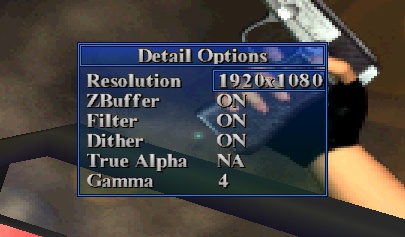
Теперь если мы запустим Tomb Raider III, то увидим, что разрешение игры изменилось на высокое, однако, изображение растянуто по ширине на 25%.

Widescreen + Full Soundtrack + Bug Fix
1. Для начала стоит отметить, что во время разработки Tomb Raider III для битвы с последним боссом была написана специальная музыка, которая по какой-то загадочной причине не попала в саму игру. Чтобы насладиться финалом сполна, скачиваем полную версию саундтрека и файл cdaudio.wad из архива переносим в папку «audio» в директории игры, заменив оригинал.
C:Program Files (x86)SteamsteamappscommonTombRaider (III)audiocdaudio.wad
2. Затем скачиваем отредактированные файлы внутриигровых заставок для устранения багов. Распаковываем архив и переносим все файлы из архива в папку cuts, заменяя оригиналы:
C:Program Files (x86)SteamsteamappscommonTombRaider (III)cuts
3. Далее скачиваем третью часть исправлений багов и искажений текстур и всё содержимое папки «With Crystals» переносим в папку data в директории игры, соглашаясь на замену:
C:Program Files (x86)SteamsteamappscommonTombRaider (III)data
4. Для исправления пропорциональных искажений скачиваем Tomb Raider 2-3-4 Widescreen Patch — Advanced Version и переносим его в папку с игрой:
C:Program Files (x86)SteamsteamappscommonTombRaider (III)
5. Запускаем патч и перед нами открывается окно с настройками.

6. Ставим галочку на параметре «FOV Fix» и вводим в поле значение 350. Также ставим галочку на «Widescreen Fix» и в раскрывающемся списке выбираем 16:9.

7. Нажимаем Go! и в появившемся окне выбираем файл «tomb3.exe». Полоса загрузки должна пройти два раза. После этого видим статус об успешном завершении. Нажимаем «Exit».

8. Удаляем патч «TombRaider234_Patch.exe».
Теперь добавлена финальная музыка, исправлены все баги, а картинка в высоком разрешении 1920×1080 и с правильным соотношением сторон 16:9.

Tomb Raider III: The Lost Artifact

Установка и запуск
Для начала стоит провести воспитательные работы со своей видеокартой, чтобы она отображала правильные пропорции запускаемой игры, не то заставки будут растянутыми по ширине (Если вы это делали ранее, второй раз повторять не нужно).
1. Кликните правой кнопкой мыши по значку NVidia на панели задач и выберите пункт «Открыть Панель управления NVidia». Или же просто найдите её в меню Пуск.
2. Далее в списке слева в разделе «Дисплей» выберите пункт «Регулировка размера и положения рабочего стола». Во вкладке «Масштабирование» укажите режим масштабирования «Формат изображения» и выполнить масштабирование на: ГП (Графический процессор — GPU). Обязательно нажмите появившуюся кнопку «Применить» внизу окна.

3. Программа может спросить, уверены ли вы в своём выборе, и даст на ответ 15 секунд. Жмите «Да» и закрывайте окно.
1. Кликните правой кнопкой мыши на Рабочем столе и выберите «Настройки Radeon». Или же просто найдите их в меню Пуск.
2. В открывшемся окне зайдите во вкладку «Дисплей», переключите «Масштабирование ГП» в состояние «Вкл«, а «Режим масштабирования» в «Сохранять соотношение сторон«.

3. Закройте окно.
В отличие от дополнений к Tomb Raider I и Tomb Raider II, The Lost Artifact не распространялся бесплатно, однако, ни в одном лицензионном магазине он уже не продаётся, поэтому придётся прибегнуть к фанатским загрузкам.
Важно помнить, что Tomb Raider III: The Lost Artifact не любит, когда во время её запуска открыты какие-то другие программы, поэтому браузеры, «офисы» и всякие «фотошопы» следует предварительно закрыть.
1. Устанавливаем Tomb Raider III из Steam.
2. Создаём папку для дополнения рядом с третьей игрой:
C:Program Files (x86)SteamsteamappscommonTomb Raider (III) The Lost Artifact
3. Скачиваем образ диска The Lost Artifact и монтируем при помощи DAEMON Tools Lite или другой программы.
4. Берём данные файлы и папки из образа и копируем в созданную директорию:
5. Размонтируем образ и удаляем. Он нам больше не нужен.
6. Из папки с Tomb Raider III берём файлы
DEC130.DLL
EDEC.DLL
tomb3.exe
WINPLAY.DLL
WINSDEC.DLL
WINSTR.DLL
и копируем в папку с дополнением.
7. Скачиваем набор исправлений, извлекаем все файлы из архива и переносим в папку «data», заменяя оригиналы.
C:Program Files (x86)SteamsteamappscommonTomb Raider (III) The Lost Artifactdata
8. Там же переименовываем файл trtla.dat в tombpc.dat
9. Теперь запускаем tomb3.exe и видим окно настроек, в котором выбираем нужное нам разрешение 1920х1080 и отключаем все графические опции. Нажимаем ОК.

10. Теперь дожидаемся запуска игры, но после попадания в главное меню сразу же выходим из неё.
11. Теперь открываем появившийся файл config.txt при помощи Блокнота и изменяем некоторые значения для улучшения картинки:
ZBUFFER 1
DITHER 1
FILTER 1
AGP 1
…
GAMMA 4.000000
ВНИМАНИЕ! Категорически не рекомендуется менять значения через «Detail Options» в главном меню игры, так как это может привести к ошибке. Если такое произошло, то просто удалите файл config.txt и проделайте все действия, начиная с пункта «9» заново.
12. Создаём ярлык для tomb3.exe и помещаем на Рабочий стол.
Запускаем The Lost Artifact и видим, что игра открывается в высоком разрешении 1920×1080 и с правильным соотношением сторон 16:9.

Tomb Raider IV: The Last Revelation
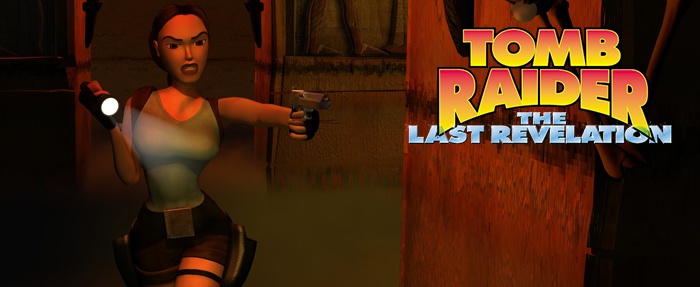
Первый запуск
Для начала стоит провести воспитательные работы со своей видеокартой, чтобы она отображала правильные пропорции запускаемой игры, не то заставки будут растянутыми по ширине (Если вы это делали ранее, второй раз повторять не нужно).
1. Кликните правой кнопкой мыши по значку NVidia на панели задач и выберите пункт «Открыть Панель управления NVidia». Или же просто найдите её в меню Пуск.
2. Далее в списке слева в разделе «Дисплей» выберите пункт «Регулировка размера и положения рабочего стола». Во вкладке «Масштабирование» укажите режим масштабирования «Формат изображения» и выполнить масштабирование на: ГП (Графический процессор — GPU). Обязательно нажмите появившуюся кнопку «Применить» внизу окна.

3. Программа может спросить, уверены ли вы в своём выборе, и даст на ответ 15 секунд. Жмите «Да» и закрывайте окно.
1. Кликните правой кнопкой мыши на Рабочем столе и выберите «Настройки Radeon». Или же просто найдите их в меню Пуск.
2. В открывшемся окне зайдите во вкладку «Дисплей», переключите «Масштабирование ГП» в состояние «Вкл«, а «Режим масштабирования» в «Сохранять соотношение сторон«.

3. Закройте окно.
Важно помнить, что Tomb Raider IV: The Last Revelation не любит, когда во время её запуска открыты какие-то другие программы, поэтому браузеры, «офисы» и всякие «фотошопы» следует предварительно закрыть.
1. Установив Tomb Raider IV: The Last Revelation из Steam и сразу же запустив, мы видим окно с настройками. Выбираем нужное разрешение 1920х1080, включаем 32-битные текстуры и выставляем галочки на графических эффектах.

2. Нажимаем «ОК», и игра запускается.
Игра из-за несовместимости оконных стилей запускается в окне.

Разрешение высокое, но присутствуют оконные рамки и картинка растянута по ширине на 25%.

Widescreen + Fullscreen + Bug Fix
1. Для начала избавимся от оконной рамки. Для этого скачиваем Tomb Raider series fullscreen border fix 1.01, извлекаем файлы из архива, и запускаем «Install.bat» (больше это нам не нужно, так что удаляем). Далее запускаем игру и видим, что катсцены воспроизводятся уже без оконной рамки.

В самой игре рамок тоже уже нет, но изображение пока растянуто.

2. В оригинальной версии игры, когда Лара суёт в кобуру «Узи» или револьвер, то оружие исчезает, и Лара бегает с пустыми кобурами. Для исправления данного бага скачаем Holster Fix, распаковываем и из папки «files» переносим tomb4.exe в папку с игрой, заменяя оригинал.
C:Program Files (x86)SteamsteamappscommonTomb Raider (IV) The Last Revelationtomb4.exe
3. Для исправления пропорциональных искажений скачиваем Tomb Raider 2-3-4 Widescreen Patch — Advanced Version и переносим его в папку с игрой:
C:Program Files (x86)SteamsteamappscommonTomb Raider (IV) The Last Revelation
4. Запускаем патч и перед нами открывается окно с настройками.

5. Ставим галочку на параметре «FOV Fix» и вводим в поле значение 350. Также ставим галочку на «Widescreen Fix» и в раскрывающемся списке выбираем 16:9.

6. Нажимаем Go! и в появившемся окне выбираем файл «tomb4.exe». Полоса загрузки должна пройти два раза. После этого видим статус об успешном завершении. Нажимаем «Exit».

7. Удаляем патч «TombRaider234_Patch.exe».
Теперь Tomb Raider IV: The Last Revelation запускается в высоком разрешении 1920х1080 и с правильным соотношением сторон 16:9.

Tomb Raider IV: The Times Exclusive Level

Установка и запуск
Дополнение The Times Exclusive Level распространялось бесплатно, вместе с газетой «The Times», и теперь его можно скачать только на фанатских сайтах.
Важно помнить, что Tomb Raider IV: The Times Exclusive Level не любит, когда во время её запуска открыты какие-то другие программы, поэтому браузеры, «офисы» и всякие «фотошопы» следует предварительно закрыть.
1. Создаём папку «Tomb Raider (IV) The Times Exclusive Level» в директории Steam
C:Program Files (x86)SteamsteamappscommonTomb Raider (IV) The Times Exclusive Level
2. Скачиваем оригинальный The Times Exclusive Level (из раздела Tomb Raider 4 Bonus Levels — PC Times Exclusive Level 33 MB) и в свойствах файла, на вкладке «Совместимость» ставим галочку на «Запустить программу в режиме совместимости с:» и из списка выбираем «Windows 98 / Windows Me».
3. Нажимаем «ОК» и запускаем tr4_times.exe. В появившемся окне нажимаем «Setup».
4. Продолжаем установку, а когда программа спросит адрес, куда будет установлена игра, нажимаем Browse и указываем созданную нами папку «Tomb Raider (IV) The Times Exclusive Level».
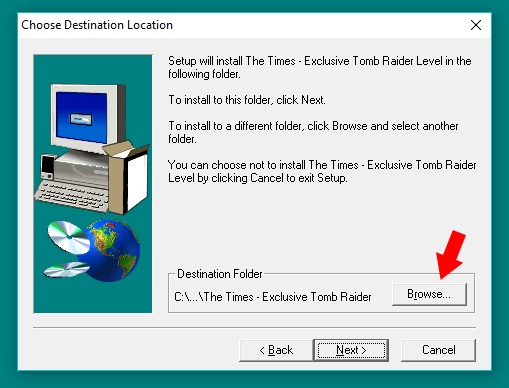
5. Нажимаем «Next» и по окончании установки убираем галочку с «Play». Затем нажимаем «Finish».
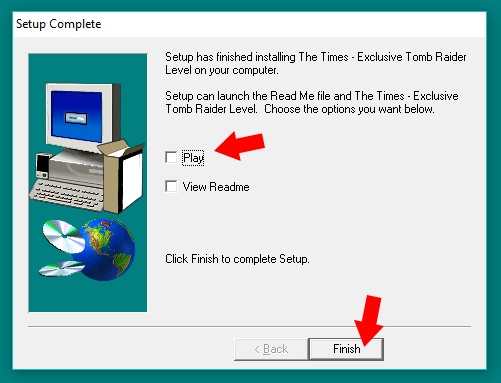
6. Запустив игру, мы видим окно с настройками. Выбираем нужное разрешение 1920х1080, включаем 32-битные текстуры и выставляем галочки на графических эффектах.

7. Нажимаем «ОК», и игра запускается.
Widescreen + Fullscreen + Bug Fix
Дополнение установлено. Но теперь надо устранить некоторые баги и выровнять картинку под современные мониторы.
1. Для того, чтобы стрелы арбалета отображались корректно, скачиваем исправленный файл и помещаем в папку data в директории игры, заменив оригинал.
C:Program Files (x86)SteamsteamappscommonTomb Raider (IV) The Times Exclusive Leveldatatimes.tr4
2. Чтобы речь Лары в заставке не обрывалась на полуслове, скачиваем исправленный аудиофайл и помещаем в папку audio, также заменяя оригинал.
C:Program Files (x86)SteamsteamappscommonTomb Raider (IV) The Times Exclusive Levelaudio044_attack_part_i.wav
3. Чтобы исправить отсутствие «Узи» или револьвера в кобурах у Лары, скачаем Holster Fix, распакуем и перенесём из папки «files» файл tomb4.exe в директорию с дополнением, заменив оригинал.
4. Теперь избавимся от оконной рамки. Для этого скачиваем Tomb Raider series fullscreen border fix 1.01, извлекаем файлы из архива, и запускаем «Install.bat» (больше это нам не нужно, так что удаляем).
5. Для исправления пропорциональных искажений скачиваем Tomb Raider 2-3-4 Widescreen Patch — Advanced Version и переносим его в папку с игрой:
C:Program Files (x86)SteamsteamappscommonTomb Raider (IV) The Last Revelation
6. Запускаем патч и перед нами открывается окно с настройками.

7. Ставим галочку на параметре «FOV Fix» и вводим в поле значение 350. Также ставим галочку на «Widescreen Fix» и в раскрывающемся списке выбираем 16:9.

8. Нажимаем Go! и в появившемся окне выбираем файл «tomb4.exe». Полоса загрузки должна пройти два раза. После этого видим статус об успешном завершении. Нажимаем «Exit».

9. Удаляем патч «TombRaider234_Patch.exe».
Теперь Tomb Raider IV: The Times Exclusive Level запускается в высоком разрешении 1920х1080 и с правильным соотношением сторон 16:9.

Tomb Raider: Chronicles

Первый запуск
Для начала стоит провести воспитательные работы со своей видеокартой, чтобы она отображала правильные пропорции запускаемой игры, не то заставки будут растянутыми по ширине (Если вы это делали ранее, второй раз повторять не нужно).
1. Кликните правой кнопкой мыши по значку NVidia на панели задач и выберите пункт «Открыть Панель управления NVidia». Или же просто найдите её в меню Пуск.
2. Далее в списке слева в разделе «Дисплей» выберите пункт «Регулировка размера и положения рабочего стола». Во вкладке «Масштабирование» укажите режим масштабирования «Формат изображения» и выполнить масштабирование на: ГП (Графический процессор — GPU). Обязательно нажмите появившуюся кнопку «Применить» внизу окна.

3. Программа может спросить, уверены ли вы в своём выборе, и даст на ответ 15 секунд. Жмите «Да» и закрывайте окно.
1. Кликните правой кнопкой мыши на Рабочем столе и выберите «Настройки Radeon». Или же просто найдите их в меню Пуск.
2. В открывшемся окне зайдите во вкладку «Дисплей», переключите «Масштабирование ГП» в состояние «Вкл«, а «Режим масштабирования» в «Сохранять соотношение сторон«.

3. Закройте окно.
Важно помнить, что Tomb Raider: Chronicles не любит, когда во время её запуска открыты какие-то другие программы, поэтому браузеры, «офисы» и всякие «фотошопы» следует предварительно закрыть.
1. Установив Tomb Raider: Chronicles из Steam и сразу же запустив, мы видим окно с настройками. Выбираем нужное разрешение 1920х1080, включаем 32-битные текстуры и выставляем галочки на графических эффектах.
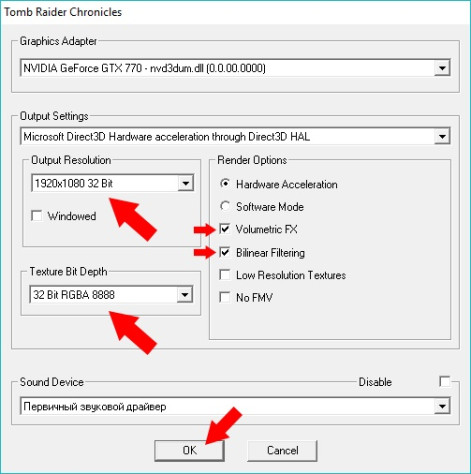
2. Нажимаем «ОК», и игра запускается.
Игра из-за несовместимости оконных стилей запускается в окне.

Разрешение высокое, но присутствуют оконные рамки и угол обзора немного урезанный. Хотя картинка по ширине не растянута.

Widescreen + Fullscreen
1. Для начала избавимся от оконной рамки. Для этого скачиваем Tomb Raider series fullscreen border fix 1.01, извлекаем файлы из архива, и запускаем «Install.bat» (больше это нам не нужно, так что удаляем). Далее запускаем игру и видим, что катсцены воспроизводятся уже без оконной рамки.

В самой игре рамок тоже уже нет, но поле зрения немного узкое.

2. Для расширения угла зрения (FOV) скачиваем Tomb Raider 2-3-4 Widescreen Patch — Advanced Version и переносим его в папку с игрой:
C:Program Files (x86)SteamsteamappscommonTomb Raider (V) Chronicles
3. Запускаем патч и перед нами открывается окно с настройками.

4. Ставим галочку на параметре «FOV Fix» и вводим в поле значение 350. Больше ничего выставлять не нужно.
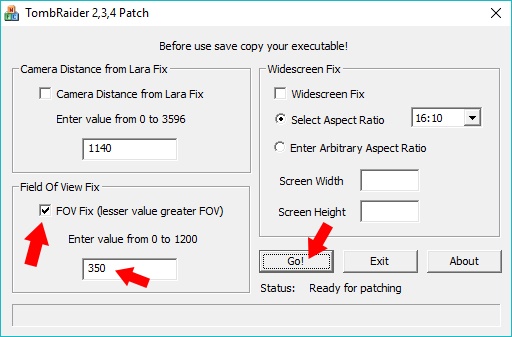
5. Нажимаем Go! и в появившемся окне выбираем файл «tomb4.exe». Полоса загрузки должна пройти два раза. После этого видим статус об успешном завершении. Нажимаем «Exit».
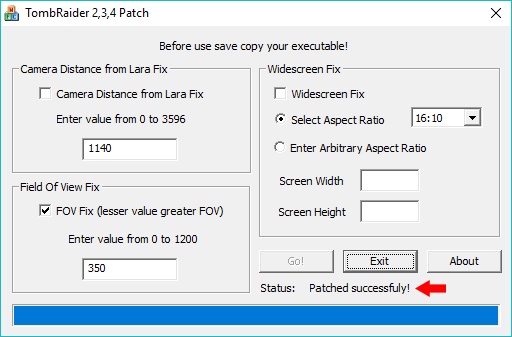
6. Удаляем патч «TombRaider234_Patch.exe».
Теперь Tomb Raider: Chronicles запускается в высоком разрешении 1920х1080 и с правильным соотношением сторон 16:9.

Tomb Raider: The Angel of Darkness

Первый запуск
Для начала стоит провести воспитательные работы со своей видеокартой, чтобы она отображала правильные пропорции запускаемой игры, не то заставки будут растянутыми по ширине (Если вы это делали ранее, второй раз повторять не нужно).
1. Кликните правой кнопкой мыши по значку NVidia на панели задач и выберите пункт «Открыть Панель управления NVidia». Или же просто найдите её в меню Пуск.
2. Далее в списке слева в разделе «Дисплей» выберите пункт «Регулировка размера и положения рабочего стола». Во вкладке «Масштабирование» укажите режим масштабирования «Формат изображения» и выполнить масштабирование на: ГП (Графический процессор — GPU). Обязательно нажмите появившуюся кнопку «Применить» внизу окна.

3. Программа может спросить, уверены ли вы в своём выборе, и даст на ответ 15 секунд. Жмите «Да» и закрывайте окно.
1. Кликните правой кнопкой мыши на Рабочем столе и выберите «Настройки Radeon». Или же просто найдите их в меню Пуск.
2. В открывшемся окне зайдите во вкладку «Дисплей», переключите «Масштабирование ГП» в состояние «Вкл«, а «Режим масштабирования» в «Сохранять соотношение сторон«.

3. Закройте окно.
Шестая игра серии Tomb Raider: The Angel of Darkness вышла очень сильно забагованная и урезанная. Однако, многие инструменты и недостающие графические элементы есть в файлах игры, и их просто нужно активировать.
1. Устанавливаем игру через Steam и запускаем. Перед нами появляется меню, где мы выбираем пункт «SETTINGS», чтобы попасть в настройки.
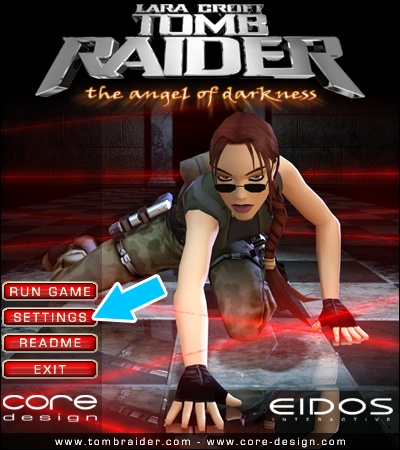
2. Выбираем вкладку с названием нашей видеокарты, и устанавливаем нужное разрешение 1920×1080, глубину цвета 32 bit, соотношение сторон 1.78 (16:9), ставим галочку на «Fog» и обязательно на «VMR9», а то игра даже не запустится.
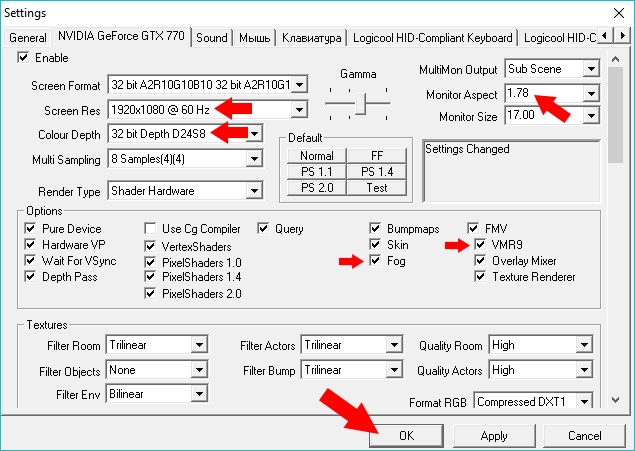
3. Ниже можно увеличить ещё некоторые графические показатели, но мы этого делать не будем. Нажимаем «ОК». А затем «EXIT».
Игру пока не запускаем, но если запустим, картинка уже будет в высоком разрешении 1920×1080 и с соотношением сторон 16:9.

Bug Fix
Играть в The Angel of Darkness уже можно, но сначала рекомендуется исправить самые ужасные баги, которые могут помешать насладиться игрой сполна.
1. Скачиваем TR AoD Updater, извлекаем из архива файл traod_updater.exe и запускаем. Перед нами предстанет окно выбора языка. Выбираем «English» и жмём «ОК».
2. Затем жмём «Next», и в следующем окне выбираем нужные элементы обновления.
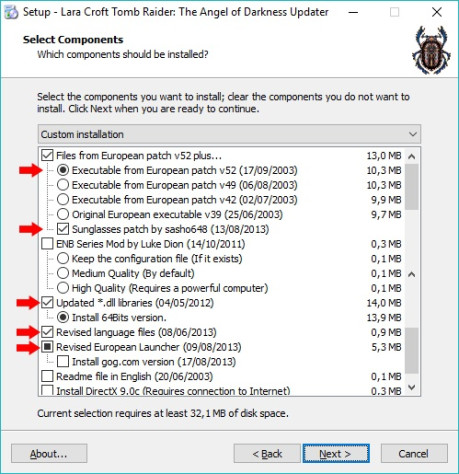
3. Нажимаем «Далее» и устанавливаем кнопкой «Install». Затем снимаем галочку с пункта «Start game.» и жмём «Finish».
4. Скачиваем патч, который подкорректирует управление и включит бездействующие эффекты (снег, кровь и т.д.), распаковываем архив и переносим файл TRAOD_P4.exe в папку «bin» в директории игры, заменяя оригинал.
C:Program Files (x86)SteamsteamappscommonTomb Raider (VI) The Angel of Darknessbintraod_p4.exe
5. Далее скачиваем исправленные файлы с данными, который исправляет множество багов и искажений текстур на локациях и персонажах. Распаковываем архив и переносим всю папку «data» в папку с игрой, соглашаясь на замену файлов.
C:Program Files (x86)SteamsteamappscommonTomb Raider (VI) The Angel of Darknessdata
6. Скачиваем подкорректированные файлы катсцен с исправлениями наряда Лары. Распаковываем архив и так же переносим папку «data» в директорию игры, заменяя оригиналы. После этого удаляем файлы Lara.chr и LaraC1.chr из папки «…datachar».
7. Для ещё одного ряда исправлений на локациях (в частности корректировка невидимых текстур) скачиваем все эти файлы:
и переносим в папку «datamaps», заменяя оригиналы.
C:Program Files (x86)SteamsteamappscommonTomb Raider (VI) The Angel of DarknessdataMaps
8. Затем скачиваем файлы катсцен:
и переносим в папку «datamapscutscene», заменяя оригиналы.
C:Program Files (x86)SteamsteamappscommonTomb Raider (VI) The Angel of DarknessdataMapsCutScene
9. Теперь скачиваем файлы персонажей:
и переносим в папку «datachar», заменяя оригиналы.
C:Program Files (x86)SteamsteamappscommonTomb Raider (VI) The Angel of Darknessdatachar
10. И ещё одно исправление, позволяющее губам травника шевелиться при разговоре. Распаковываем архив и переносим paris2d.gmx.clz в папку «datamaps», перезаписав существующий файл.
Теперь можно играть в более менее исправленную Tomb Raider: The Angel of Darkness в высоком разрешении 1920×1080, с правильным соотношением сторон 16:9 и некоторым количеством исправленных багов.

Спасибо за внимание, дамы и господа! Надеюсь, что данная инструкция помогла вам вновь окунуться в атмосферу древних тайн, смертельных ловушек и нетронутых гробниц оригинальной классической серии Tomb Raider, сидя за современным компьютером. Жду ваших отзывов и обязательно буду содействовать в решении возникших проблем. Также буду рад каким-то замечаниям и предложениям по улучшению данного руководства.
Tomb Raider: The Angel of Darkness crashes? Game not starting? Bugs in Tomb Raider: The Angel of Darkness? Solution to most technical problems.
If Tomb Raider: The Angel of Darkness crashes, Tomb Raider: The Angel of Darkness will not start, Tomb Raider: The Angel of Darkness not installing, there are no controls in Tomb Raider: The Angel of Darkness, no sound in game, errors happen in Tomb Raider: The Angel of Darkness – we offer you the most common ways to solve these problems.
Be sure to update your graphics card drivers and other software
Before letting out all of your bad feelings toward development team, do not forget to go to the official website of your graphics card manufacturer and download the latest drivers. There are often specially prepared optimized drivers for specific game. You can also try to install a past versions of the driver if the problem is not solved by installing the current version.
It is important to remember that only the final version of the video card driver must be loaded – try not to use the beta version, since they can have some terrible bugs.
Do not also forget that for good game operation you may need to install the latest version DirectX, which can be found and downloaded from official Microsoft website.
Tomb Raider: The Angel of Darkness not starting
Many of the problems with games launching happen because of improper installation. Check, if there was any error during installation, try deleting the game and run the installer again, but before install don’t forget to disable antivirus – it may often mistakenly delete files during installation process. It is also important to remember that the path to the folder with a game should contain only Latin characters and numbers.
You also have to check whether there is enough space on the HDD for installation. You can also try to run the game as an administrator in compatibility mode with different versions of Windows.
Tomb Raider: The Angel of Darkness crashes. Low FPS. Friezes. Hangs
Your first solution to this problem install new drivers for a video card. This action can drastically rise game FPS. Also, check the CPU and memory utilization in the Task Manager (opened by pressing CTRL + SHIFT + ESCAPE). If before starting the game you can see that some process consumes too many resources — turn off the program or simply remove this process from Task Manager.
Next, go to the graphics settings in the game. First – turn off anti-aliasing and try to lower the setting, responsible for post-processing. Many of them consume a lot of resources and switching them off will greatly enhance the performance, and not greatly affect the quality of the picture.
Tomb Raider: The Angel of Darkness crashes to the desktop
If Tomb Raider: The Angel of Darkness often crashes to the desktop, try to reduce quality of the graphics. It is possible that your PC just does not have enough performance and the game may not work correctly. Also, it is worth to check out for updates — most of today’s games have the automatic patches installation system on startup if internet connection is available. Check to see whether this option is turned off in the settings and switch it on if necessary.
Black of black screen in the Tomb Raider: The Angel of Darkness
The most common issue with black screen is a problem with your GPU. Check to see if your video card meets the minimum requirements and install the latest drivers. Sometimes a black screen is the result of a lack of CPU performance.
If everything is fine with your hardware and it satisfies the minimum requirements, try to switch to another window (ALT + TAB), and then return to the game screen.
Tomb Raider: The Angel of Darkness is not installed. Installation hangs
First of all, check that you have enough space on the HDD for installation. Remember that to work properly installer requires the declared volume of space, plus 1-2 GB of additional free space on the system drive. In general, remember this rule – you must always have at least 2 gigabytes of free space on your system drive (usually it’s disk C) for temporary files. Otherwise, the games and the other software may not work correctly or even refuse to start.
Problems with the installation may also be due to the lack of an internet connection or it’s instability. Also, do not forget to stop the antivirus for the time game installation – sometimes it interferes with the correct file copy, or delete files by mistake, mistakenly believing they are viruses.
Saves not working in Tomb Raider: The Angel of Darkness
By analogy with the previous solution, check for free space on HDD — both on where the game is installed, and the system drive. Often your saves are stored in a folder of documents, which is separate from the game itself.
Controls not working in Tomb Raider: The Angel of Darkness
Sometimes the controls in game do not work because of the simultaneous connection of multiple input devices. Try disabling gamepad, or, if for some reason, you have two connected keyboards or mouses, leave only one pair of devices. If your gamepad does not work, remember — the games usually officially support only native Xbox controllers. If your controller is defined in system differently — try using software that emulates the Xbox gamepad (eg, x360ce — step by step manual can be found here).
Check if the sound works in other programs. Then check to see if the sound is turned off in the settings of the game, and whether there is correct audio playback device selected, which is connected your speakers or headset. After this check volumes in system mixer, it can also be turned off there.
If you are using an external audio card — check for new drivers at the manufacturer’s website.
Большинство ошибок Lara Croft Tomb Raider The Angel Of Darkness.msi являются результатом отсутствия или повреждения версии файла, установленного Tomb Raider The Angel of Darkness. Обычно, установка новой версии файла MSI позволяет устранить проблему, из-за которой возникает ошибка. Мы также рекомендуем выполнить сканирование реестра, чтобы очистить все недействительные ссылки на Lara Croft Tomb Raider The Angel Of Darkness.msi, которые могут являться причиной ошибки.
Загрузите новую версию Lara Croft Tomb Raider The Angel Of Darkness.msi для %%os%% в списке файлов ниже. Также доступны варианты для других версий Windows (при необходимости). В нашей базе представлены не все версии Lara Croft Tomb Raider The Angel Of Darkness.msi, поэтому нажмите на кнопку Request (Запрос), чтобы наши сотрудники её получили. В крайнем случае, если ниже отсутствует необходимая вам версия файла, вы всегда можете связаться с Eidos Interactive Inc..
После успешного размещения файла в соответствующем месте на жёстком диске подобных проблем, связанных с Lara Croft Tomb Raider The Angel Of Darkness.msi, больше возникать не должно. Настоятельно рекомендуем выполнить быструю проверку. Вы можете проверить результат, запустив приложение Tomb Raider The Angel of Darkness и проверить, появляется ли проблема.
| Lara Croft Tomb Raider The Angel Of Darkness.msi Описание файла | |
|---|---|
| Ext: | MSI |
| Функция: | Game,Videogame |
| Софт: | Tomb Raider The Angel of Darkness |
| ID: | 2003 |
| Программист: | Eidos Interactive Inc. |
| Имя файла: | Lara Croft Tomb Raider The Angel Of Darkness.msi |
| Размер (в байтах): | 802816 |
| SHA-1: | 384d41bb91f6cef709907703b2d18ec740ea39d3 |
| MD5: | 1003fb157f78128c9df93811027408fe |
| CRC32: | 596d5b36 |
Продукт Solvusoft
Загрузка
WinThruster 2023 — Сканировать ваш компьютер на наличие ошибок реестра в Lara Croft Tomb Raider The Angel Of Darkness.msi
Windows
11/10/8/7/Vista/XP
Установить необязательные продукты — WinThruster (Solvusoft) | Лицензия | Политика защиты личных сведений | Условия | Удаление
MSI
Lara Croft Tomb Raider The Angel Of Darkness.msi
Идентификатор статьи: 413779
Lara Croft Tomb Raider The Angel Of Darkness.msi
| Имя | Идентификатор файла (контрольная сумма MD5) | KB | Загрузить | |||||||||||||||
|---|---|---|---|---|---|---|---|---|---|---|---|---|---|---|---|---|---|---|
| + Lara Croft Tomb Raider The Angel Of Darkness.msi | 1003fb157f78128c9df93811027408fe | 784.00 KB | ||||||||||||||||
|
Классические проблемы Lara Croft Tomb Raider The Angel Of Darkness.msi
Вопросы, связанные с Lara Croft Tomb Raider The Angel Of Darkness.msi и Tomb Raider The Angel of Darkness:
- «Ошибка в файле Lara Croft Tomb Raider The Angel Of Darkness.msi.»
- «Lara Croft Tomb Raider The Angel Of Darkness.msi перемещен или отсутствует. «
- «Не найдено: Lara Croft Tomb Raider The Angel Of Darkness.msi. «
- «Не удалось загрузить модуль Lara Croft Tomb Raider The Angel Of Darkness.msi. «
- «Отсутствует модуль: не удалось зарегистрировать Lara Croft Tomb Raider The Angel Of Darkness.msi»
- «Ошибка времени выполнения — Lara Croft Tomb Raider The Angel Of Darkness.msi. «
- «Ошибка загрузки: Lara Croft Tomb Raider The Angel Of Darkness.msi. «
Проблемы Tomb Raider The Angel of Darkness Lara Croft Tomb Raider The Angel Of Darkness.msi возникают при установке, во время работы программного обеспечения, связанного с Lara Croft Tomb Raider The Angel Of Darkness.msi, во время завершения работы или запуска или менее вероятно во время обновления операционной системы. Ошибки RecordingLara Croft Tomb Raider The Angel Of Darkness.msi, связанные с Tomb Raider The Angel of Darkness, имеют решающее значение для поиска проблем и пересылки Eidos Interactive Inc. для параметров восстановления.
Lara Croft Tomb Raider The Angel Of Darkness.msi Истоки проблем
Эти проблемы Lara Croft Tomb Raider The Angel Of Darkness.msi создаются отсутствующими или поврежденными файлами Lara Croft Tomb Raider The Angel Of Darkness.msi, недопустимыми записями реестра Tomb Raider The Angel of Darkness или вредоносным программным обеспечением.
Более конкретно, данные ошибки Lara Croft Tomb Raider The Angel Of Darkness.msi могут быть вызваны следующими причинами:
- Поврежденные ключи реестра Windows, связанные с Lara Croft Tomb Raider The Angel Of Darkness.msi / Tomb Raider The Angel of Darkness.
- Вирус или вредоносное ПО, повреждающее Lara Croft Tomb Raider The Angel Of Darkness.msi.
- Lara Croft Tomb Raider The Angel Of Darkness.msi ошибочно удален или злонамеренно программным обеспечением, не связанным с приложением Tomb Raider The Angel of Darkness.
- Другое приложение, конфликтующее с Lara Croft Tomb Raider The Angel Of Darkness.msi или другими общими ссылками.
- Неполный или поврежденный Lara Croft Tomb Raider The Angel Of Darkness.msi из ошибочной загрузки или установки.
Содержание
- Tomb raider the angel of darkness не запускается на windows 10
- Tomb Raider: The Angel of Darkness → Решение проблем
- Решение проблем Tomb Raider: The Angel of Darkness
- Решение проблем в Tomb Raider: The Angel of Darkness — не устанавливается? Не запускается? Тормозит? Вылетает? Лагает? Ошибка? Не загружается?
- Что сделать в первую очередь
- Системные требования Tomb Raider: The Angel of Darkness
- Файлы, драйверы и библиотеки
- Tomb Raider: Ангел Тьмы не скачивается. Долгое скачивание. Решение
- Tomb Raider: The Angel of Darkness не устанавливается. Прекращена установка. Решение
- Tomb Raider: Ангел Тьмы не запускается. Ошибка при запуске. Решение
- В Tomb Raider: The Angel of Darkness черный экран, белый экран, цветной экран. Решение
- Tomb Raider: The Angel of Darkness вылетает. В определенный или случайный момент. Решение
- Tomb Raider: The Angel of Darkness зависает. Картинка застывает. Решение
- Tomb Raider: The Angel of Darkness тормозит. Низкий FPS. Просадки частоты кадров. Решение
- Tomb Raider: The Angel of Darkness лагает. Большая задержка при игре. Решение
- В Tomb Raider: The Angel of Darkness нет звука. Ничего не слышно. Решение
- В Tomb Raider: The Angel of Darkness не работает управление. Tomb Raider: The Angel of Darkness не видит мышь, клавиатуру или геймпад. Решение
- Tomb Raider: The Angel of Darkness, скачанная с торрента не работает. Решение
- Tomb Raider: The Angel of Darkness выдает ошибку об отсутствии DLL-файла. Решение
- Не запускается Tomb Raider: The Angel of Darkness? Тормозит игра? Вылетает? Глючит? Решение самых распространенных проблем.
- Обязательно обновите драйвера видеокарты и другое ПО
- Tomb Raider: The Angel of Darkness не запускается
- Tomb Raider: The Angel of Darkness тормозит. Низкий FPS. Лаги. Фризы. Зависает
- Tomb Raider: The Angel of Darkness вылетает на рабочий стол
- Черный экран в Tomb Raider: The Angel of Darkness
- Tomb Raider: The Angel of Darkness не устанавливается. Зависла установка
- В Tomb Raider: The Angel of Darkness не работают сохранения
- В Tomb Raider: The Angel of Darkness не работает управление
- Не работает звук в Tomb Raider: The Angel of Darkness
Tomb raider the angel of darkness не запускается на windows 10
I had a lot of problems and googled numerous things about this game and after 2-3 hours of struggle I made it work perfectly. I’m running Windows 10 Pro 64-bit so I’m 99.99% sure that this will work for you too:
-go to tab «General» and uncheck «Active» where it says «Frame Rate Compression»
-in your graphics settings put everything on Max settings, but uncheck «Overlay Mixer» if you have any problems
The game should run fine for you now.
Also to change the aspect ratio go to upper right corner in graphics options where it says «Monitor Aspect». I have a 16:9 so I put it to 1.78. If you have diferent just put other value until you see that Lara «looks tall» in game and not compressed 😛
I still cant get it to work. It crashes after the edios logo
Strange. Windows 10 is the only system I had problem on with this game. It worked on XP back in the day and on Windows 7 without any problems when I played it couple of years ago on CD. Try some of these links for more help or google more about «angel of darkness crashes on launch»:
On the second link it says this:
«Game doesn’t start. Black screen after Eidos Logo.
Check USB devices. Unplug unnecessary USB devices like cameras, scanners, printers etc. Go to TRAOD Settings and see if there are any USB devices listed that are not game related and disable them. There have been reports of settings displaying multiple keyboards. Turn all off except one. «
I dont know what Im doing I cant get the game to work.
maybe if I deactivate the mouse that I have attatched or all the attatchments besides my comtroller it should work
It says only if you have multiple keyboards or mice on your PC:
«Check USB devices. Unplug unnecessary USB devices like cameras, scanners, printers etc. Go to TRAOD Settings and see if there are any USB devices listed that are not game related and disable them. There have been reports of settings displaying multiple keyboards. Turn all off except one.»
Go to control panel and disable unnecesarry USB devices then.
I had a lot of problems and googled numerous things about this game and after 2-3 hours of struggle I made it work perfectly. I’m running Windows 10 Pro 64-bit so I’m 99.99% sure that this will work for you too:
-go to tab «General» and uncheck «Active» where it says «Frame Rate Compression»
-in your graphics settings put everything on Max settings, but uncheck «Overlay Mixer» if you have any problems
The game should run fine for you now.
Also to change the aspect ratio go to upper right corner in graphics options where it says «Monitor Aspect». I have a 16:9 so I put it to 1.78. If you have diferent just put other value until you see that Lara «looks tall» in game and not compressed 😛
Thanks, that worked for me!
Wow, worked for me too, not sure I even want to play the game but at least I can now. Thanks!
I had a lot of problems and googled numerous things about this game and after 2-3 hours of struggle I made it work perfectly. I’m running Windows 10 Pro 64-bit so I’m 99.99% sure that this will work for you too:
-go to tab «General» and uncheck «Active» where it says «Frame Rate Compression»
-in your graphics settings put everything on Max settings, but uncheck «Overlay Mixer» if you have any problems
The game should run fine for you now.
Also to change the aspect ratio go to upper right corner in graphics options where it says «Monitor Aspect». I have a 16:9 so I put it to 1.78. If you have diferent just put other value until you see that Lara «looks tall» in game and not compressed 😛
Источник
Tomb Raider: The Angel of Darkness → Решение проблем

Tomb Raider: The Angel of Darkness — это экшен с видом от третьего лица с элементами платформера и головоломки от девелоперов из студии Core Design Ltd. Подробнее
Решение проблем Tomb Raider: The Angel of Darkness
Решение проблем в Tomb Raider: The Angel of Darkness — не устанавливается? Не запускается? Тормозит? Вылетает? Лагает? Ошибка? Не загружается?
К сожалению, в играх бывают изъяны: тормоза, низкий FPS, вылеты, зависания, баги и другие мелкие и не очень ошибки. Нередко проблемы начинаются еще до начала игры, когда она не устанавливается, не загружается или даже не скачивается. Да и сам компьютер иногда чудит, и тогда в Tomb Raider: Ангел Тьмы вместо картинки черный экран, не работает управление, не слышно звук или что-нибудь еще.
Что сделать в первую очередь
Системные требования Tomb Raider: The Angel of Darkness
Второе, что стоит сделать при возникновении каких-либо проблем с Tomb Raider: The Angel of Darkness, это свериться с системными требованиями. По-хорошему делать это нужно еще до покупки, чтобы не пожалеть о потраченных деньгах.
Каждому геймеру следует хотя бы немного разбираться в комплектующих, знать, зачем нужна видеокарта, процессор и другие штуки в системном блоке.
Файлы, драйверы и библиотеки
Практически каждое устройство в компьютере требует набор специального программного обеспечения. Это драйверы, библиотеки и прочие файлы, которые обеспечивают правильную работу компьютера.
Начать стоит с драйверов для видеокарты. Современные графические карты производятся только двумя крупными компаниями — Nvidia и AMD. Выяснив, продукт какой из них крутит кулерами в системном блоке, отправляемся на официальный сайт и загружаем пакет свежих драйверов:
Обязательным условием для успешного функционирования Tomb Raider: The Angel of Darkness является наличие самых свежих драйверов для всех устройств в системе. Скачайте утилиту Driver Updater, чтобы легко и быстро загрузить последние версии драйверов и установить их одним щелчком мыши:
Фоновые процессы всегда влияют на производительность. Вы можете существенно увеличить FPS, очистив ваш ПК от мусорных файлов и включив специальный игровой режим с помощью программы Advanced System Optimizer
Tomb Raider: Ангел Тьмы не скачивается. Долгое скачивание. Решение
Скорость лично вашего интернет-канала не является единственно определяющей скорость загрузки. Если раздающий сервер работает на скорости, скажем, 5 Мб в секунду, то ваши 100 Мб делу не помогут.
Если Tomb Raider: The Angel of Darkness совсем не скачивается, то это может происходить сразу по куче причин: неправильно настроен роутер, проблемы на стороне провайдера, кот погрыз кабель или, в конце-концов, упавший сервер на стороне сервиса, откуда скачивается игра.
Tomb Raider: The Angel of Darkness не устанавливается. Прекращена установка. Решение
Перед тем, как начать установку Tomb Raider: Ангел Тьмы, нужно еще раз обязательно проверить, какой объем она занимает на диске. Если же проблема с наличием свободного места на диске исключена, то следует провести диагностику диска. Возможно, в нем уже накопилось много «битых» секторов, и он банально неисправен?
В Windows есть стандартные средства проверки состояния HDD- и SSD-накопителей, но лучше всего воспользоваться специализированными программами.
Но нельзя также исключать и вероятность того, что из-за обрыва соединения загрузка прошла неудачно, такое тоже бывает. А если устанавливаете Tomb Raider: The Angel of Darkness с диска, то стоит поглядеть, нет ли на носителе царапин и чужеродных веществ!
Tomb Raider: Ангел Тьмы не запускается. Ошибка при запуске. Решение
Tomb Raider: The Angel of Darkness установилась, но попросту отказывается работать. Как быть?
Выдает ли Tomb Raider: Ангел Тьмы какую-нибудь ошибку после вылета? Если да, то какой у нее текст? Возможно, она не поддерживает вашу видеокарту или какое-то другое оборудование? Или ей не хватает оперативной памяти?
Помните, что разработчики сами заинтересованы в том, чтобы встроить в игры систему описания ошибки при сбое. Им это нужно, чтобы понять, почему их проект не запускается при тестировании.
Обязательно запишите текст ошибки. Если вы не владеете иностранным языком, то обратитесь на официальный форум разработчиков Tomb Raider: The Angel of Darkness. Также будет полезно заглянуть в крупные игровые сообщества и, конечно, в наш FAQ.
Если Tomb Raider: Ангел Тьмы не запускается, мы рекомендуем вам попробовать отключить ваш антивирус или поставить игру в исключения антивируса, а также еще раз проверить соответствие системным требованиям и если что-то из вашей сборки не соответствует, то по возможности улучшить свой ПК, докупив более мощные комплектующие.
В Tomb Raider: The Angel of Darkness черный экран, белый экран, цветной экран. Решение
Проблемы с экранами разных цветов можно условно разделить на 2 категории.
Во-первых, они часто связаны с использованием сразу двух видеокарт. Например, если ваша материнская плата имеет встроенную видеокарту, но играете вы на дискретной, то Tomb Raider: Ангел Тьмы может в первый раз запускаться на встроенной, при этом самой игры вы не увидите, ведь монитор подключен к дискретной видеокарте.
Во-вторых, цветные экраны бывают при проблемах с выводом изображения на экран. Это может происходить по разным причинам. Например, Tomb Raider: The Angel of Darkness не может наладить работу через устаревший драйвер или не поддерживает видеокарту. Также черный/белый экран может выводиться при работе на разрешениях, которые не поддерживаются игрой.
Tomb Raider: The Angel of Darkness вылетает. В определенный или случайный момент. Решение
Играете вы себе, играете и тут — бац! — все гаснет, и вот уже перед вами рабочий стол без какого-либо намека на игру. Почему так происходит? Для решения проблемы стоит попробовать разобраться, какой характер имеет проблема.
Если вылет происходит в случайный момент времени без какой-то закономерности, то с вероятностью в 99% можно сказать, что это ошибка самой игры. В таком случае исправить что-то очень трудно, и лучше всего просто отложить Tomb Raider: The Angel of Darkness в сторону и дождаться патча.
Однако если вы точно знаете, в какие моменты происходит вылет, то можно и продолжить игру, избегая ситуаций, которые провоцируют сбой.
Однако если вы точно знаете, в какие моменты происходит вылет, то можно и продолжить игру, избегая ситуаций, которые провоцируют сбой. Кроме того, можно скачать сохранение Tomb Raider: The Angel of Darkness в нашем файловом архиве и обойти место вылета.
Tomb Raider: The Angel of Darkness зависает. Картинка застывает. Решение
Ситуация примерно такая же, как и с вылетами: многие зависания напрямую связаны с самой игрой, а вернее с ошибкой разработчика при ее создании. Впрочем, нередко застывшая картинка может стать отправной точкой для расследования плачевного состояния видеокарты или процессора.Так что если картинка в Tomb Raider: Ангел Тьмы застывает, то воспользуйтесь программами для вывода статистики по загрузке комплектующих. Быть может, ваша видеокарта уже давно исчерпала свой рабочий ресурс или процессор греется до опасных температур?Проверить загрузку и температуры для видеокарты и процессоров проще всего в программе MSI Afterburner. При желании можно даже выводить эти и многие другие параметры поверх картинки Tomb Raider: The Angel of Darkness.Какие температуры опасны? Процессоры и видеокарты имеют разные рабочие температуры. У видеокарт они обычно составляют 60-80 градусов по Цельсию. У процессоров немного ниже — 40-70 градусов. Если температура процессора выше, то следует проверить состояние термопасты. Возможно, она уже высохла и требует замены.Если греется видеокарта, то стоит воспользоваться драйвером или официальной утилитой от производителя. Нужно увеличить количество оборотов кулеров и проверить, снизится ли рабочая температура.
Tomb Raider: The Angel of Darkness тормозит. Низкий FPS. Просадки частоты кадров. Решение
Один из них — специальная программа под названием Advanced System Optimizer. Она сделана специально для тех, кто не хочет вручную вычищать компьютер от разных временных файлов, удалять ненужные записи реестра и редактировать список автозагрузки. Advanced System Optimizer сама сделает это, а также проанализирует компьютер, чтобы выявить, как можно улучшить производительность в приложениях и играх.
Скачать Advanced System Optimizer
Tomb Raider: The Angel of Darkness лагает. Большая задержка при игре. Решение
Многие путают «тормоза» с «лагами», но эти проблемы имеют совершенно разные причины. Tomb Raider: Ангел Тьмы тормозит, когда снижается частота кадров, с которой картинка выводится на монитор, и лагает, когда задержка при обращении к серверу или любому другому хосту слишком высокая.
Именно поэтому «лаги» могут быть только в сетевых играх. Причины разные: плохой сетевой код, физическая удаленность от серверов, загруженность сети, неправильно настроенный роутер, низкая скорость интернет-соединения.
Впрочем, последнее бывает реже всего. В онлайн-играх общение клиента и сервера происходит путем обмена относительно короткими сообщениями, поэтому даже 10 Мб в секунду должно хватить за глаза.
В Tomb Raider: The Angel of Darkness нет звука. Ничего не слышно. Решение
Tomb Raider: The Angel of Darkness работает, но почему-то не звучит — это еще одна проблема, с которой сталкиваются геймеры. Конечно, можно играть и так, но все-таки лучше разобраться, в чем дело.
Сначала нужно определить масштаб проблемы. Где именно нет звука — только в игре или вообще на компьютере? Если только в игре, то, возможно, это обусловлено тем, что звуковая карта очень старая и не поддерживает DirectX.
Если же звука нет вообще, то дело однозначно в настройке компьютера. Возможно, неправильно установлены драйвера звуковой карты, а может быть звука нет из-за какой-то специфической ошибки нашей любимой ОС Windows.
В Tomb Raider: The Angel of Darkness не работает управление. Tomb Raider: The Angel of Darkness не видит мышь, клавиатуру или геймпад. Решение
Как играть, если невозможно управлять процессом? Проблемы поддержки специфических устройств тут неуместны, ведь речь идет о привычных девайсах — клавиатуре, мыши и контроллере.Таким образом, ошибки в самой игре практически исключены, почти всегда проблема на стороне пользователя. Решить ее можно по-разному, но, так или иначе, придется обращаться к драйверу. Обычно при подключении нового устройства операционная система сразу же пытается задействовать один из стандартных драйверов, но некоторые модели клавиатур, мышей и геймпадов несовместимы с ними.Таким образом, нужно узнать точную модель устройства и постараться найти именно ее драйвер. Часто с устройствами от известных геймерских брендов идут собственные комплекты ПО, так как стандартный драйвер Windows банально не может обеспечить правильную работу всех функций того или иного устройства.Если искать драйверы для всех устройств по отдельности не хочется, то можно воспользоваться программой Driver Updater. Она предназначена для автоматического поиска драйверов, так что нужно будет только дождаться результатов сканирования и загрузить нужные драйвера в интерфейсе программы.Нередко тормоза в Tomb Raider: The Angel of Darkness могут быть вызваны вирусами. В таком случае нет разницы, насколько мощная видеокарта стоит в системном блоке. Проверить компьютер и отчистить его от вирусов и другого нежелательного ПО можно с помощью специальных программ. Например NOD32. Антивирус зарекомендовал себя с наилучшей стороны и получили одобрение миллионов пользователей по всему миру. ZoneAlarm подходит как для личного использования, так и для малого бизнеса, способен защитить компьютер с операционной системой Windows 10, Windows 8, Windows 7, Windows Vista и Windows XP от любых атак: фишинговых, вирусов, вредоносных программ, шпионских программ и других кибер угроз. Новым пользователям предоставляется 30-дневный бесплатный период.Nod32 — анитивирус от компании ESET, которая была удостоена многих наград за вклад в развитие безопасности. На сайте разработчика доступны версии анивирусных программ как для ПК, так и для мобильных устройств, предоставляется 30-дневная пробная версия. Есть специальные условия для бизнеса.
Tomb Raider: The Angel of Darkness, скачанная с торрента не работает. Решение
Если дистрибутив игры был загружен через торрент, то никаких гарантий работы быть в принципе не может. Торренты и репаки практически никогда не обновляются через официальные приложения и не работают по сети, потому что по ходу взлома хакеры вырезают из игр все сетевые функции, которые часто используются для проверки лицензии.
Такие версии игр использовать не просто неудобно, а даже опасно, ведь очень часто в них изменены многие файлы. Например, для обхода защиты пираты модифицируют EXE-файл. При этом никто не знает, что они еще с ним делают. Быть может, они встраивают само-исполняющееся программное обеспечение. Например, майнер, который при первом запуске игры встроится в систему и будет использовать ее ресурсы для обеспечения благосостояния хакеров. Или вирус, дающий доступ к компьютеру третьим лицам. Тут никаких гарантий нет и быть не может.К тому же использование пиратских версий — это, по мнению нашего издания, воровство. Разработчики потратили много времени на создание игры, вкладывали свои собственные средства в надежде на то, что их детище окупится. А каждый труд должен быть оплачен.Поэтому при возникновении каких-либо проблем с играми, скачанными с торрентов или же взломанных с помощью тех или иных средств, следует сразу же удалить «пиратку», почистить компьютер при помощи антивируса и приобрести лицензионную копию игры. Это не только убережет от сомнительного ПО, но и позволит скачивать обновления для игры и получать официальную поддержку от ее создателей.
Tomb Raider: The Angel of Darkness выдает ошибку об отсутствии DLL-файла. Решение
Как правило, проблемы, связанные с отсутствием DLL-библиотек, возникают при запуске Tomb Raider: Ангел Тьмы, однако иногда игра может обращаться к определенным DLL в процессе и, не найдя их, вылетать самым наглым образом.
Чтобы исправить эту ошибку, нужно найти необходимую библиотеку DLL и установить ее в систему. Проще всего сделать это с помощью программы DLL-fixer, которая сканирует систему и помогает быстро найти недостающие библиотеки.
Если ваша проблема оказалась более специфической или же способ, изложенный в данной статье, не помог, то вы можете спросить у других пользователей в нашей рубрике «Вопросы и ответы». Они оперативно помогут вам!
Источник
Не запускается Tomb Raider: The Angel of Darkness? Тормозит игра? Вылетает? Глючит?
Решение самых распространенных проблем.
Если вы столкнулись с тем, что Tomb Raider: The Angel of Darkness тормозит, вылетает, Tomb Raider: The Angel of Darkness не запускается, Tomb Raider: The Angel of Darkness не устанавливается, в Tomb Raider: The Angel of Darkness не работает управление, нет звука, выскакивают ошибки, в Tomb Raider: The Angel of Darkness не работают сохранения – предлагаем вам самые распространенные способы решения данных проблем.
Первое – проверьте, соответствуют ли характеристики вашего ПК минимальным системным требованиям:
Обязательно обновите драйвера видеокарты и другое ПО
Перед тем, как вспоминать самые нехорошие слова и высказывать их в сторону разработчиков, не забудьте отправиться на официальный сайт производителя своей видеокарты и скачать самые свежие драйвера. Зачастую, к релизу игр готовятся специально оптимизированные для них драйвера. Также можно попробовать установить более позднюю версию драйверов, если проблема не решается установкой текущей версии.
Важно помнить, что следует загружать только окончательные версии видеокарт – старайтесь не использовать бета-версии, так как в них может быть большое количество не найденных и не исправленных ошибок.
Не забывайте, что для стабильной работы игр часто требуется установка последней версии DirectX, которую всегда можно скачать с официального сайта Microsoft.
Tomb Raider: The Angel of Darkness не запускается
Многие проблемы с запуском игр случаются по причине некорректной установки. Проверьте, не было ли ошибок во время установки, попробуйте удалить игру и запустить установщик снова, предварительно отключив антивирус – часто нужные для работы игры файлы по ошибке удаляются. Также важно помнить, что в пути до папки с установленной игрой не должно быть знаков кириллицы – используйте для названий каталогов только буквы латиницы и цифры.
Еще не помешает проверить, хватает ли места на HDD для установки. Можно попытаться запустить игру от имени Администратора в режиме совместимости с разными версиями Windows.
Tomb Raider: The Angel of Darkness тормозит. Низкий FPS. Лаги. Фризы. Зависает
Первое – установите свежие драйвера на видеокарту, от этого FPS в игре может значительно подняться. Также проверьте загруженность компьютера в диспетчере задач (открывается нажатием CTRL+SHIFT+ESCAPE). Если перед запуском игры вы видите, что какой-то процесс потребляет слишком много ресурсов – выключите его программу или просто завершите этот процесс из диспетчера задач.
Далее переходите к настройкам графики в игре. Первым делом отключите сглаживание и попробуйте понизить настройки, отвечающие за пост-обработку. Многие из них потребляют много ресурсов и их отключение значительно повысит производительность, не сильно повлияв на качество картинки.
Tomb Raider: The Angel of Darkness вылетает на рабочий стол
Если Tomb Raider: The Angel of Darkness у вас часто вылетает на рабочий слот, попробуйте начать решение проблемы со снижения качества графики. Вполне возможно, что вашему компьютеру просто не хватает производительности и игра не может работать корректно. Также стоит проверить обновления – большинство современных игр имеют систему автоматической установки новых патчей. Проверьте, не отключена ли эта опция в настройках.
Черный экран в Tomb Raider: The Angel of Darkness
Чаще всего проблема с черным экраном заключается в проблеме с графическим процессором. Проверьте, удовлетворяет ли ваша видеокарта минимальным требованиям и поставьте свежую версию драйверов. Иногда черный экран является следствием недостаточной производительности CPU.
Если с железом все нормально, и оно удовлетворяет минимальным требованиям – попробуйте переключиться на другое окно (ALT+TAB), а потом вернуться к окну игры.
Tomb Raider: The Angel of Darkness не устанавливается. Зависла установка
Прежде всего проверьте, хватает ли у вас места на HDD для установки. Помните, что для корректной работы программы установки требуется заявленный объем места, плюс 1-2 гигабайта свободного пространства на системном диске. Вообще, запомните правило – на системном диске всегда должно быть хотя бы 2 гигабайта свободного места для временных файлов. Иначе как игры, так и программы, могут работать не корректно или вообще откажутся запуститься.
Проблемы с установкой также могут произойти из-за отсутствия подключения к интернету или его нестабильной работы. Также не забудьте приостановить работу антивируса на время установки игры – иногда он мешает корректному копированию файлов или удаляет их по ошибке, считая вирусами.
В Tomb Raider: The Angel of Darkness не работают сохранения
По аналогии с прошлым решением проверьте наличие свободного места на HDD – как на том, где установлена игра, так и на системном диске. Часто файлы сохранений хранятся в папке документов, которая расположена отдельно от самой игры.
В Tomb Raider: The Angel of Darkness не работает управление
Иногда управление в игре не работает из-за одновременного подключения нескольких устройств ввода. Попробуйте отключить геймпад или, если по какой-то причине у вас подключено две клавиатуры или мыши, оставьте только одну пару устройств. Если у вас не работает геймпад, то помните – официально игры поддерживают только контроллеры, определяющиеся как джойстики Xbox. Если ваш контроллер определяется иначе – попробуйте воспользоваться программами, эмулирующими джойстики Xbox (например, x360ce).
Не работает звук в Tomb Raider: The Angel of Darkness
Проверьте, работает ли звук в других программах. После этого проверьте, не отключен ли звук в настройках самой игры и выбрано ли там устройство воспроизведения звука, к которому подключены ваши колонки или гарнитура. Далее следует во время работы игры открыть микшер и проверить, не отключен ли звук там.
Если используете внешнюю звуковую карту – проверьте наличие новых драйверов на сайте производителя.
Источник
